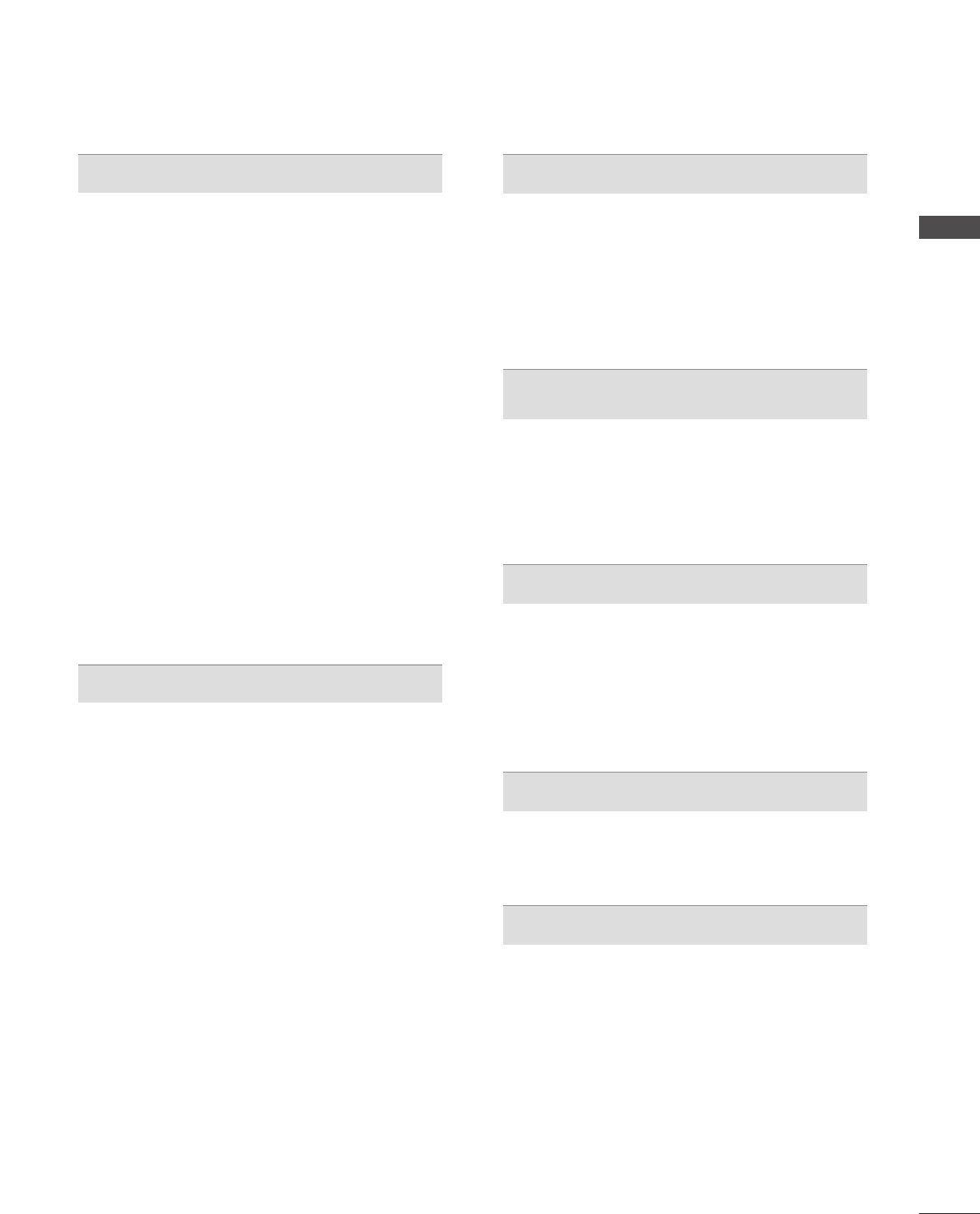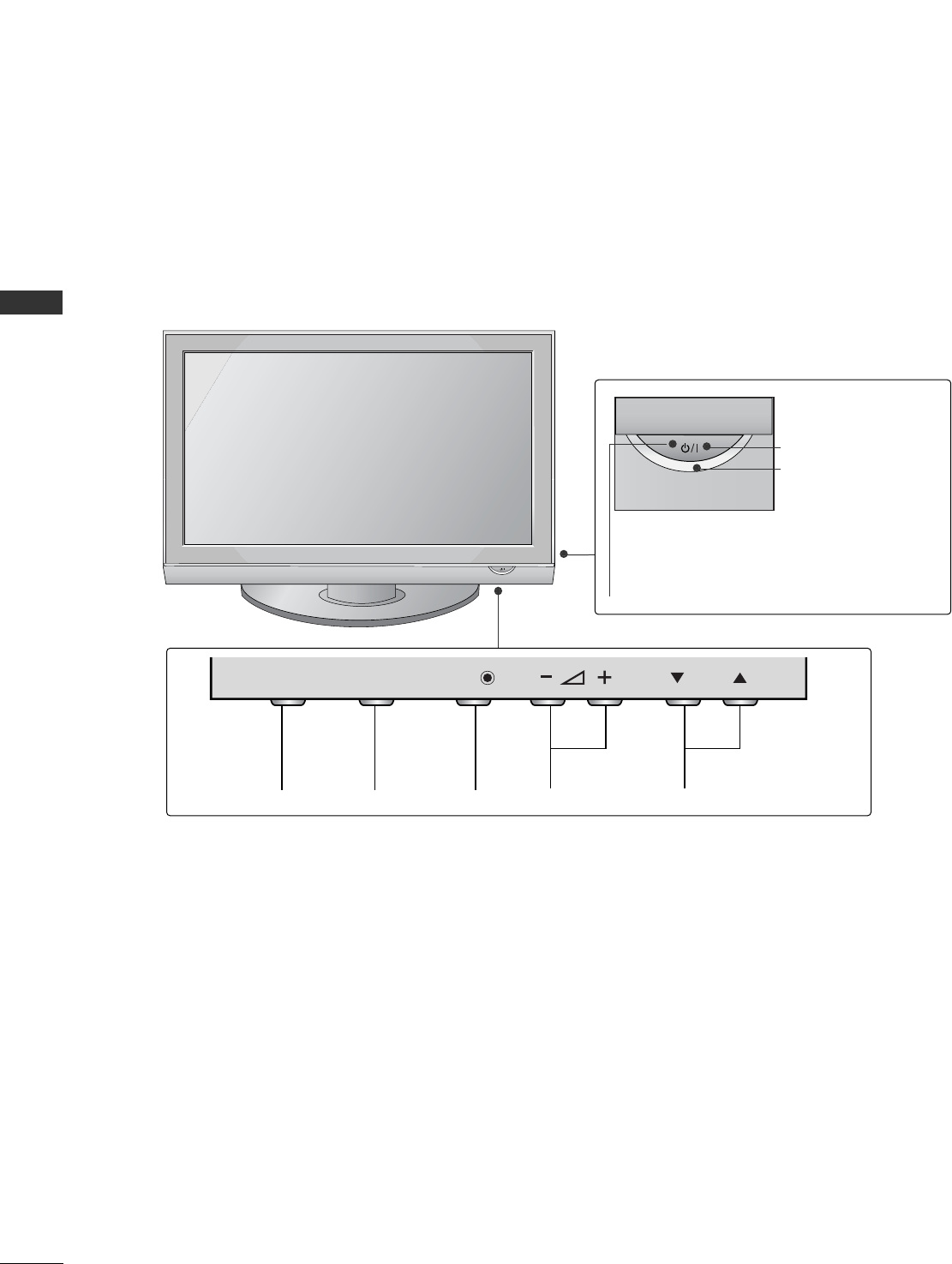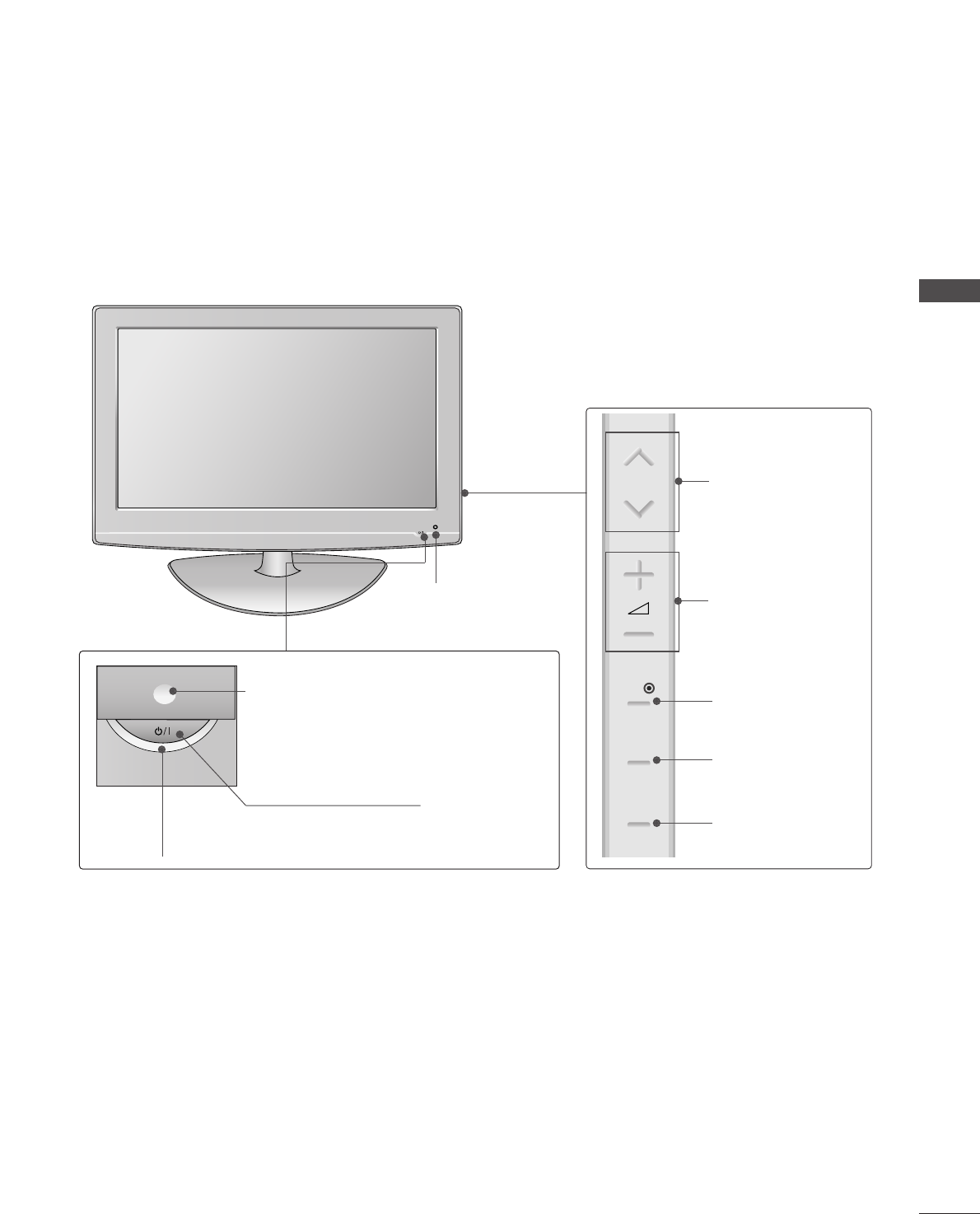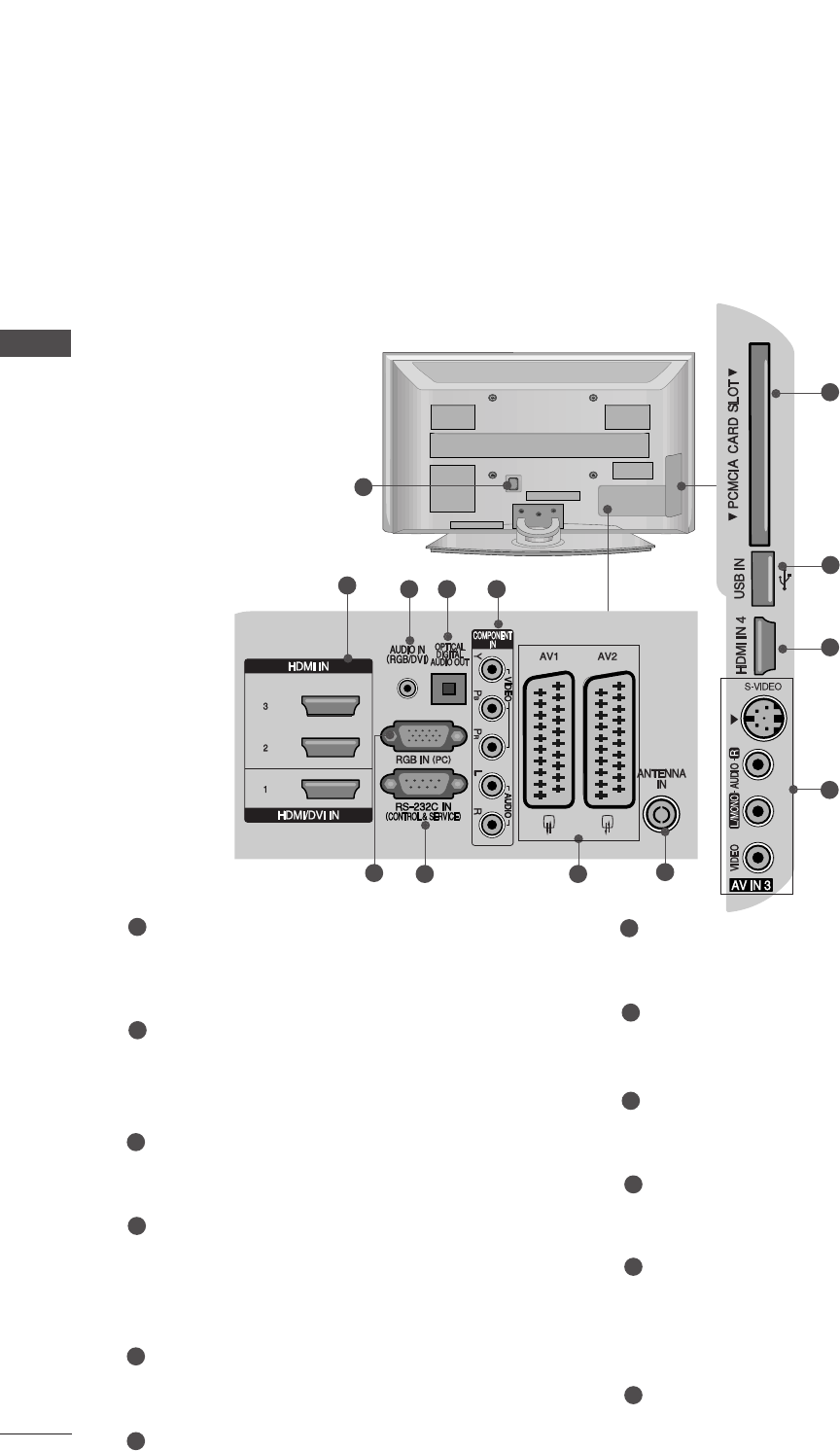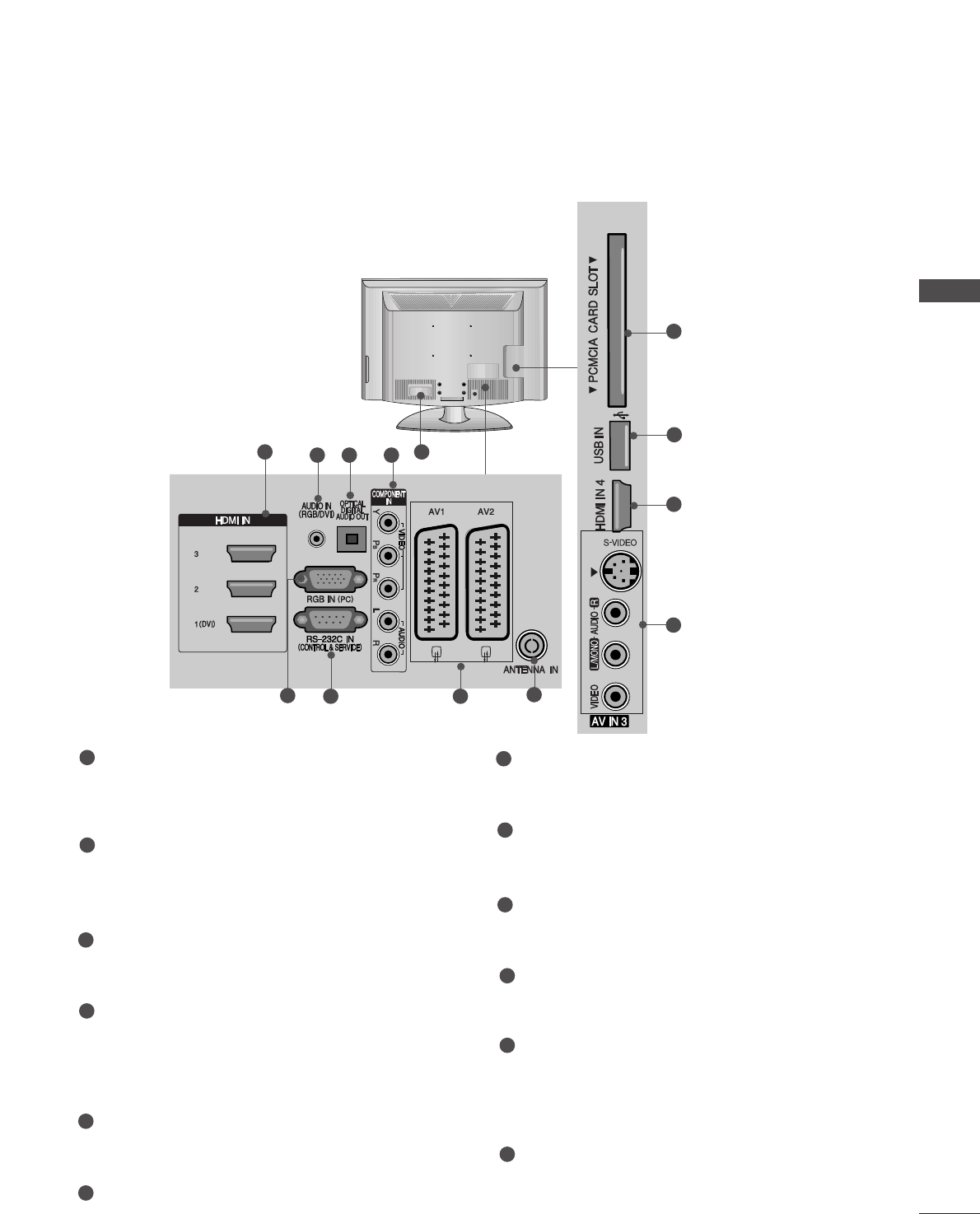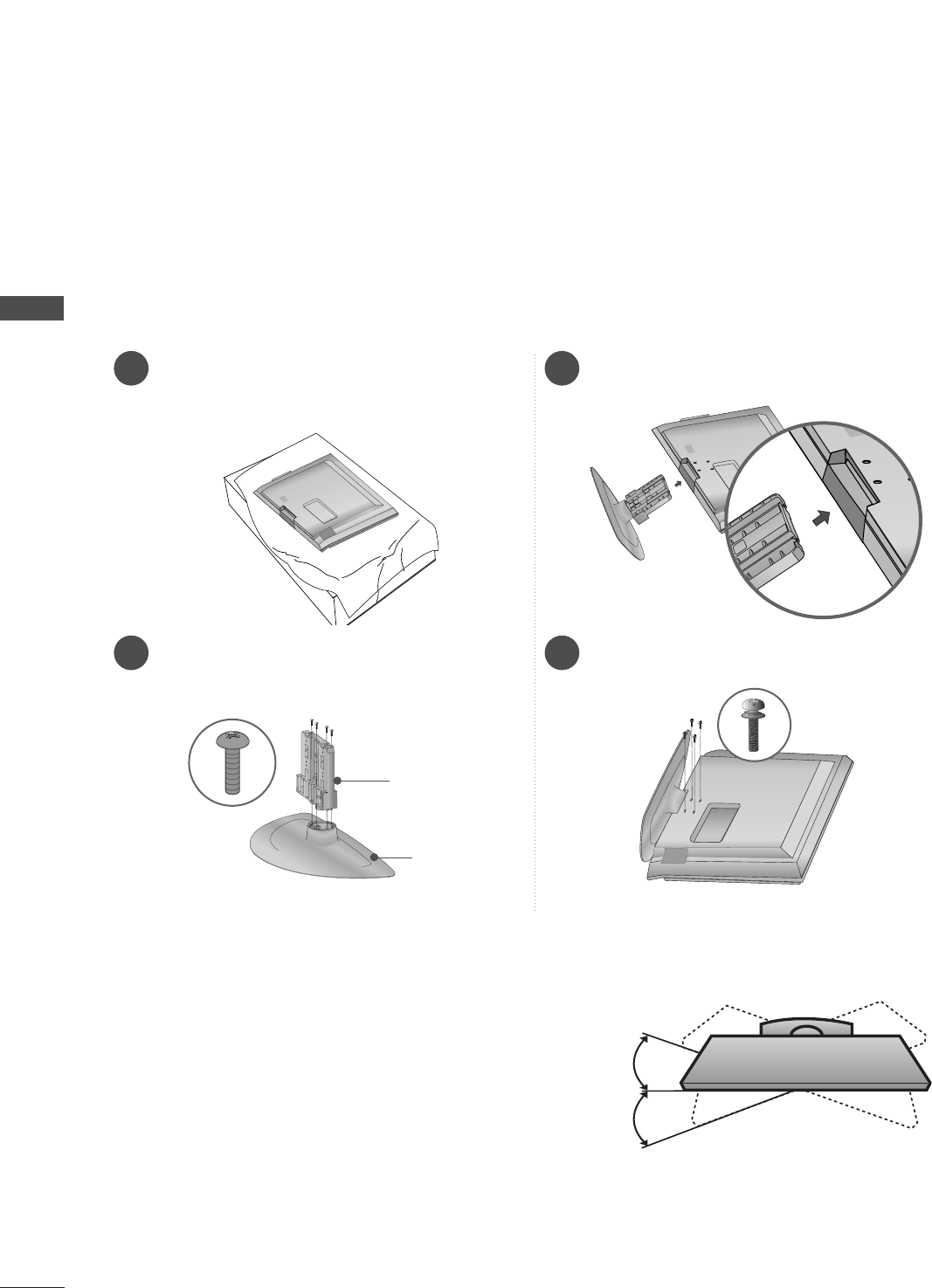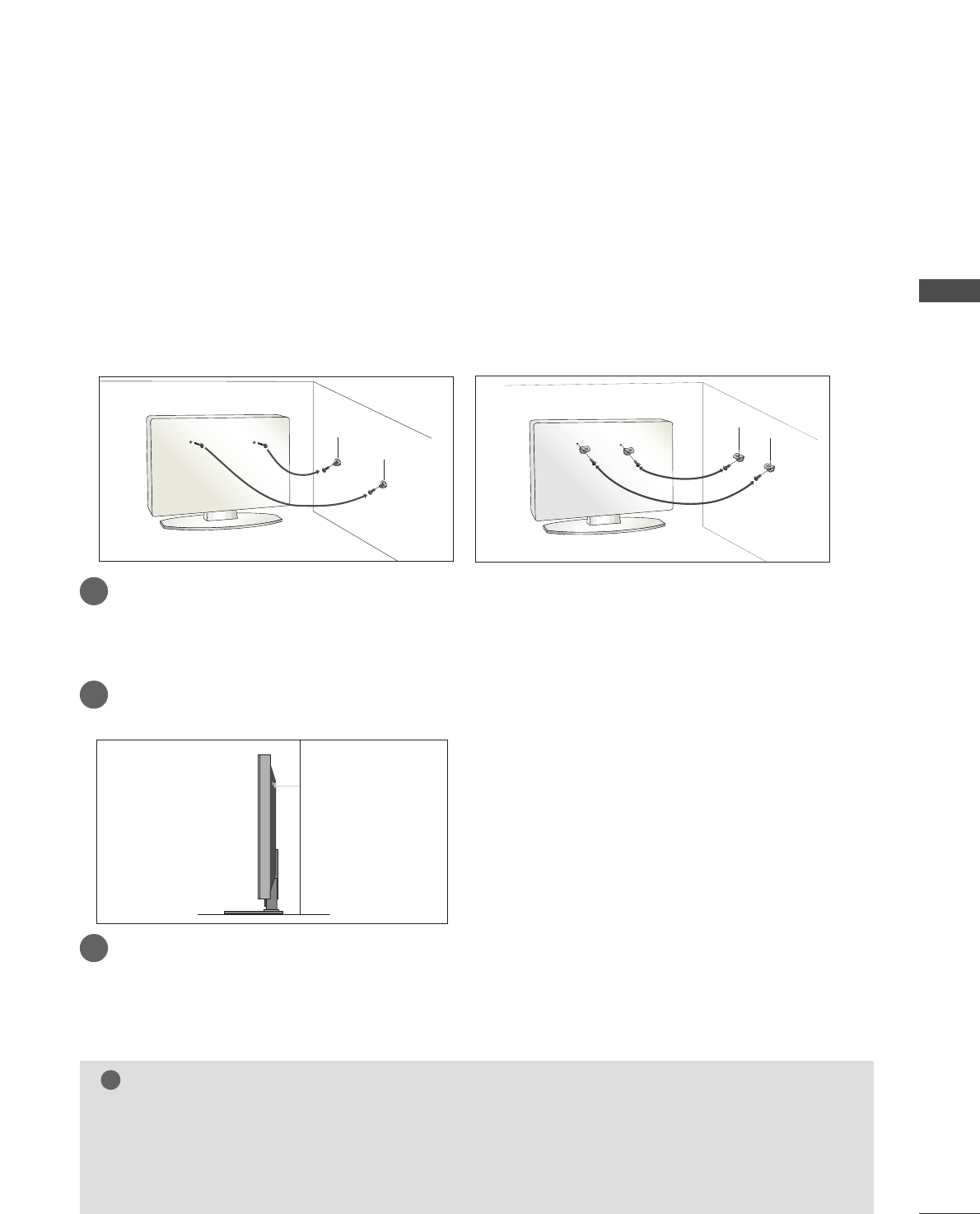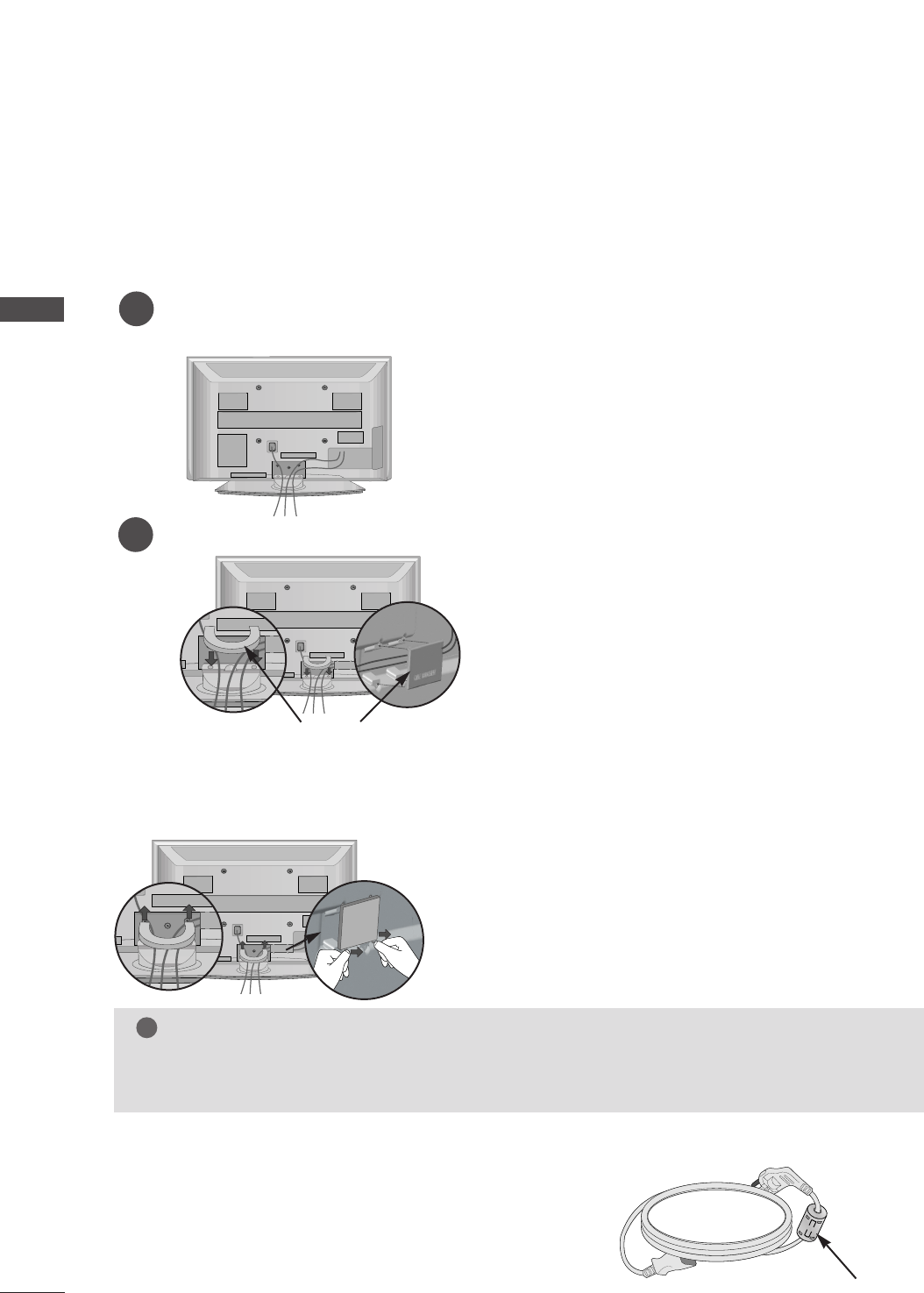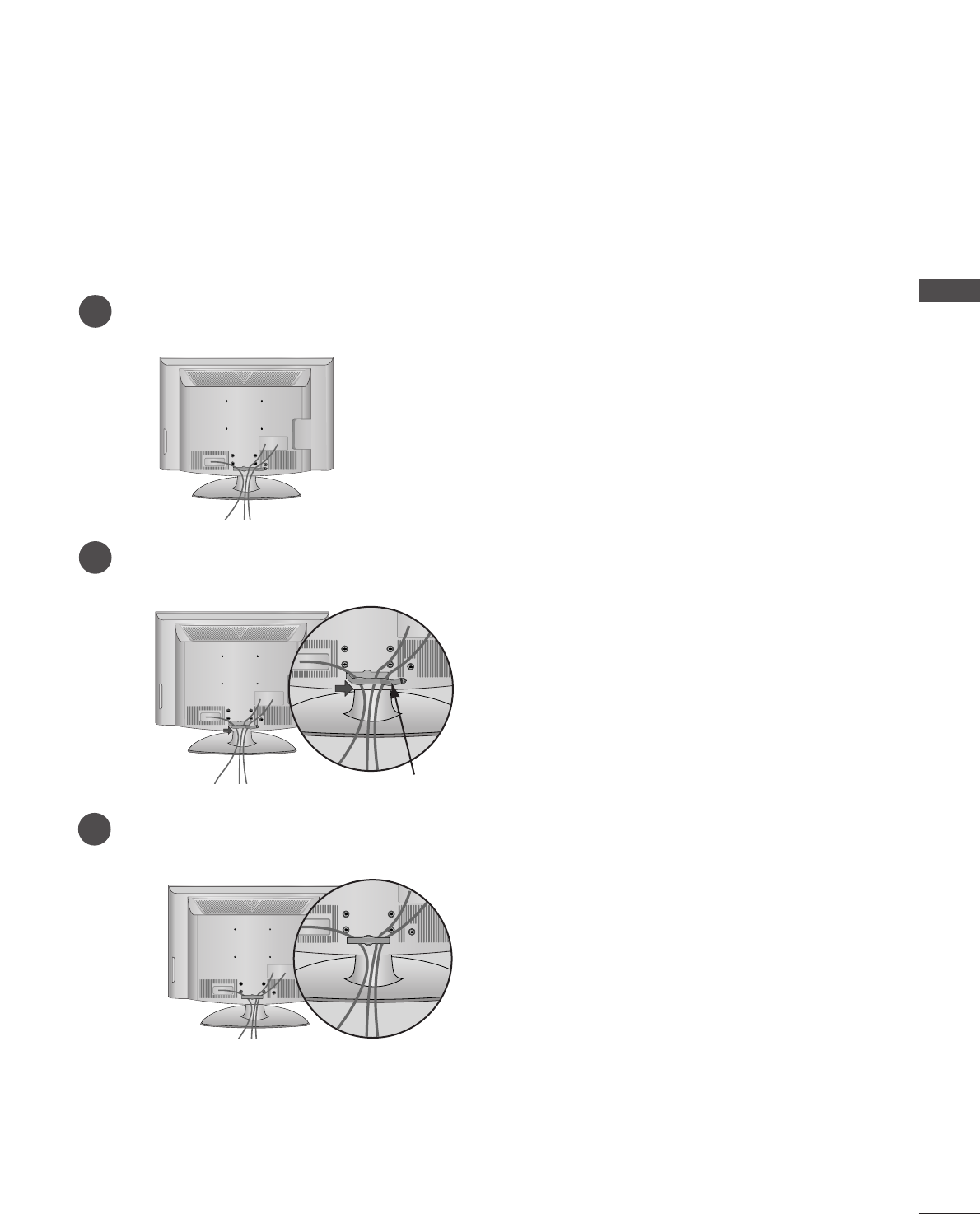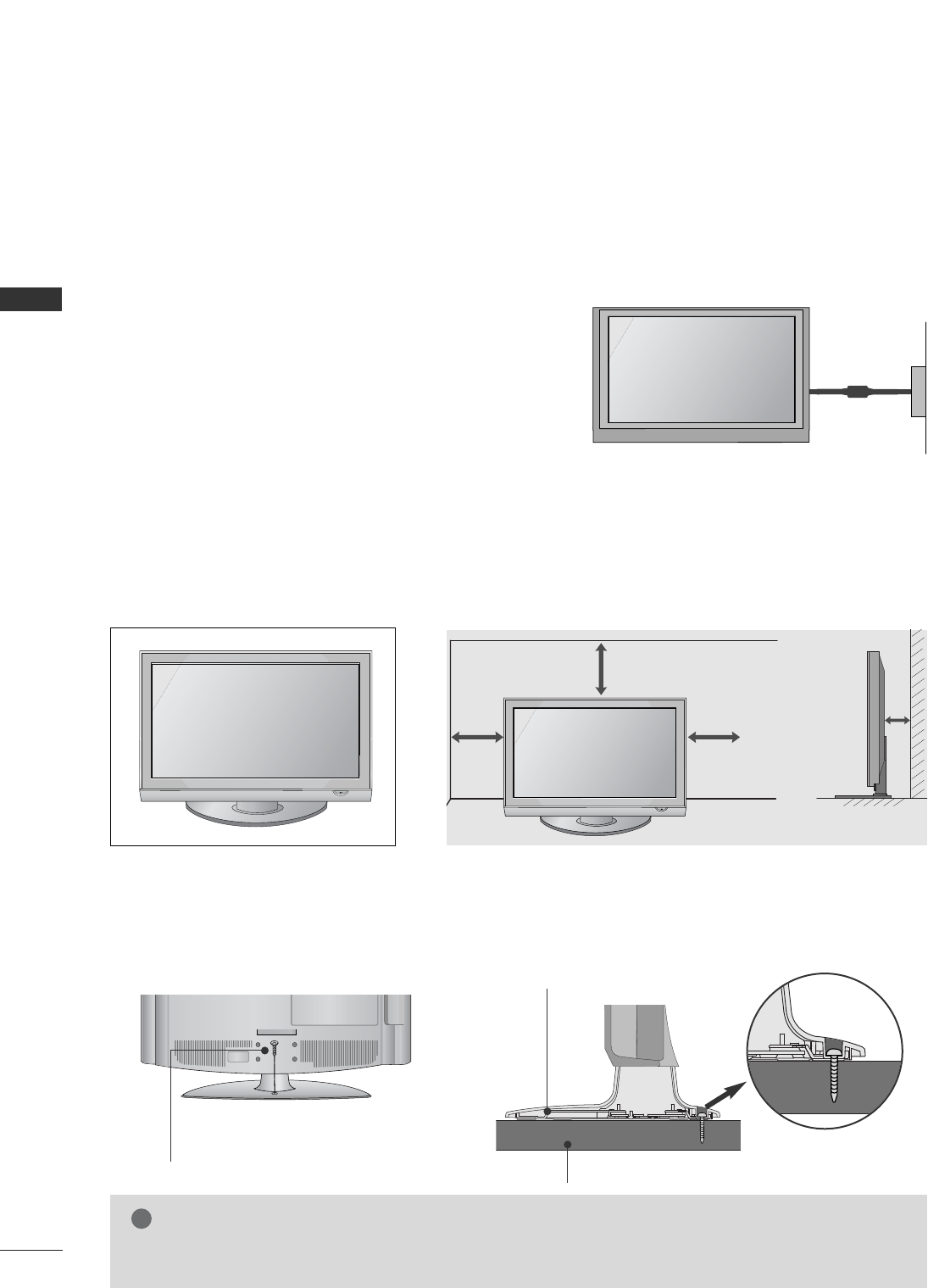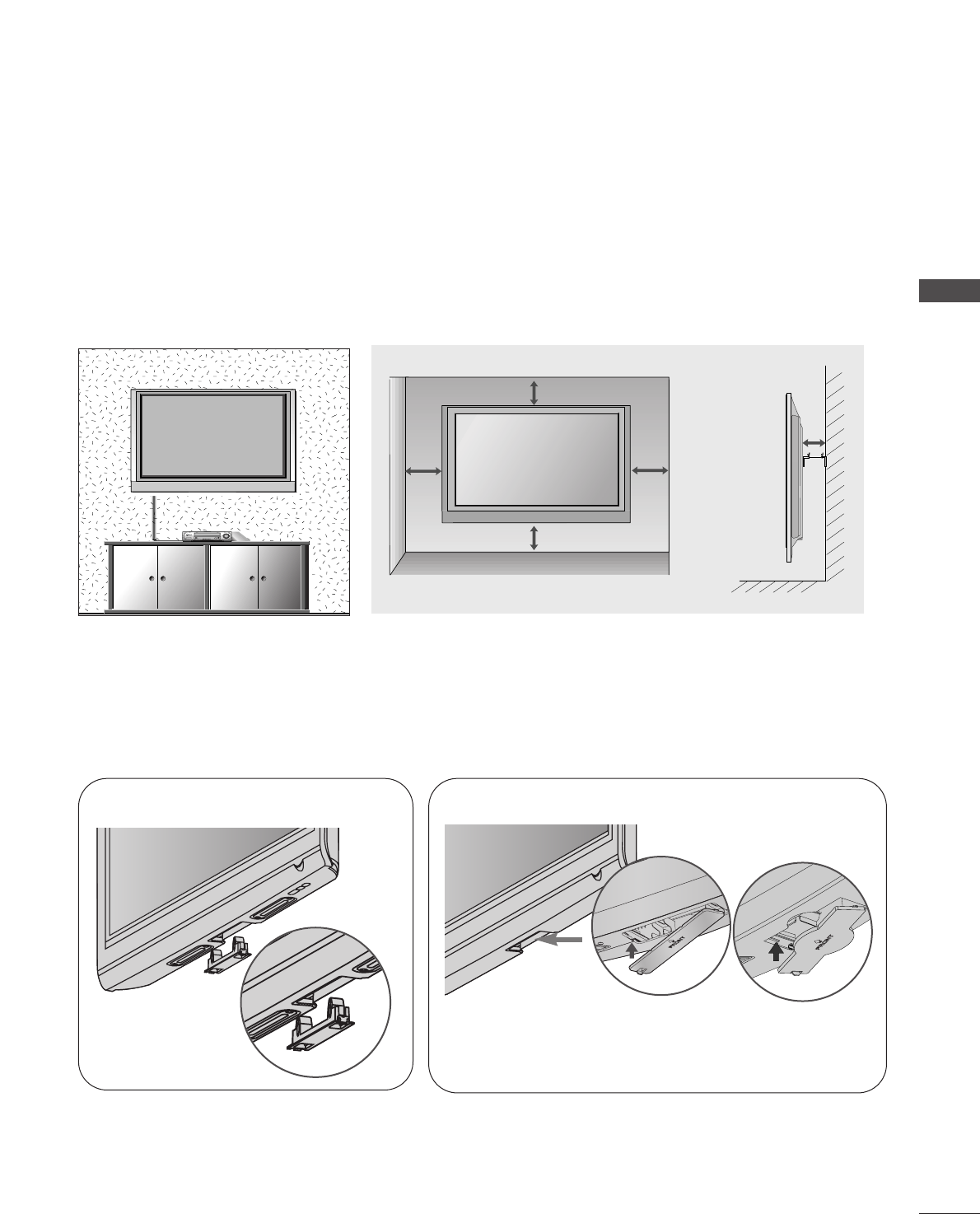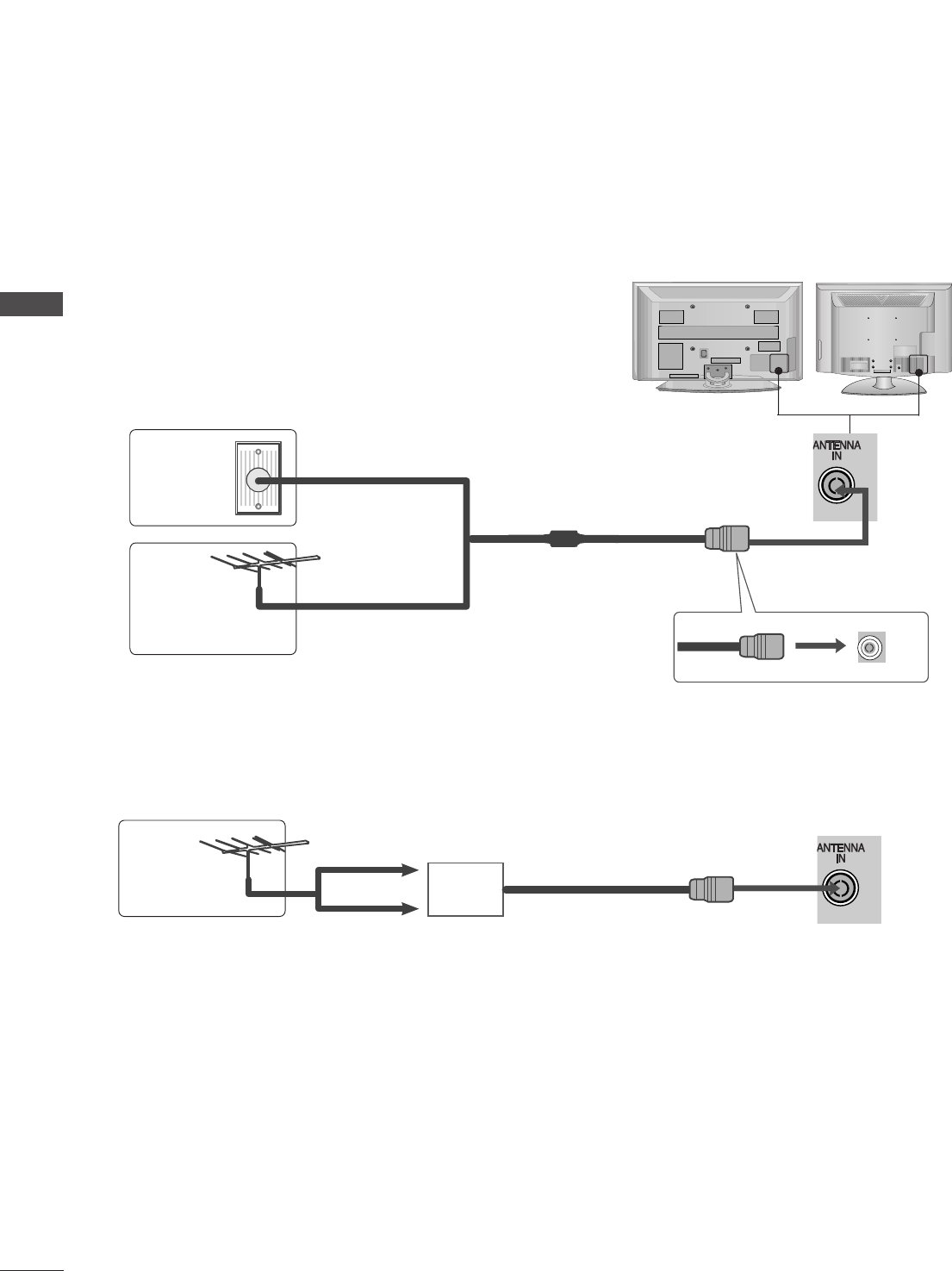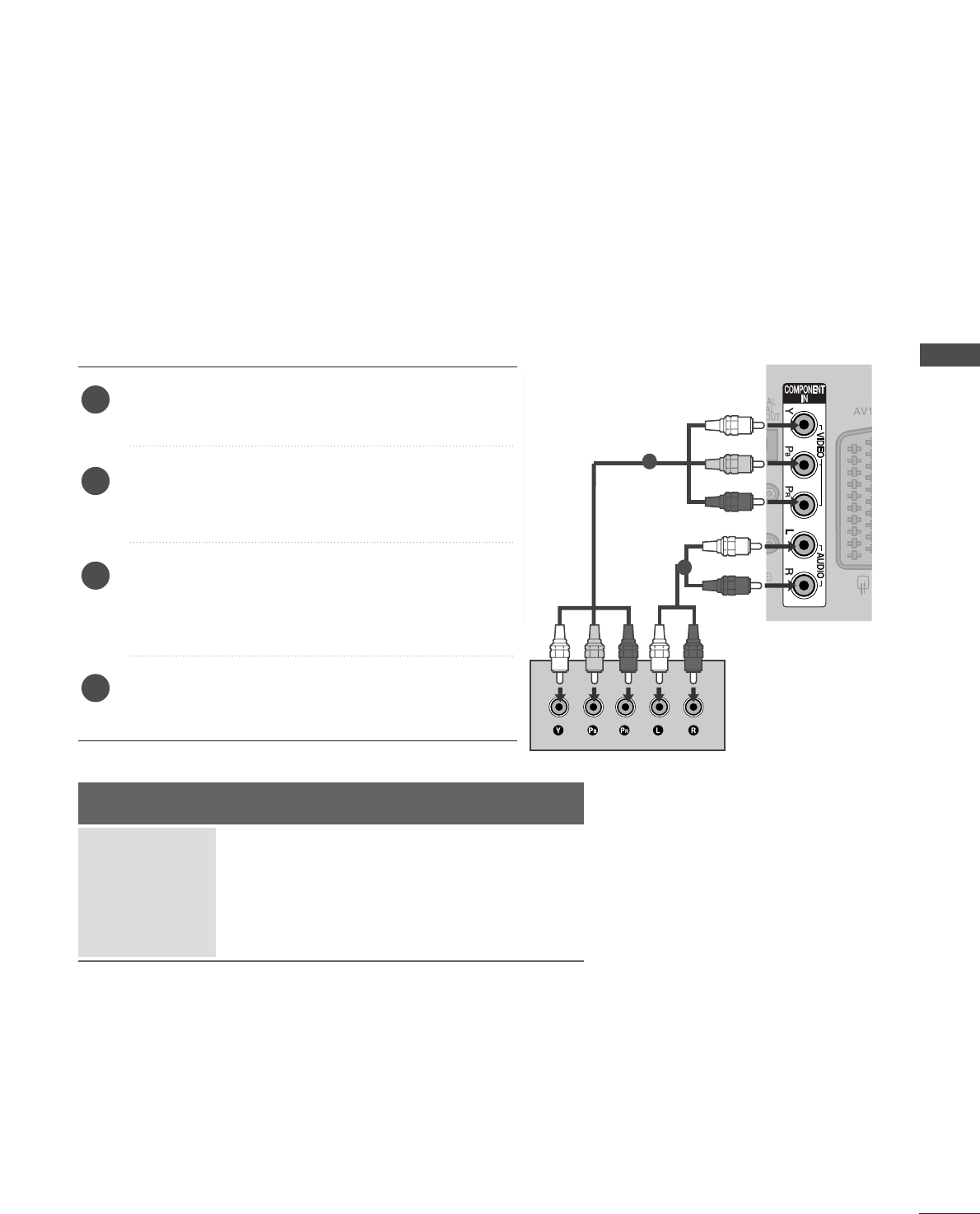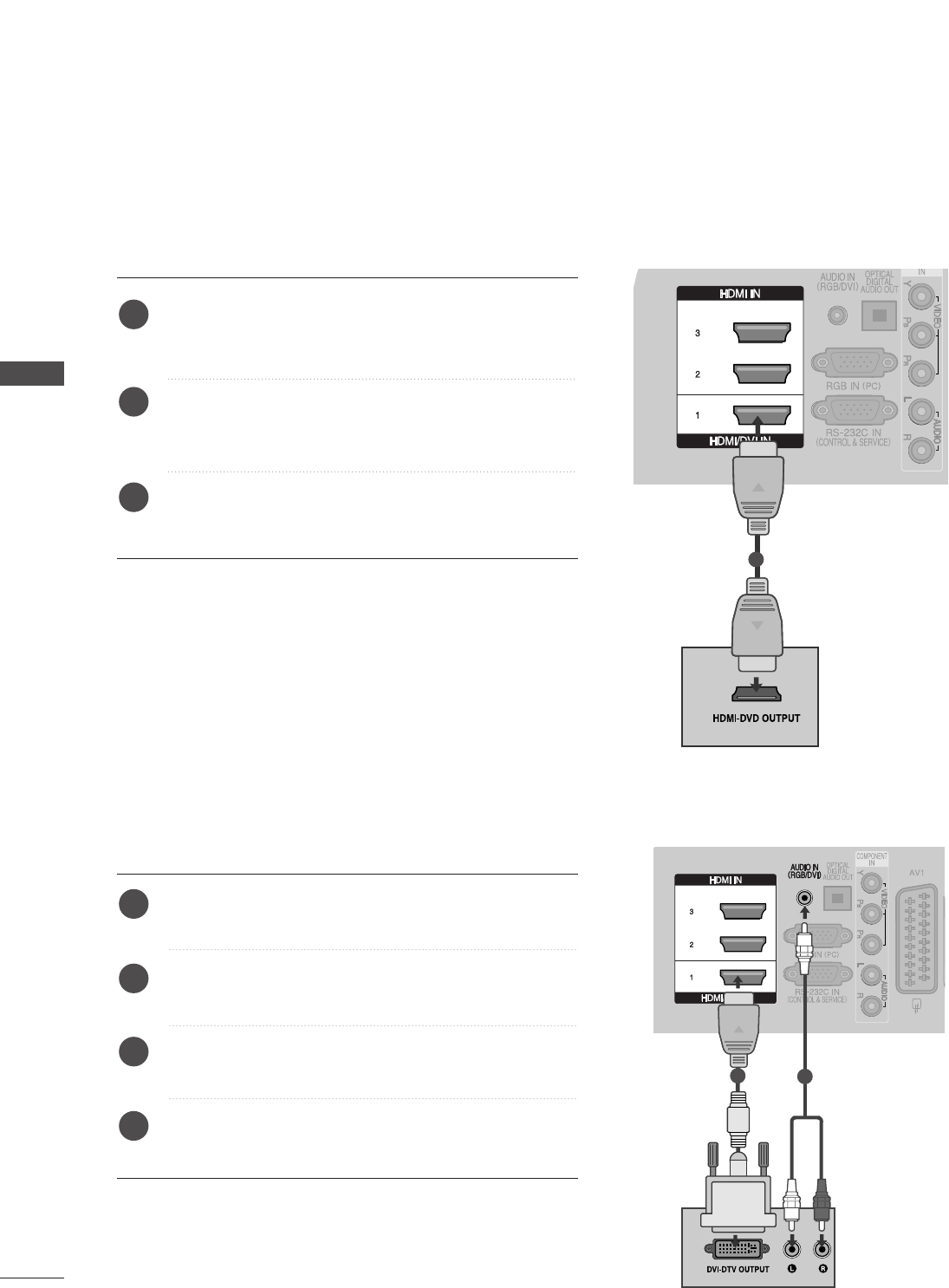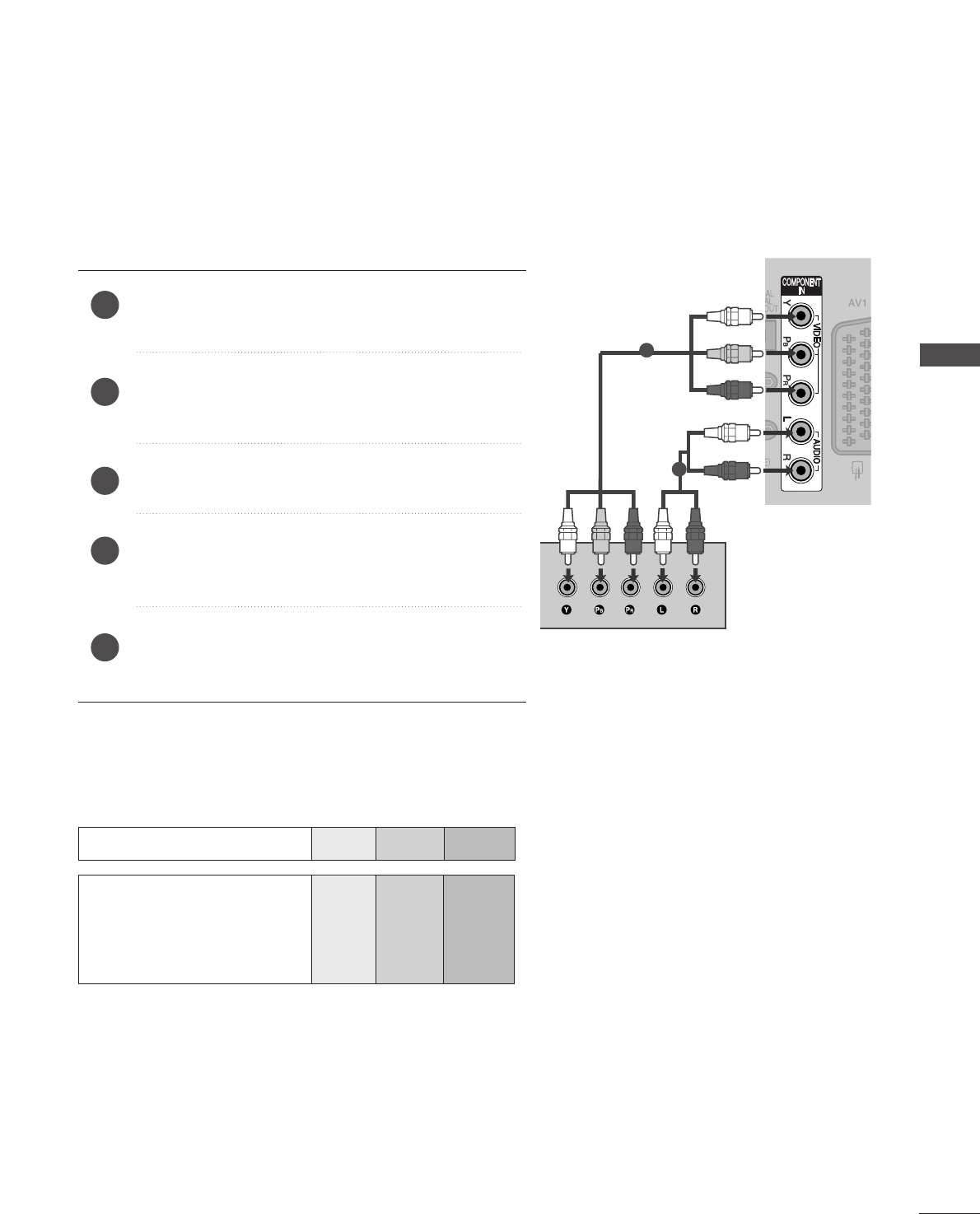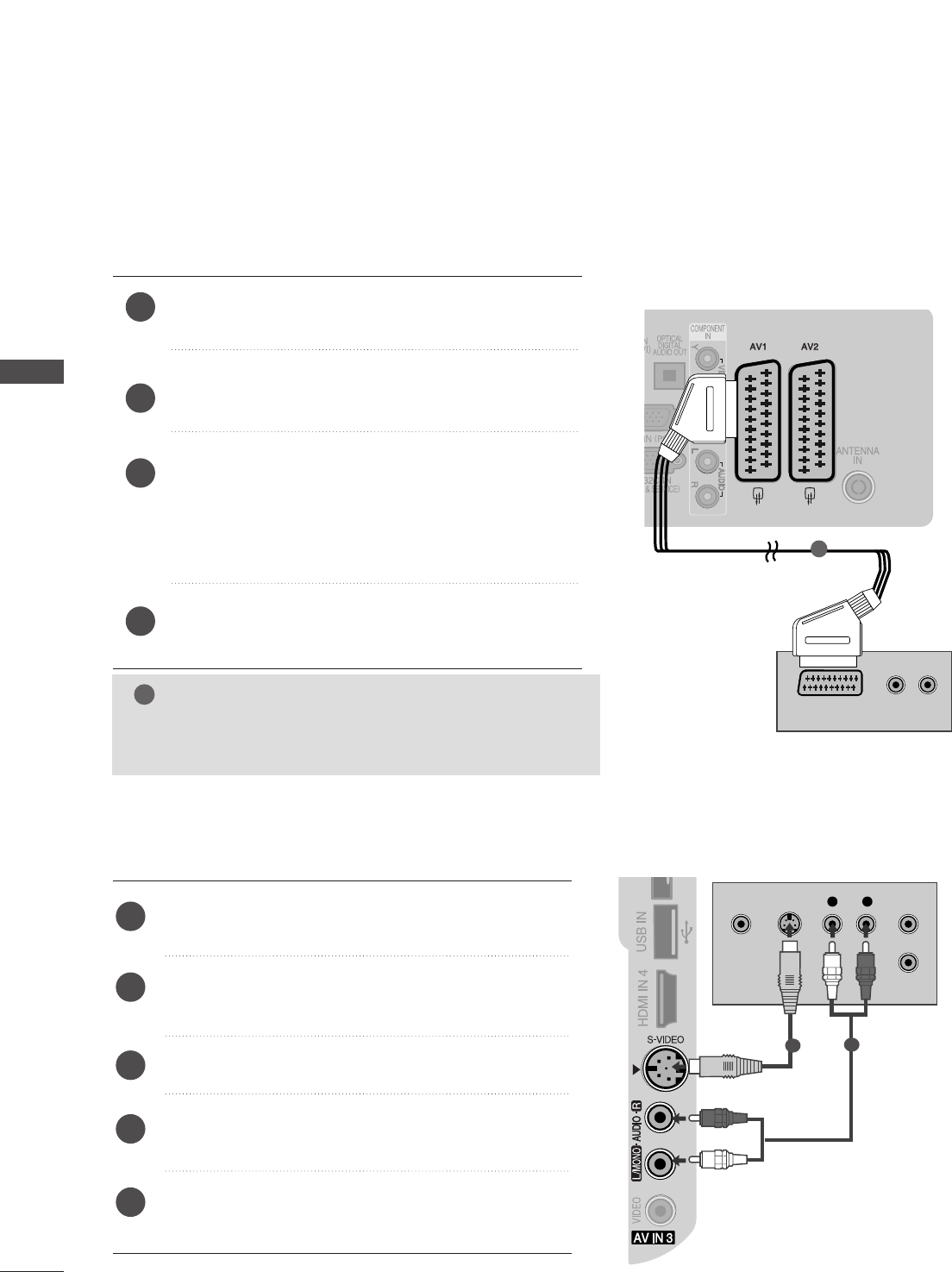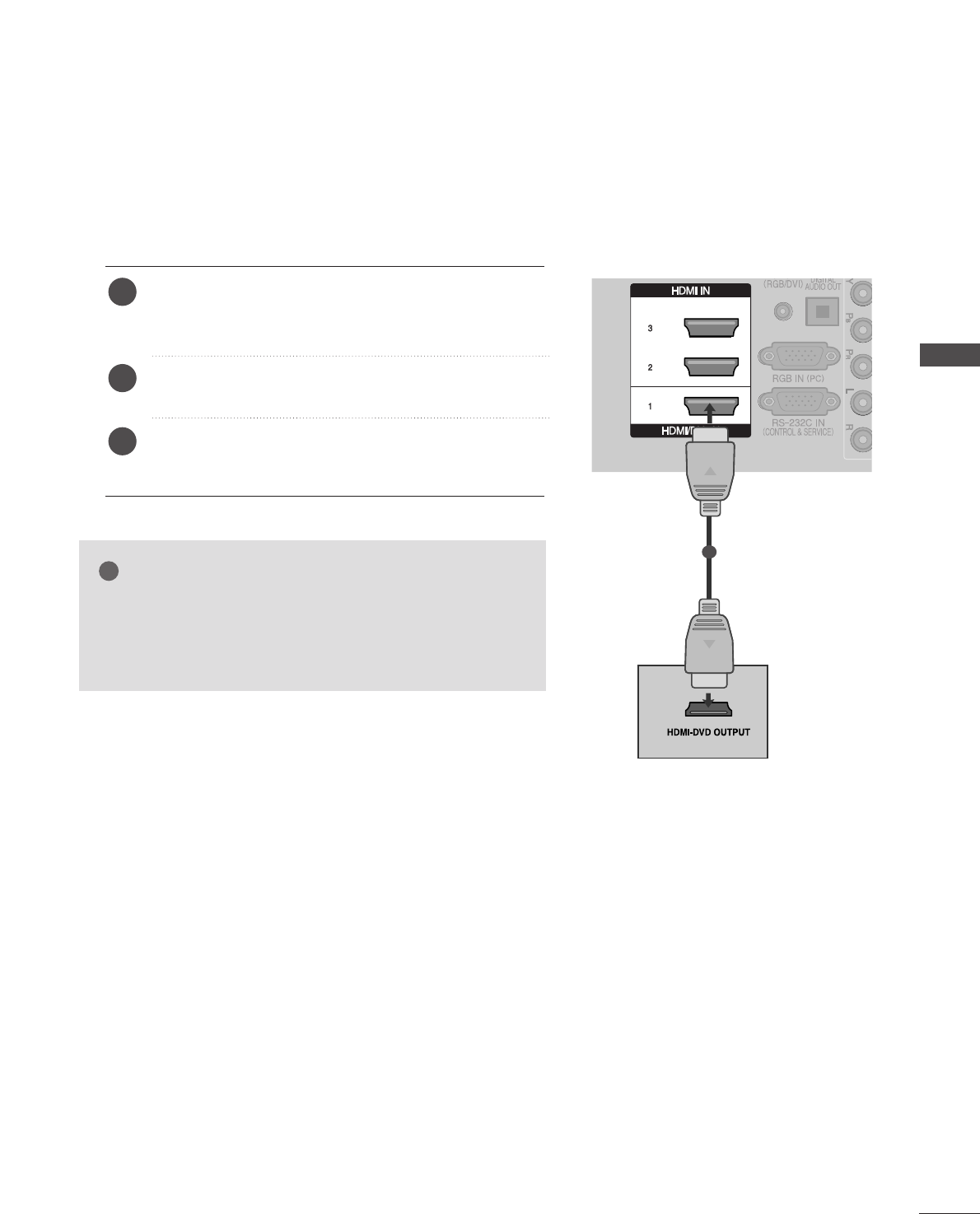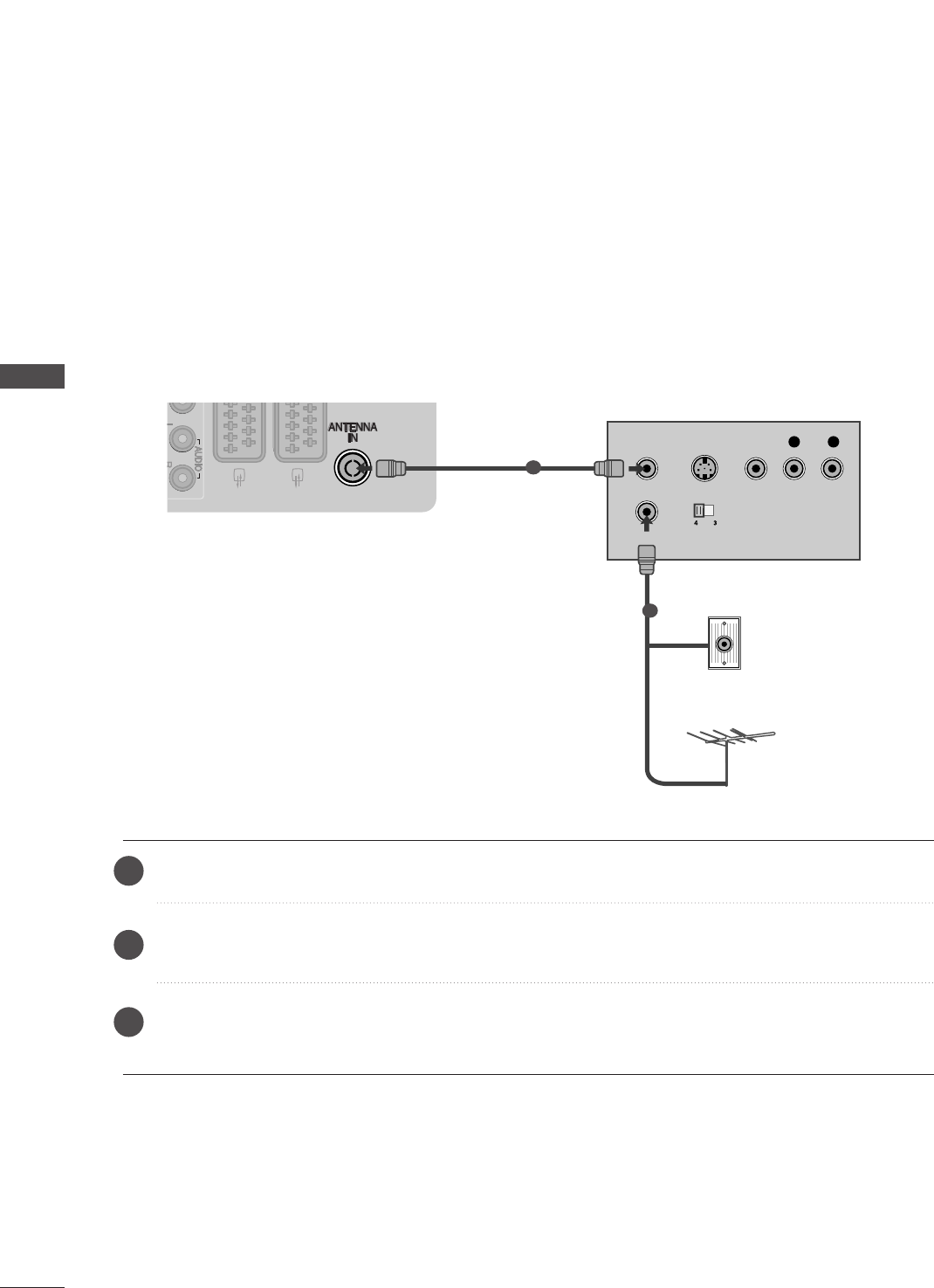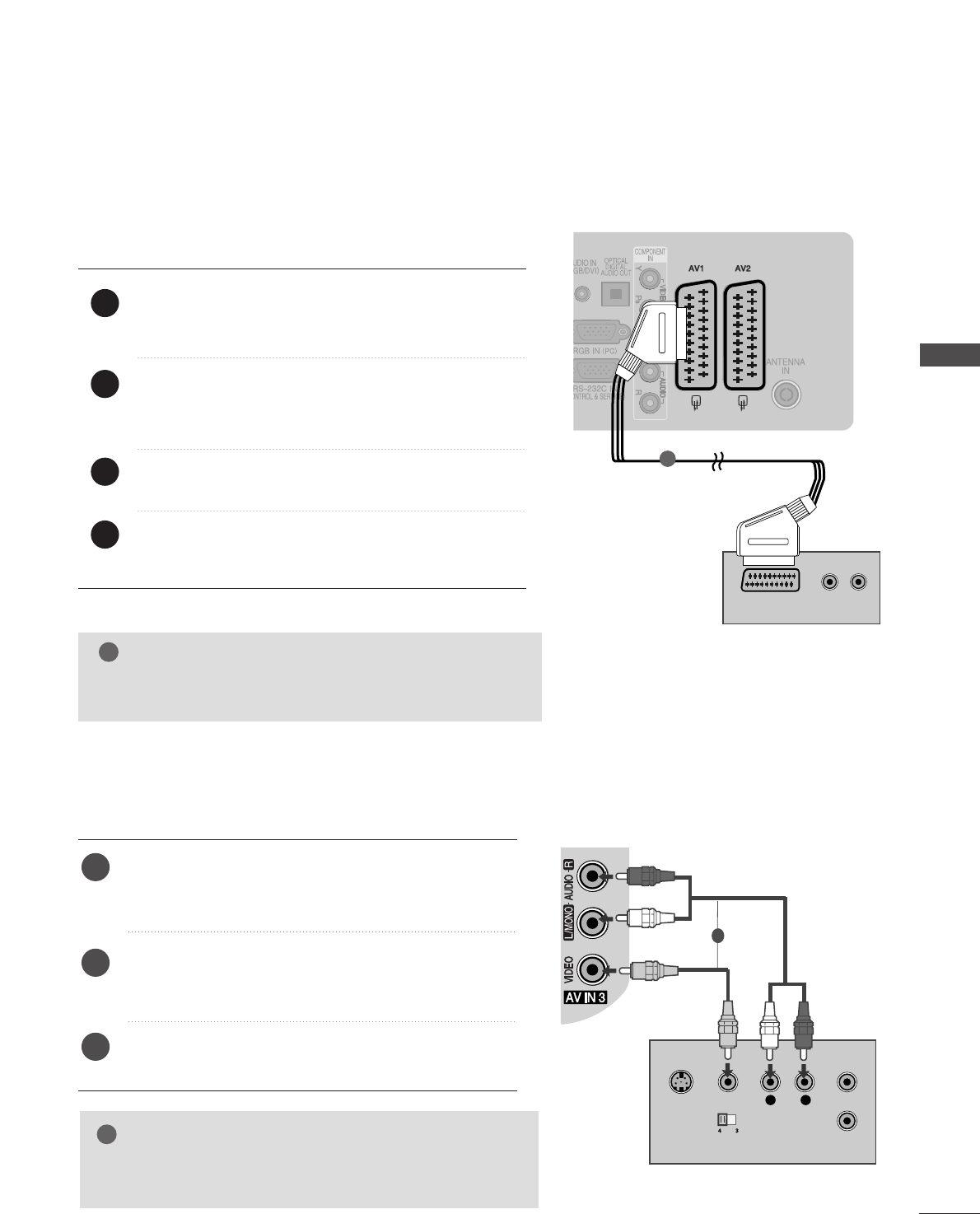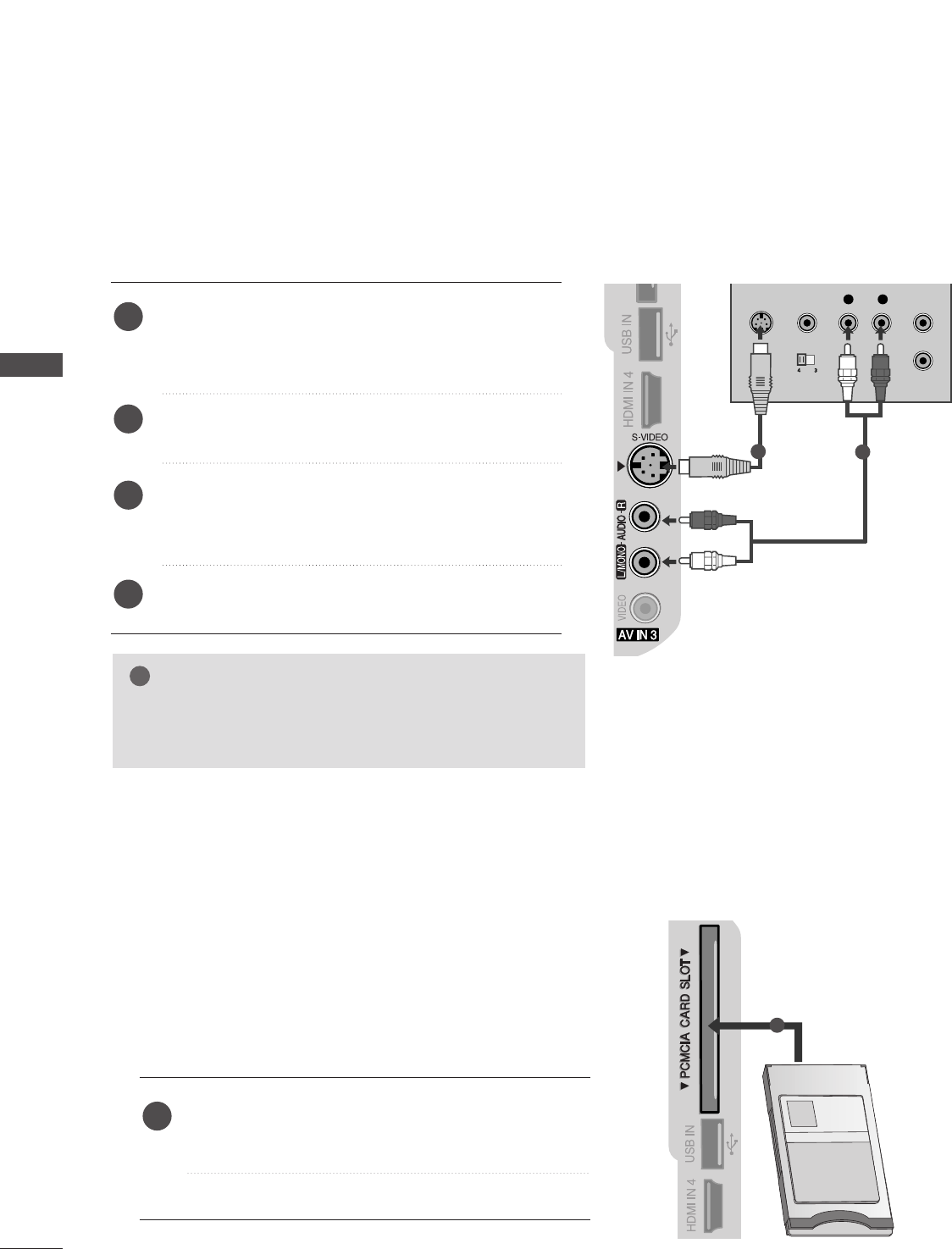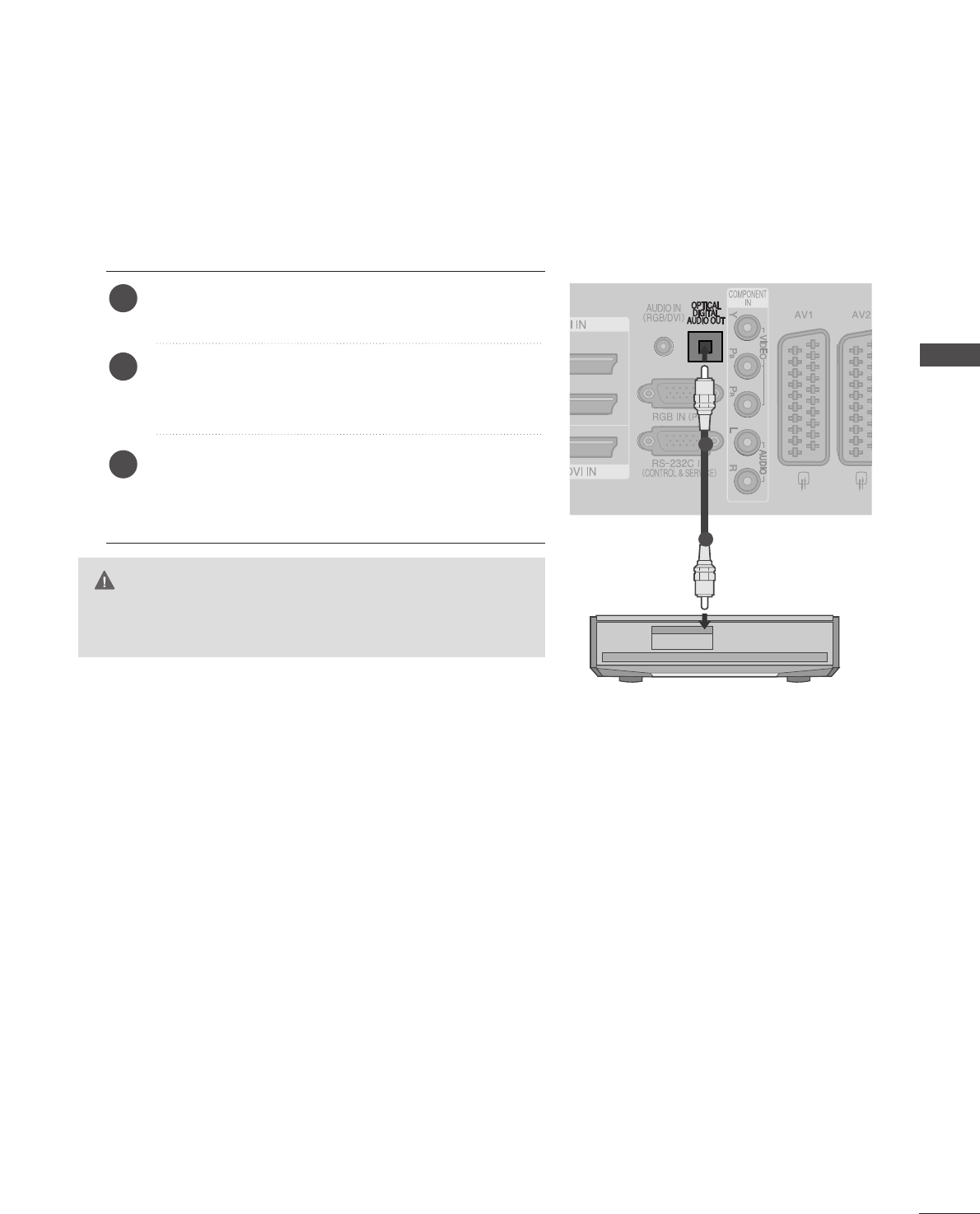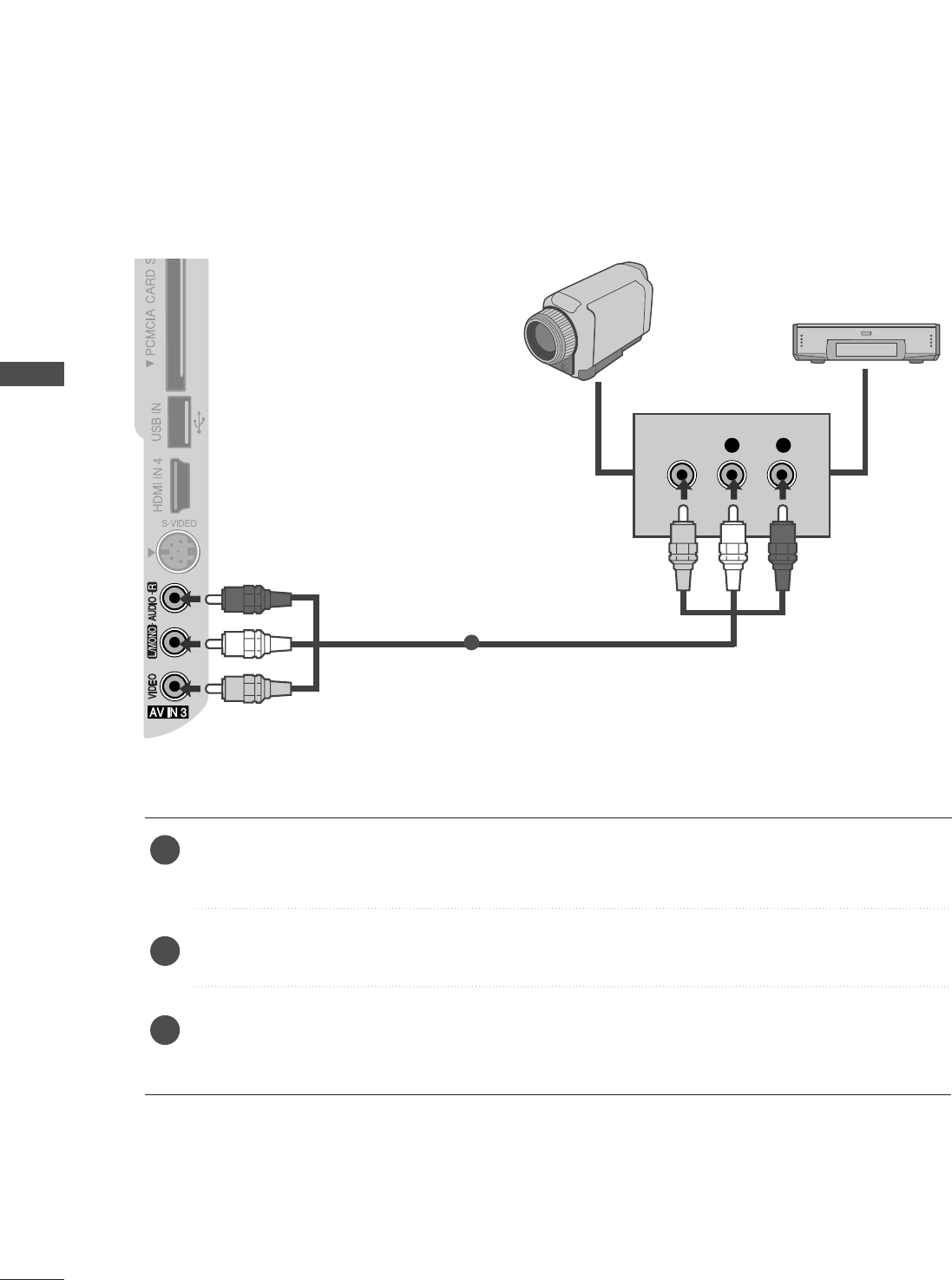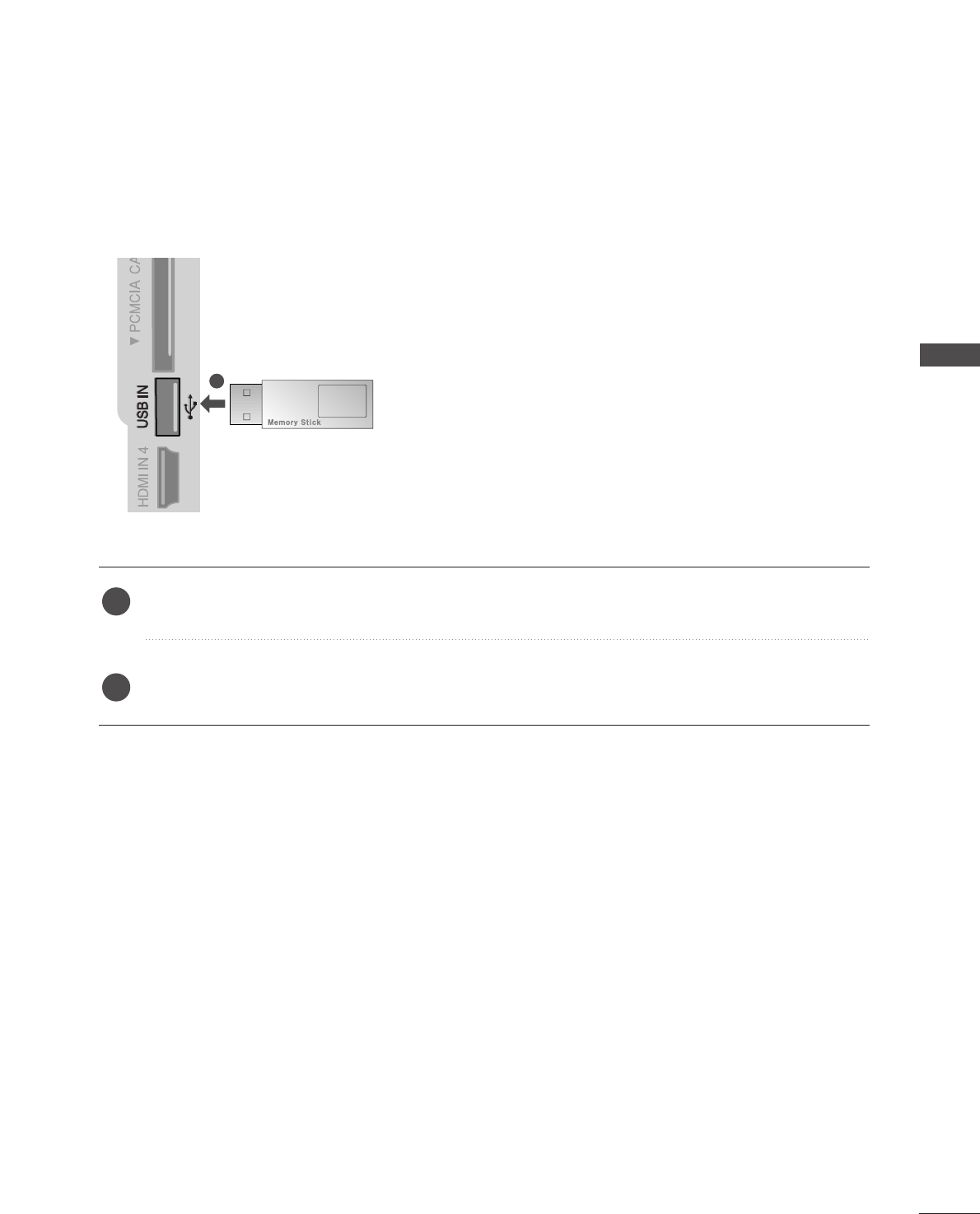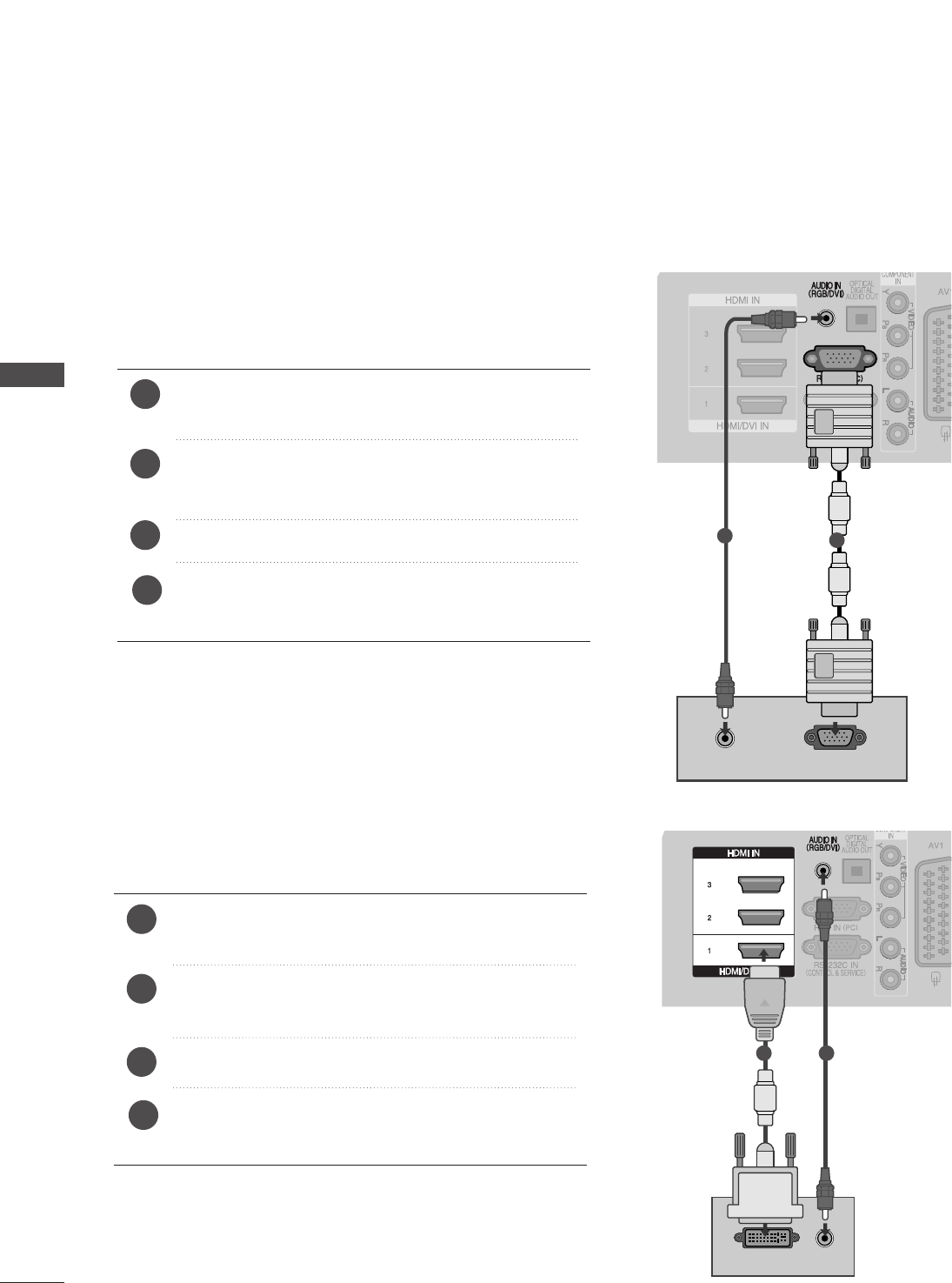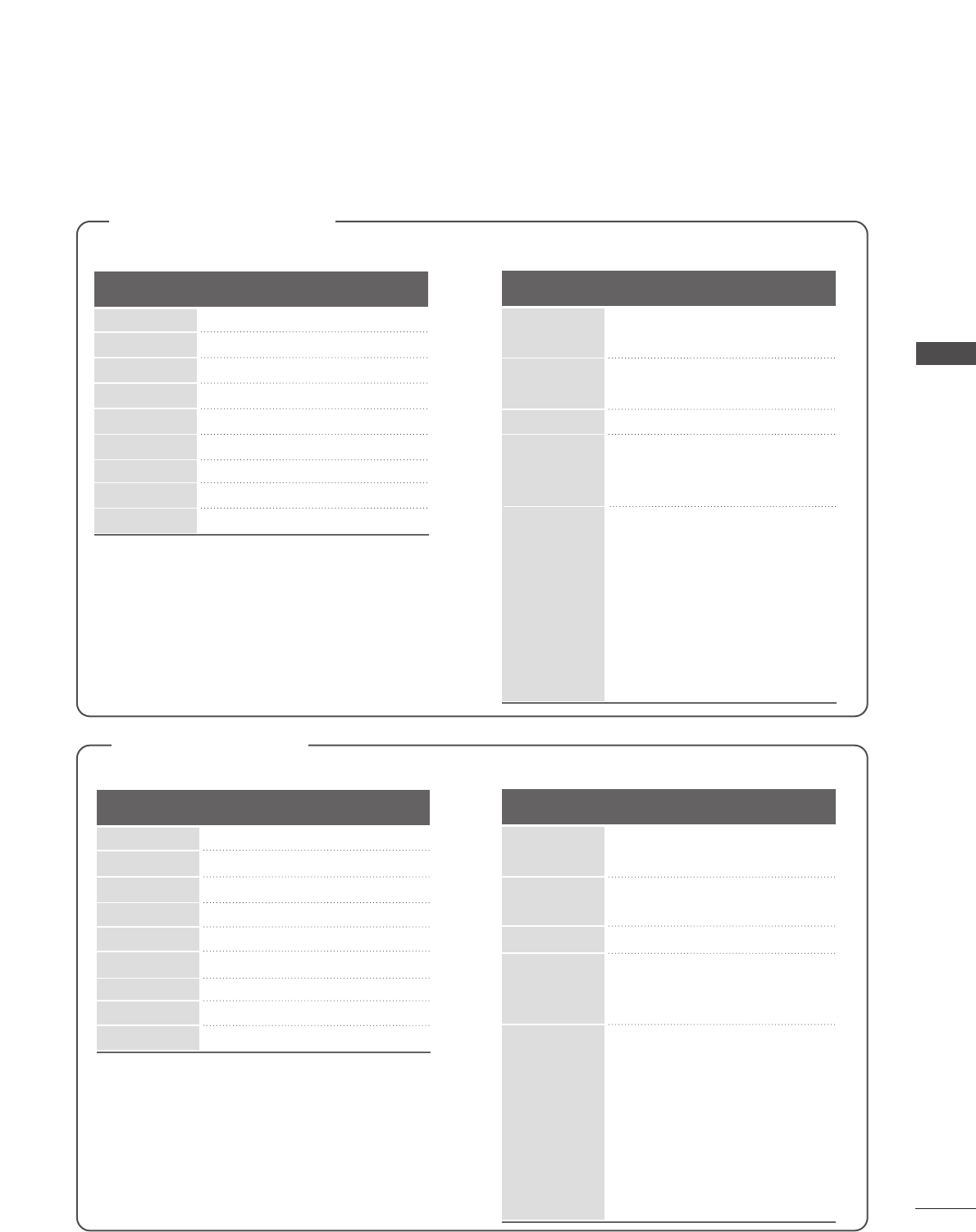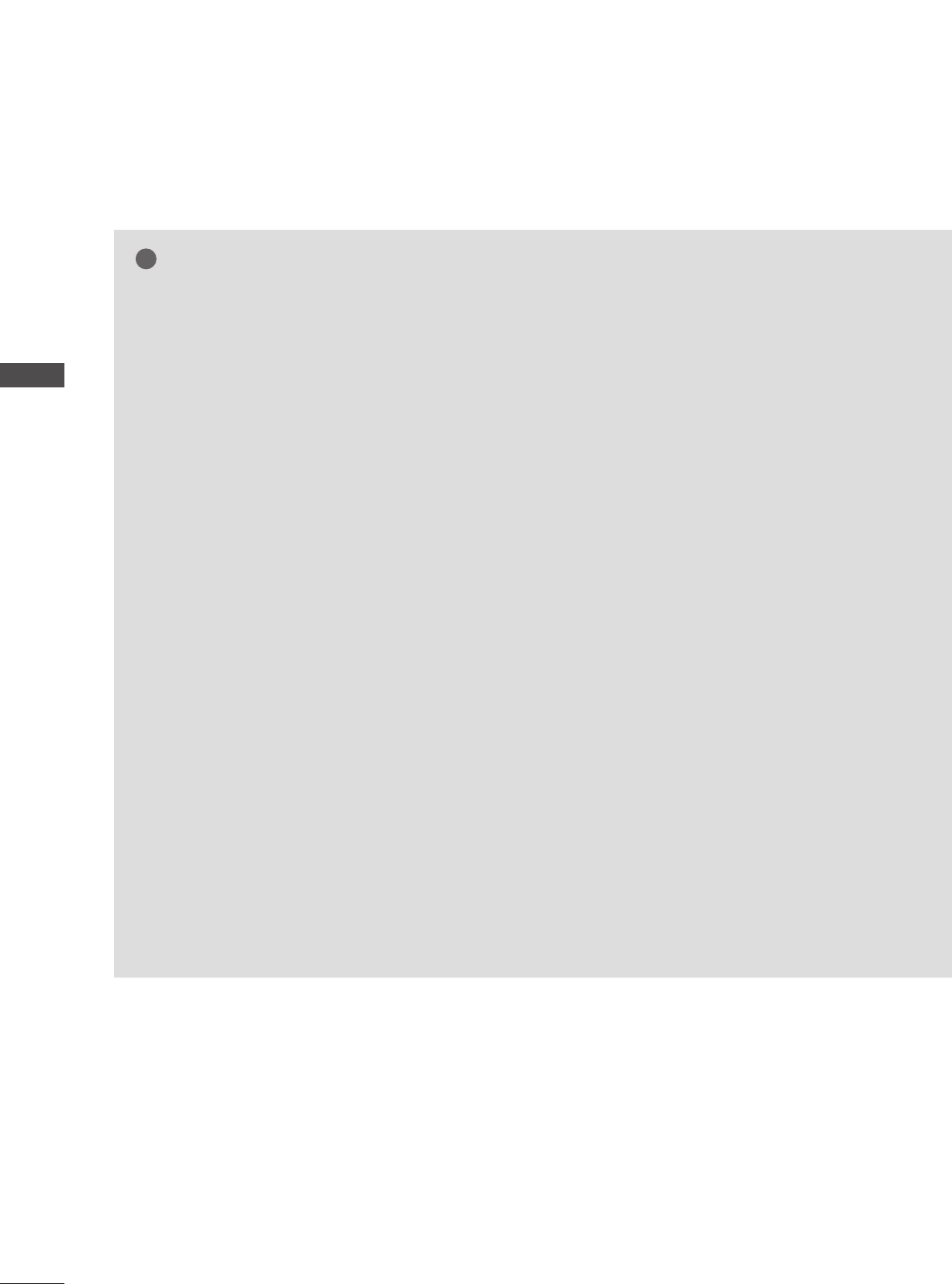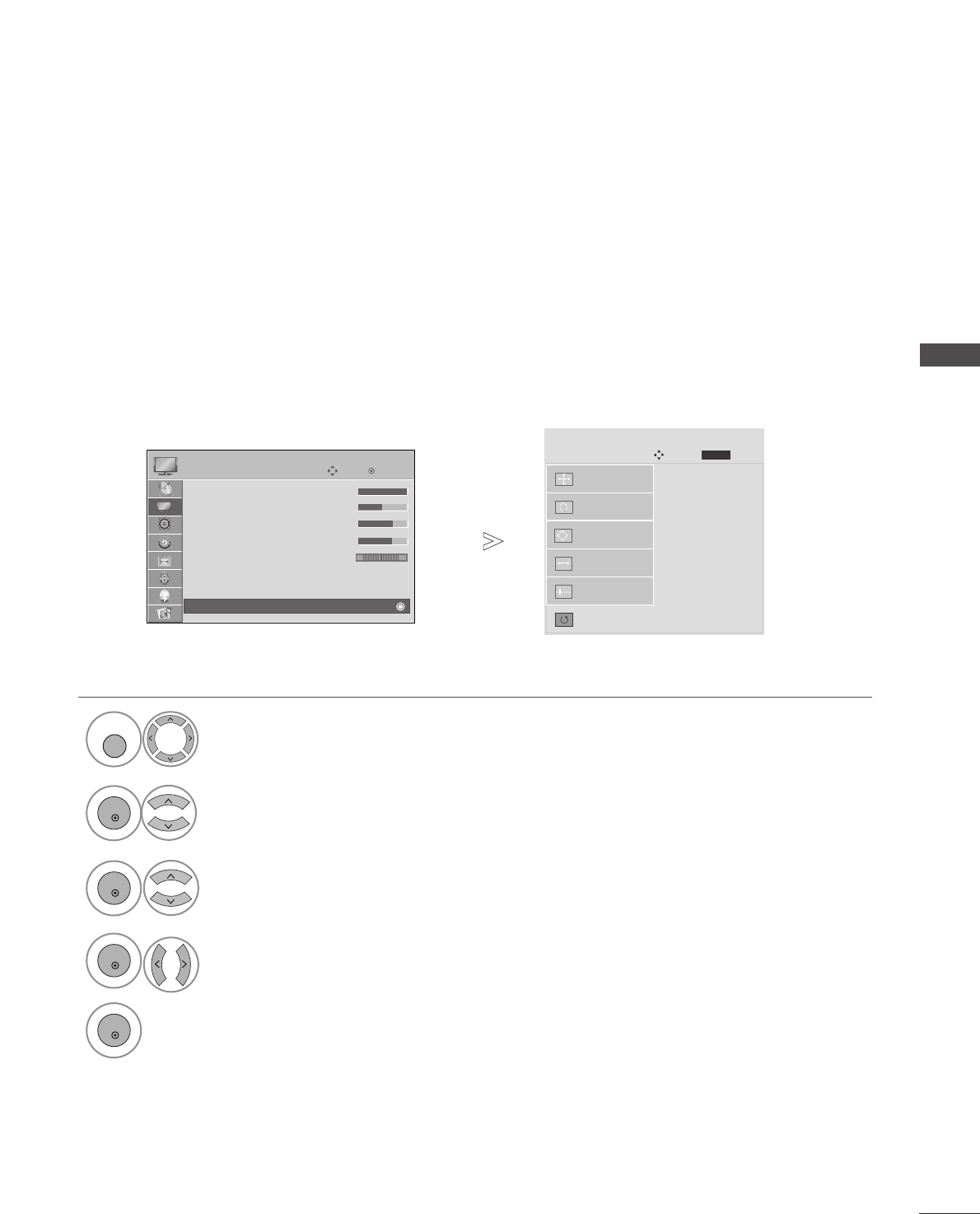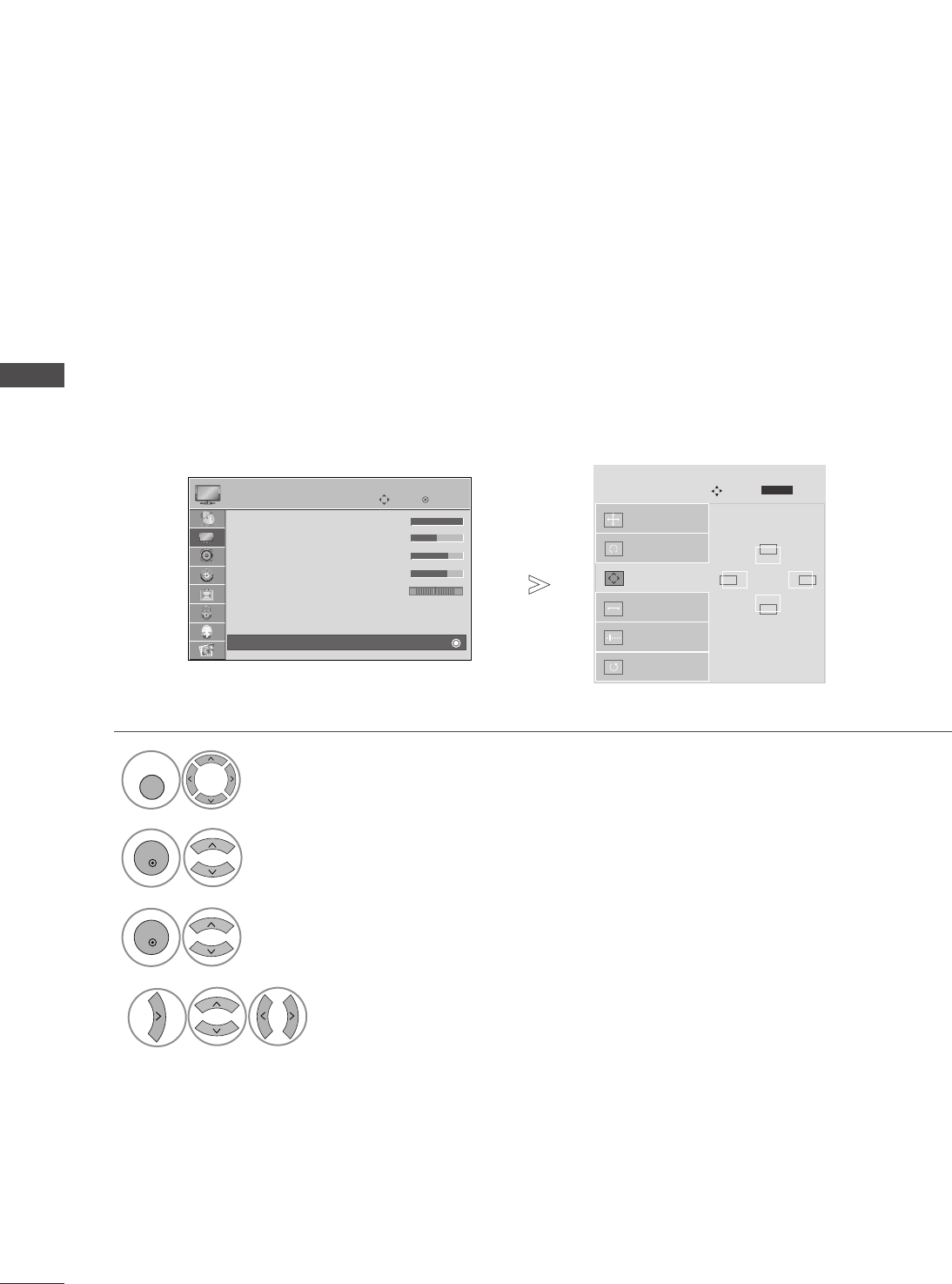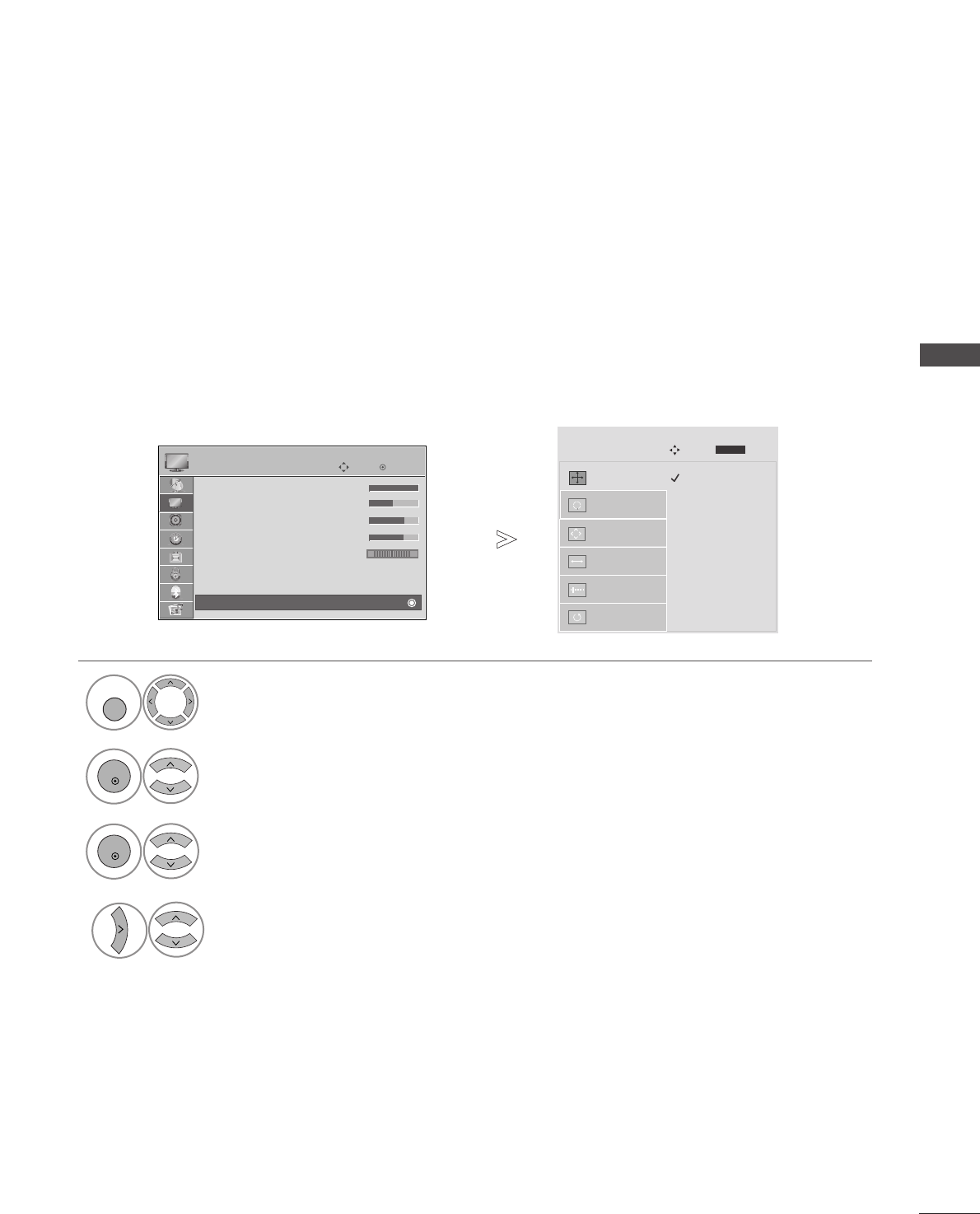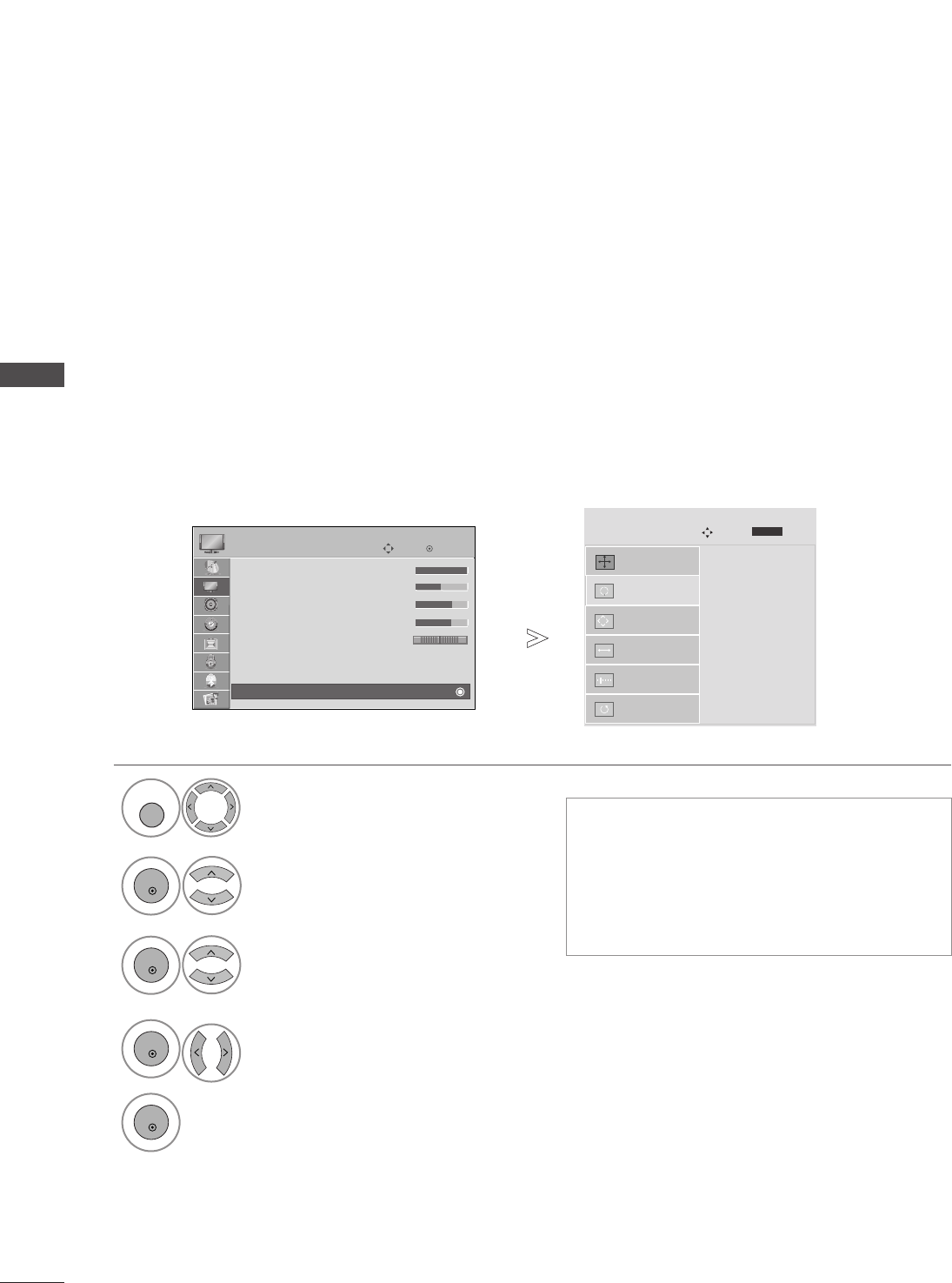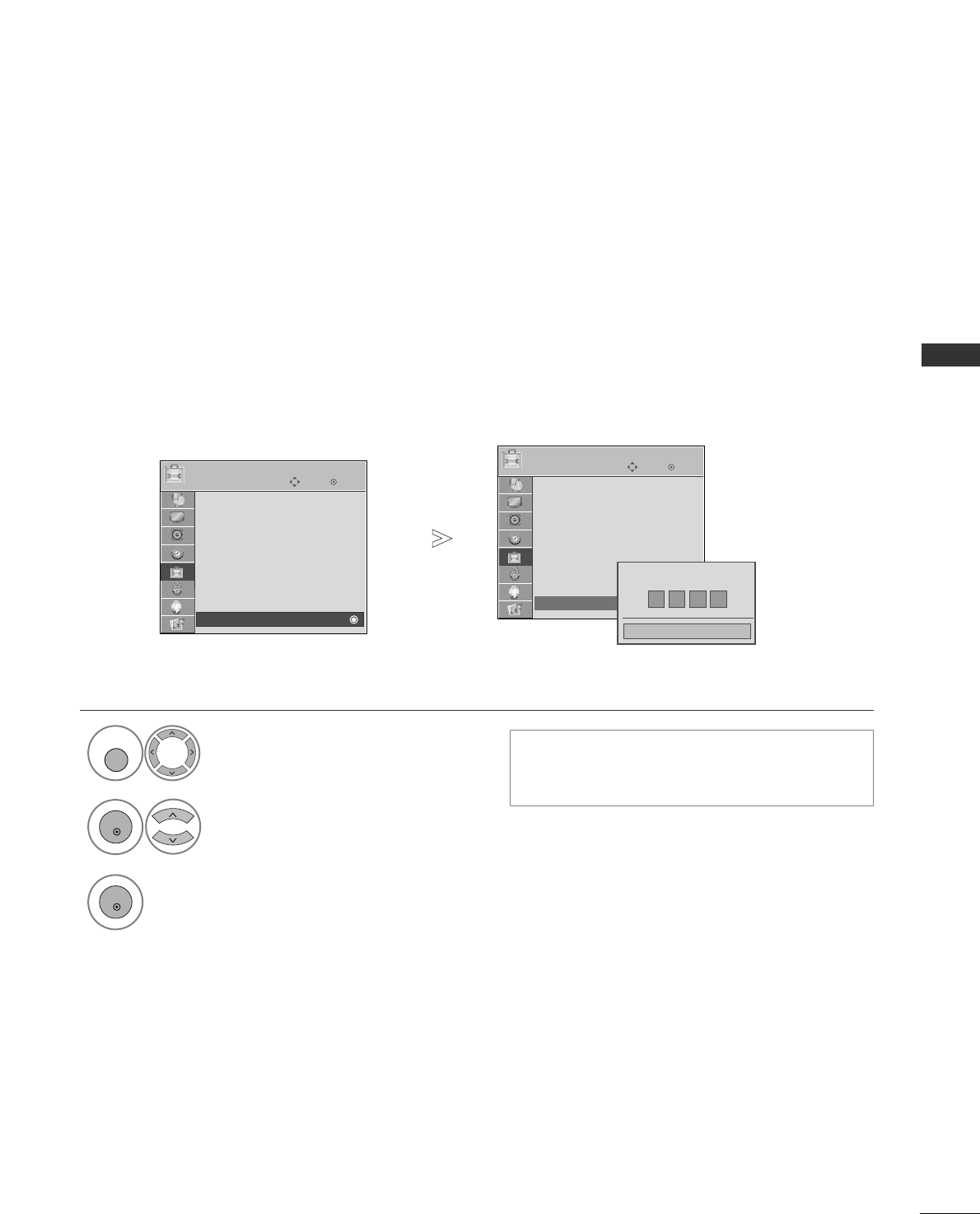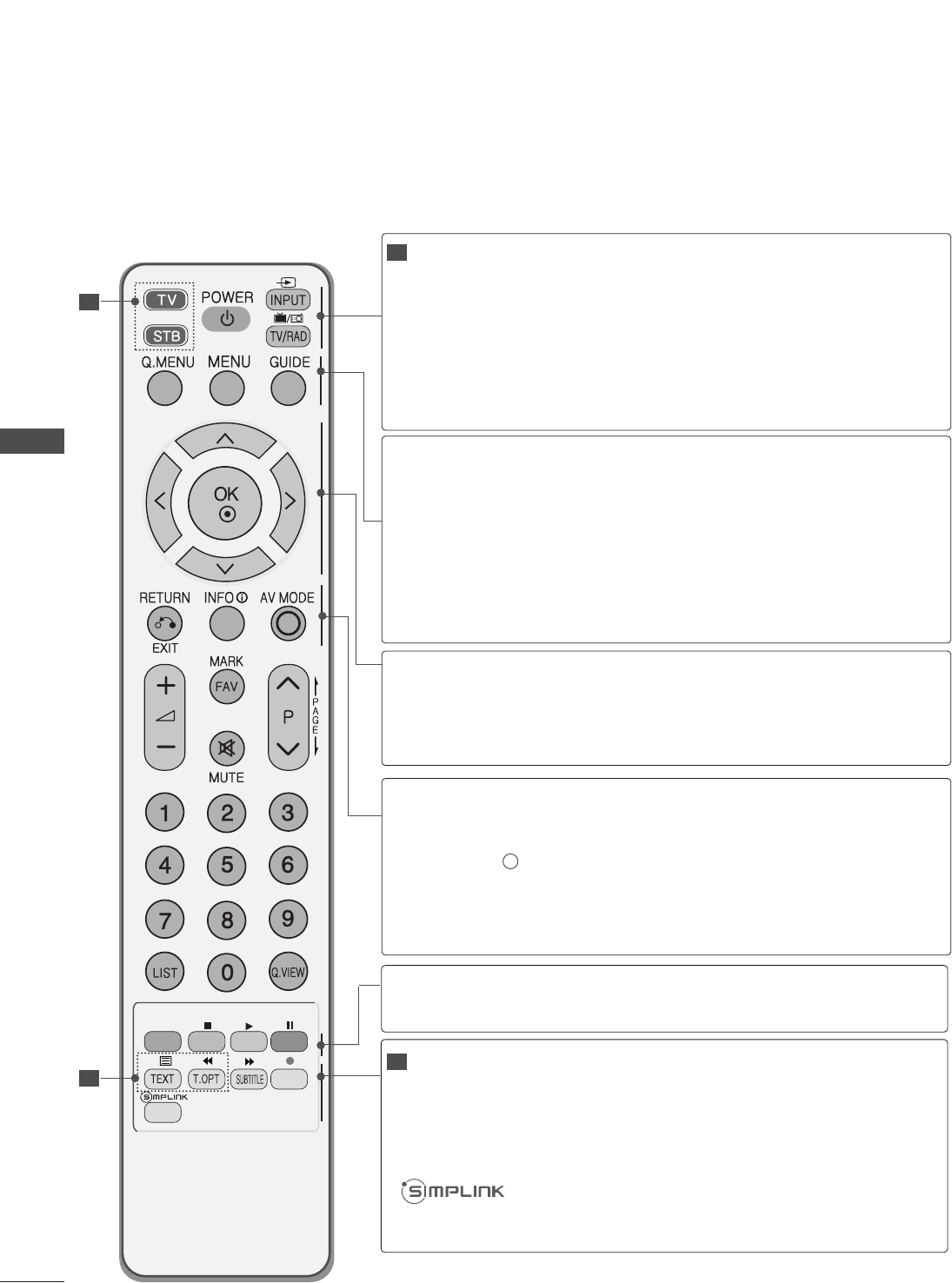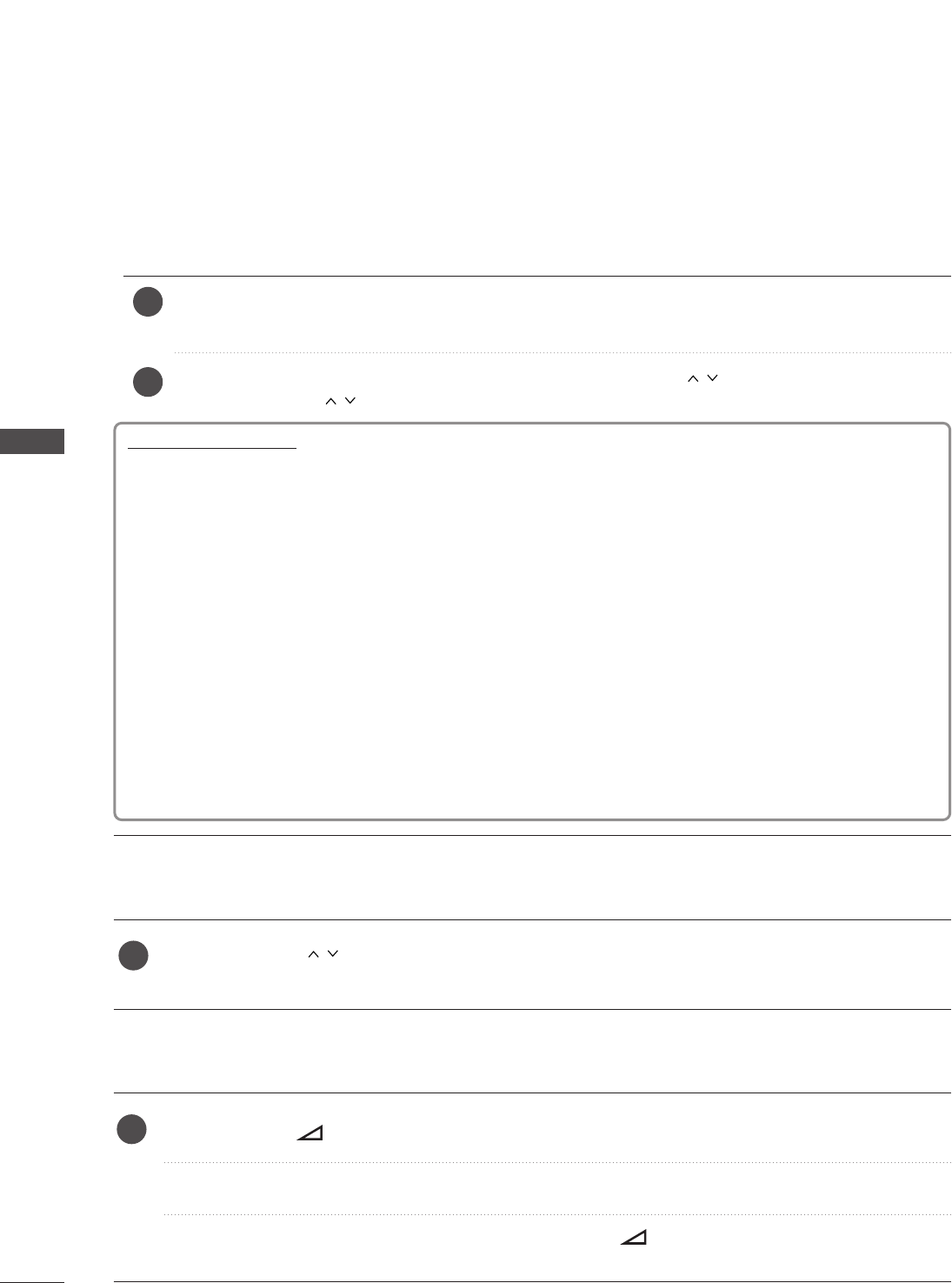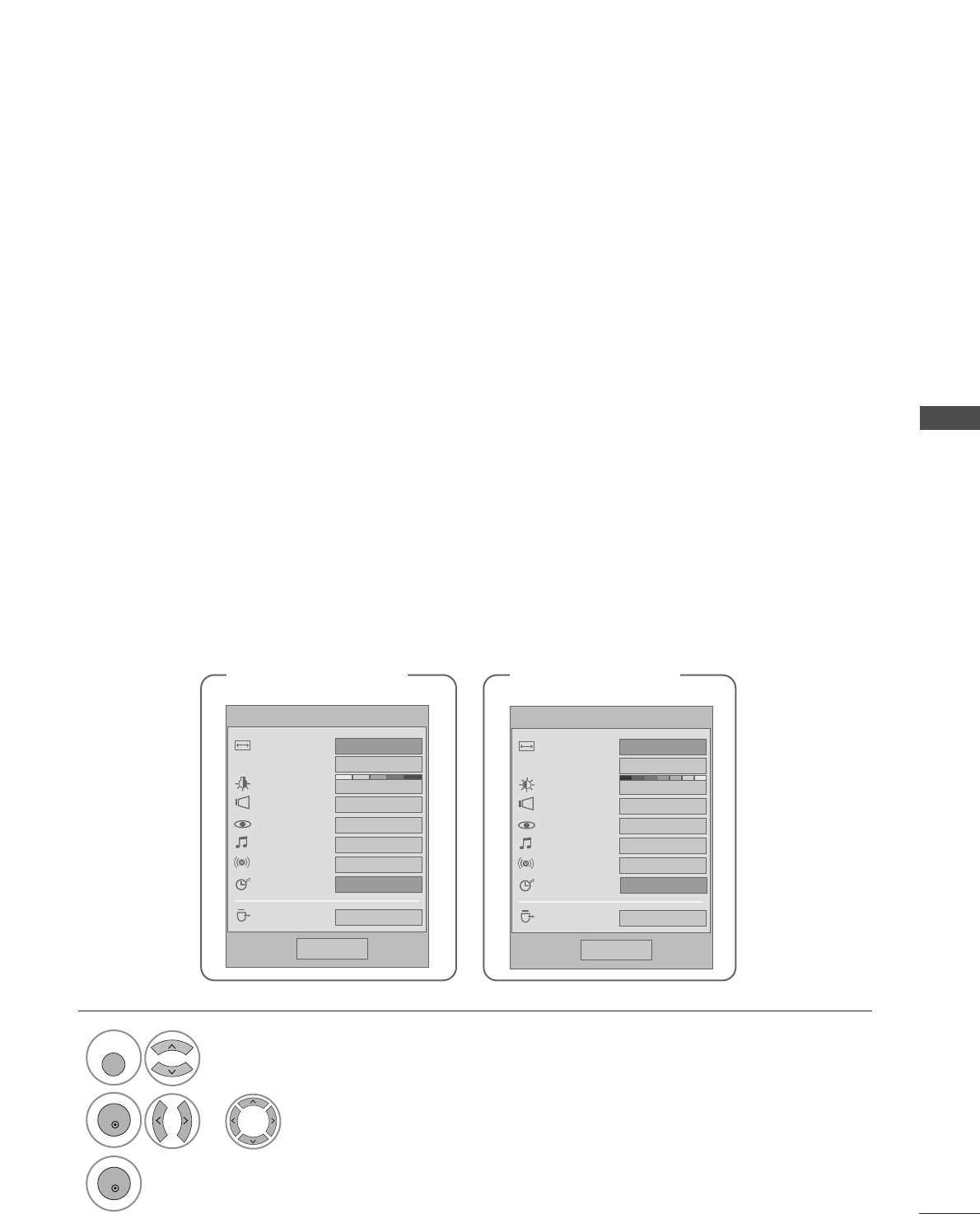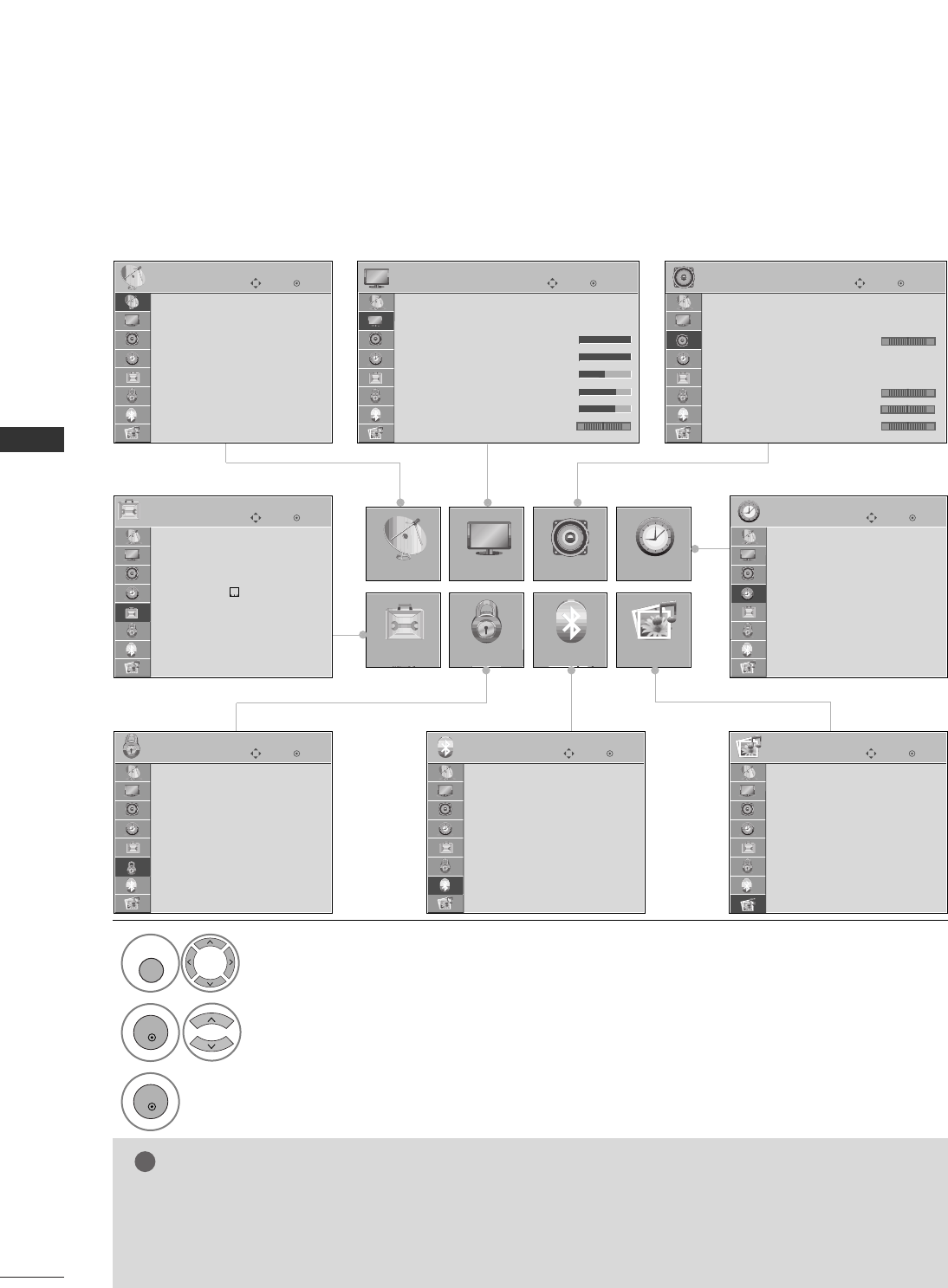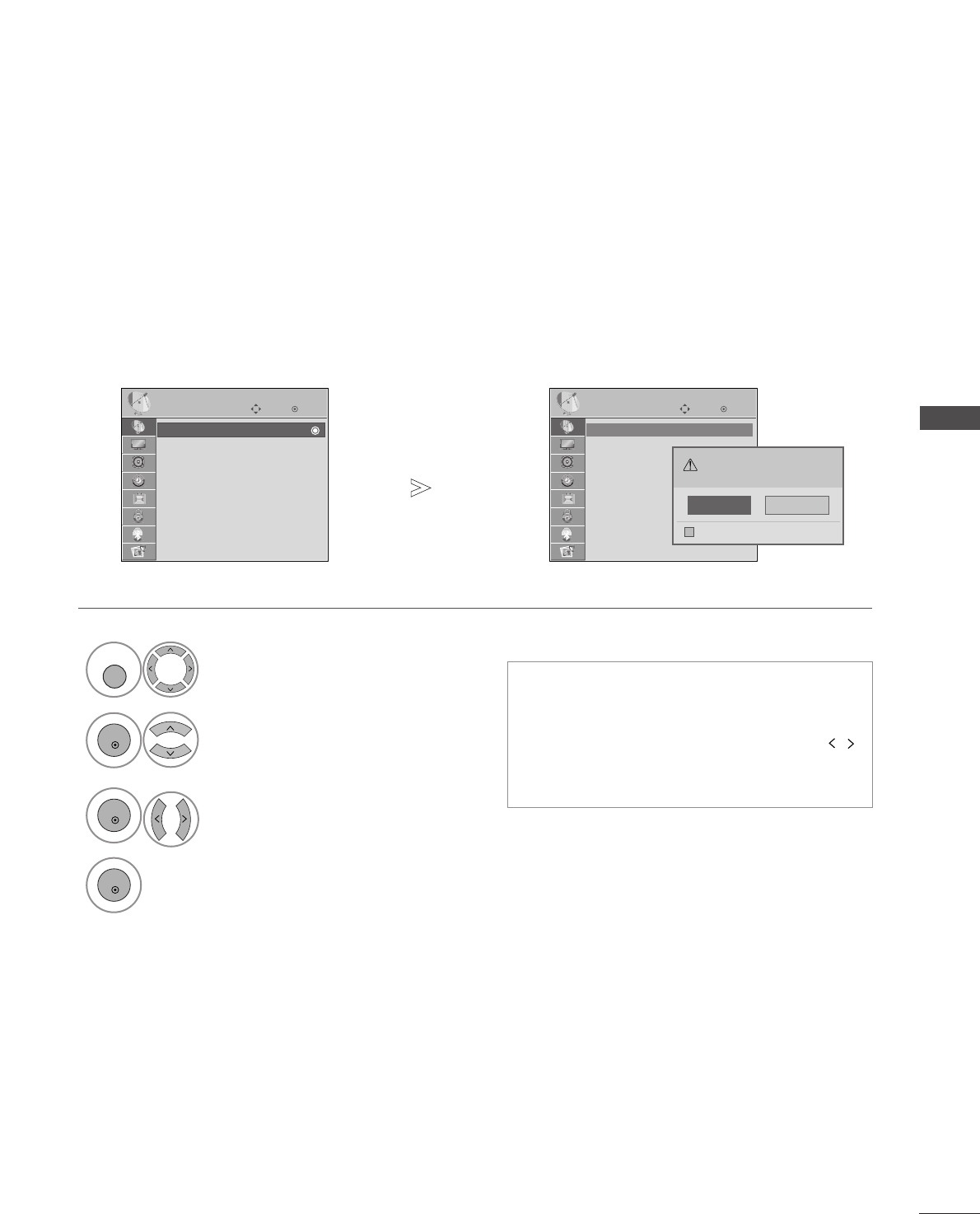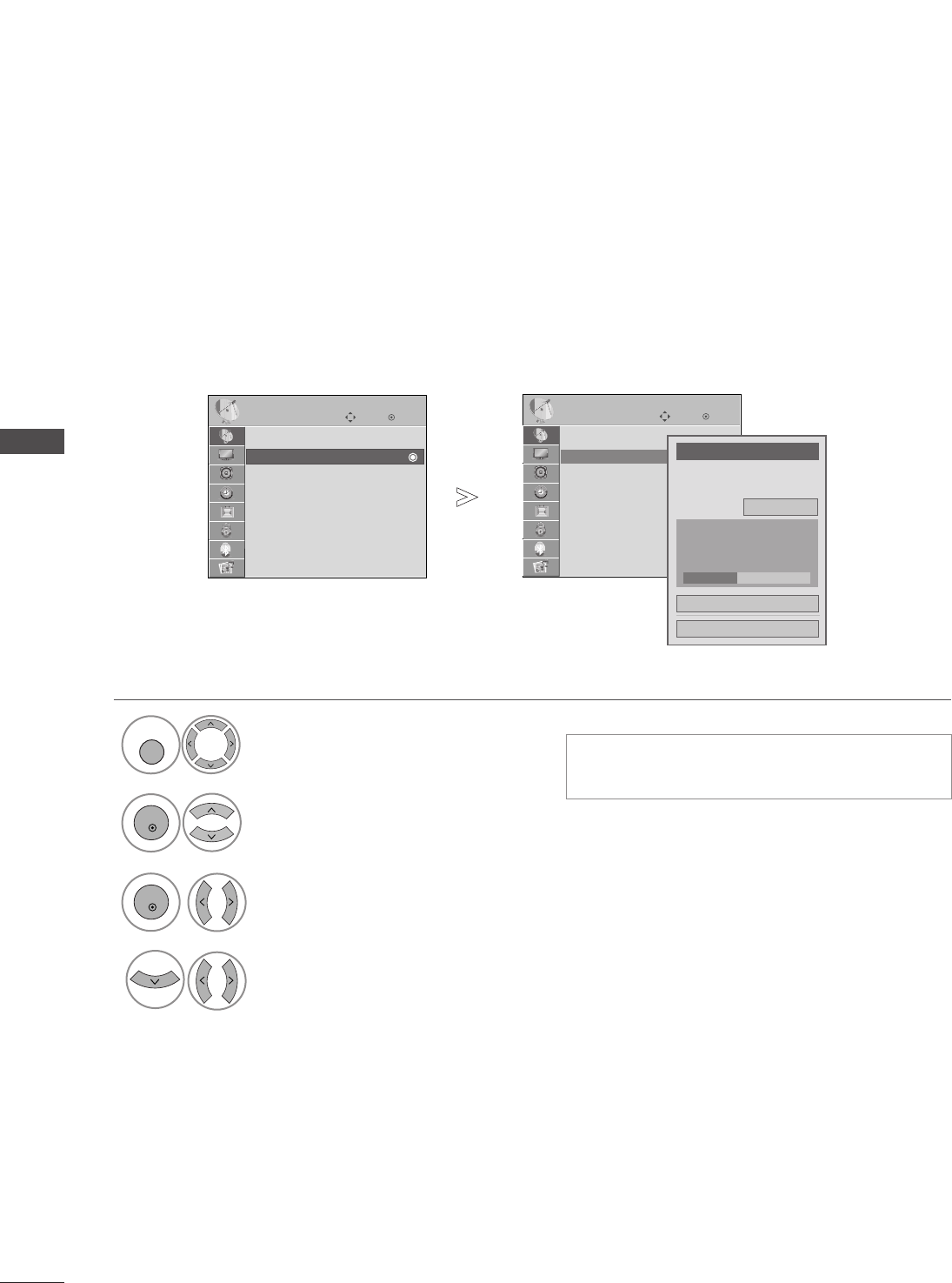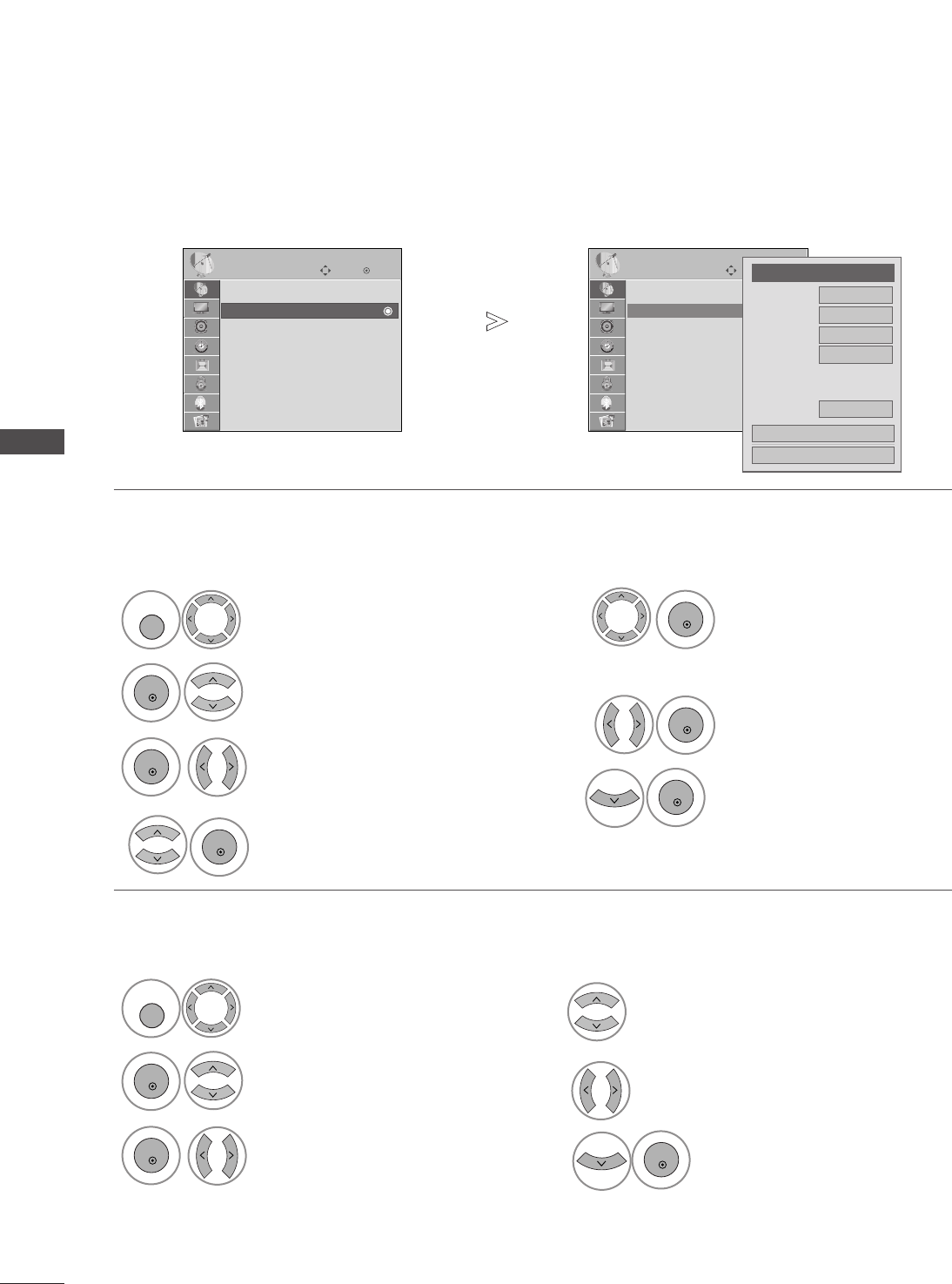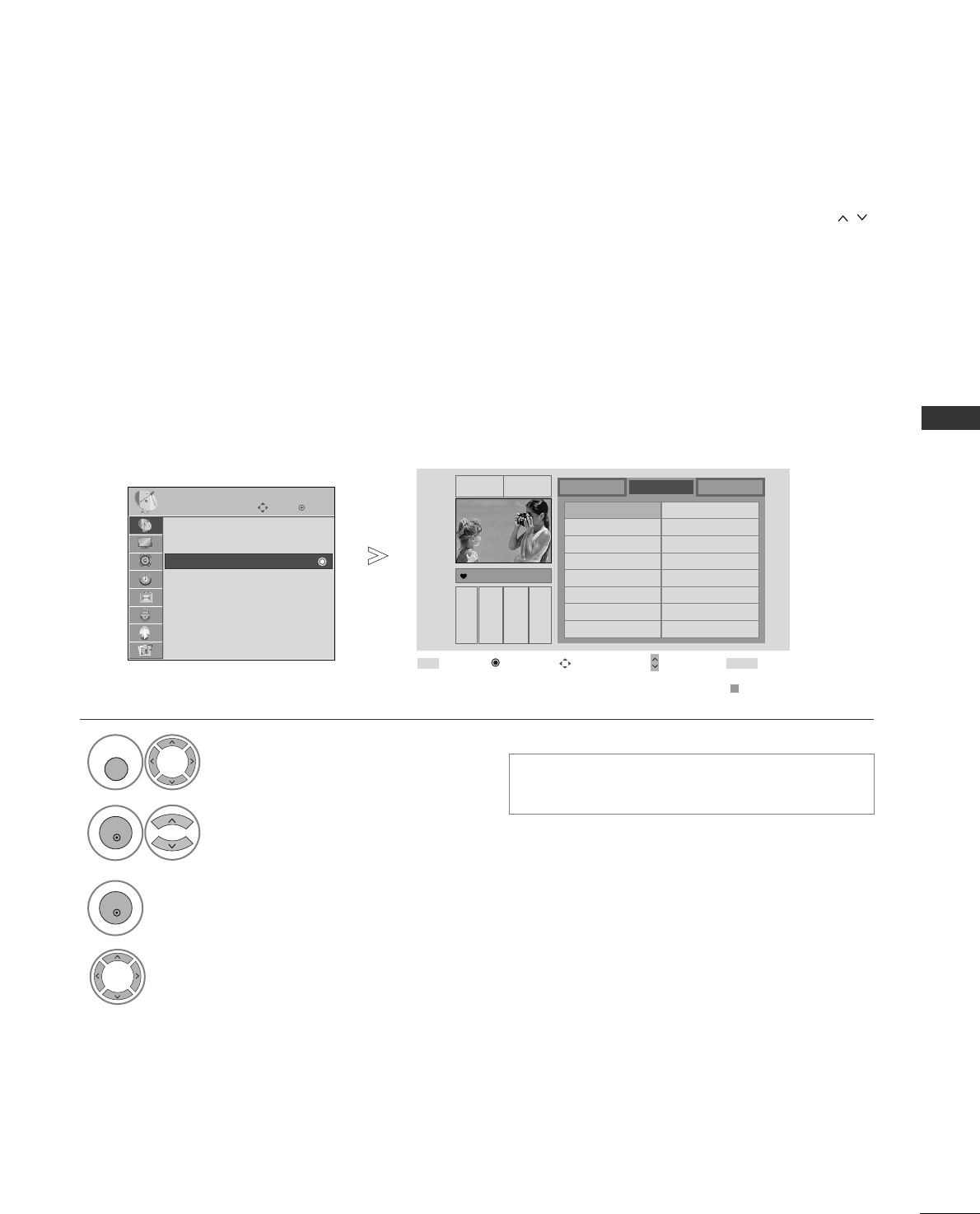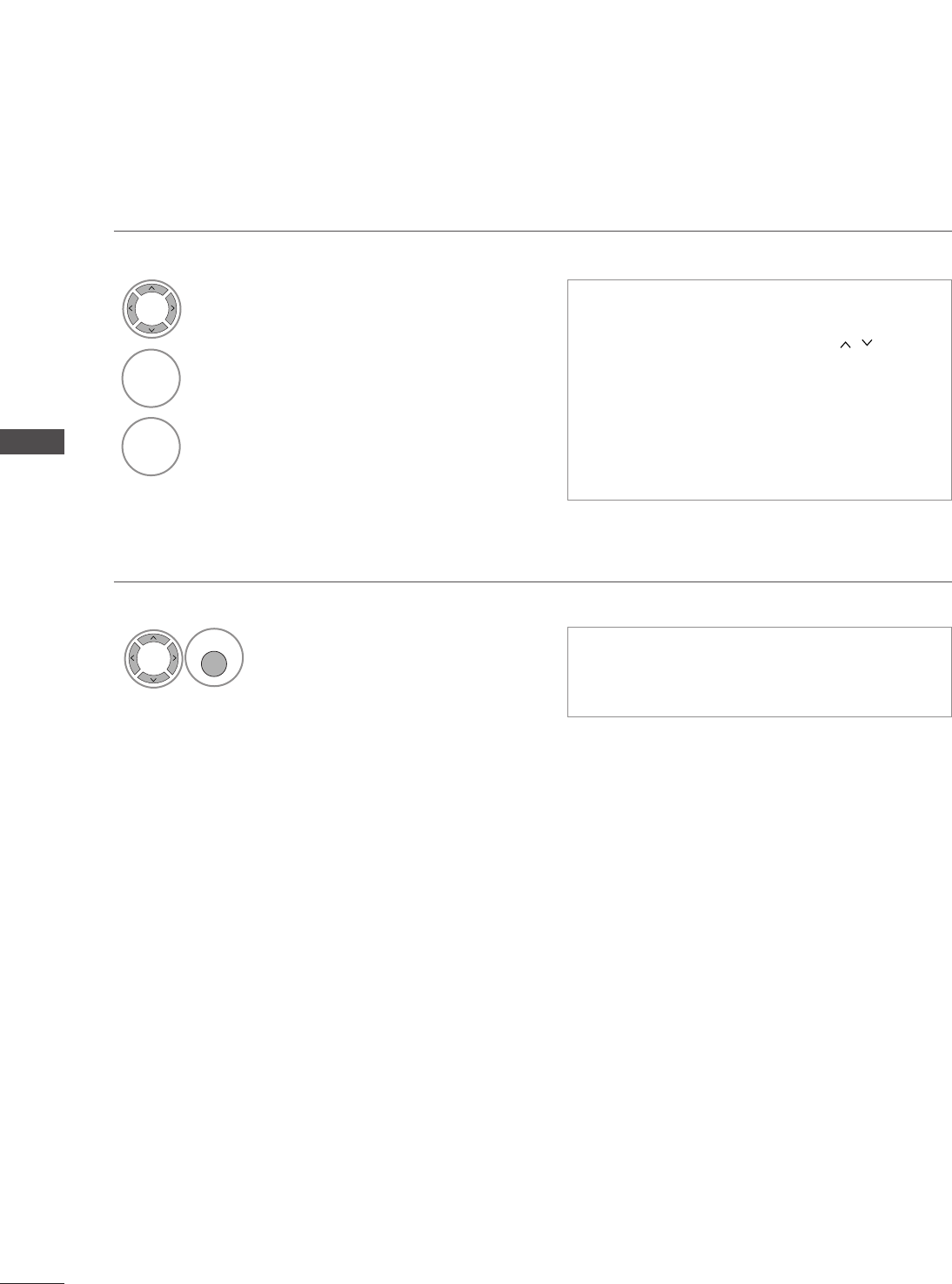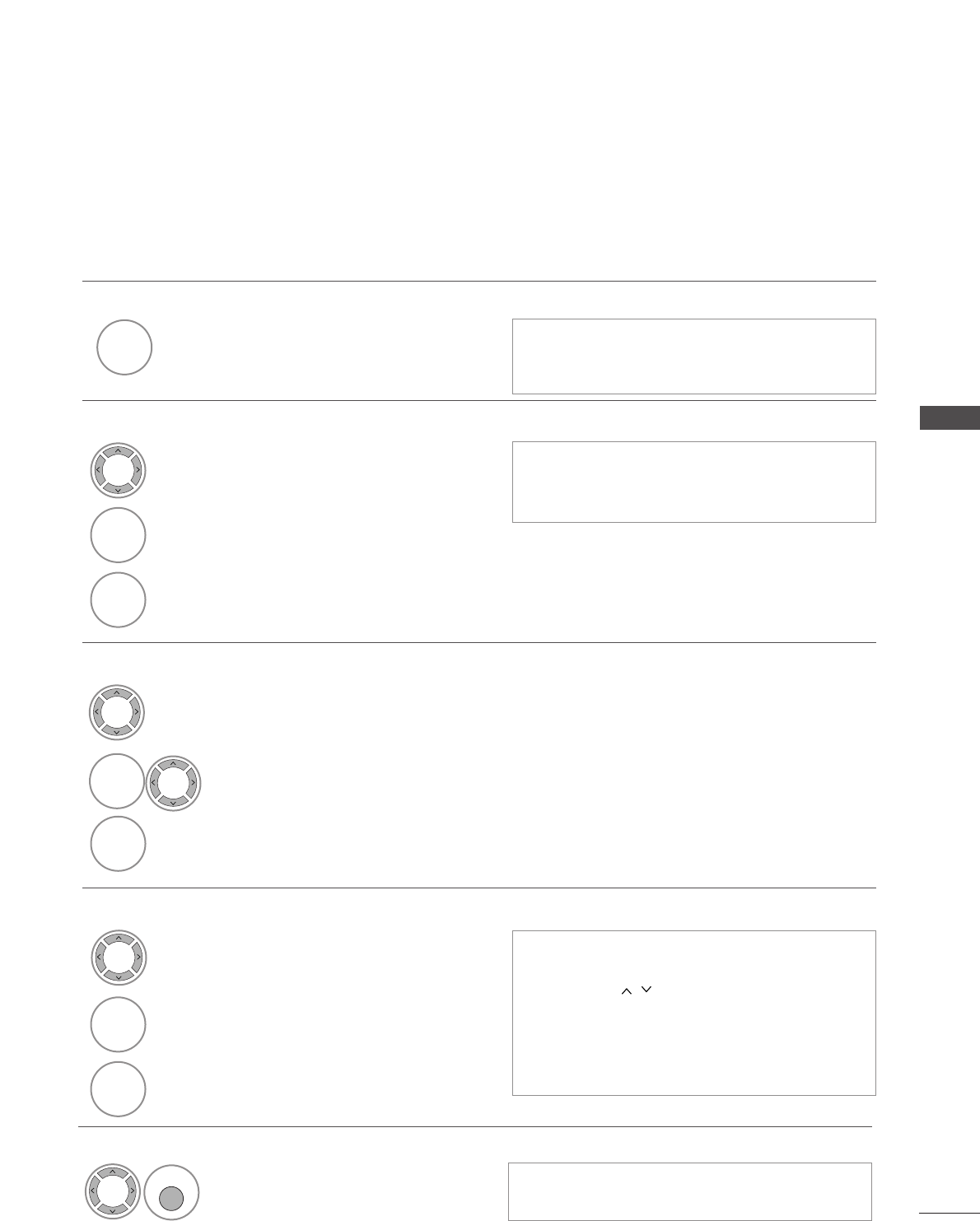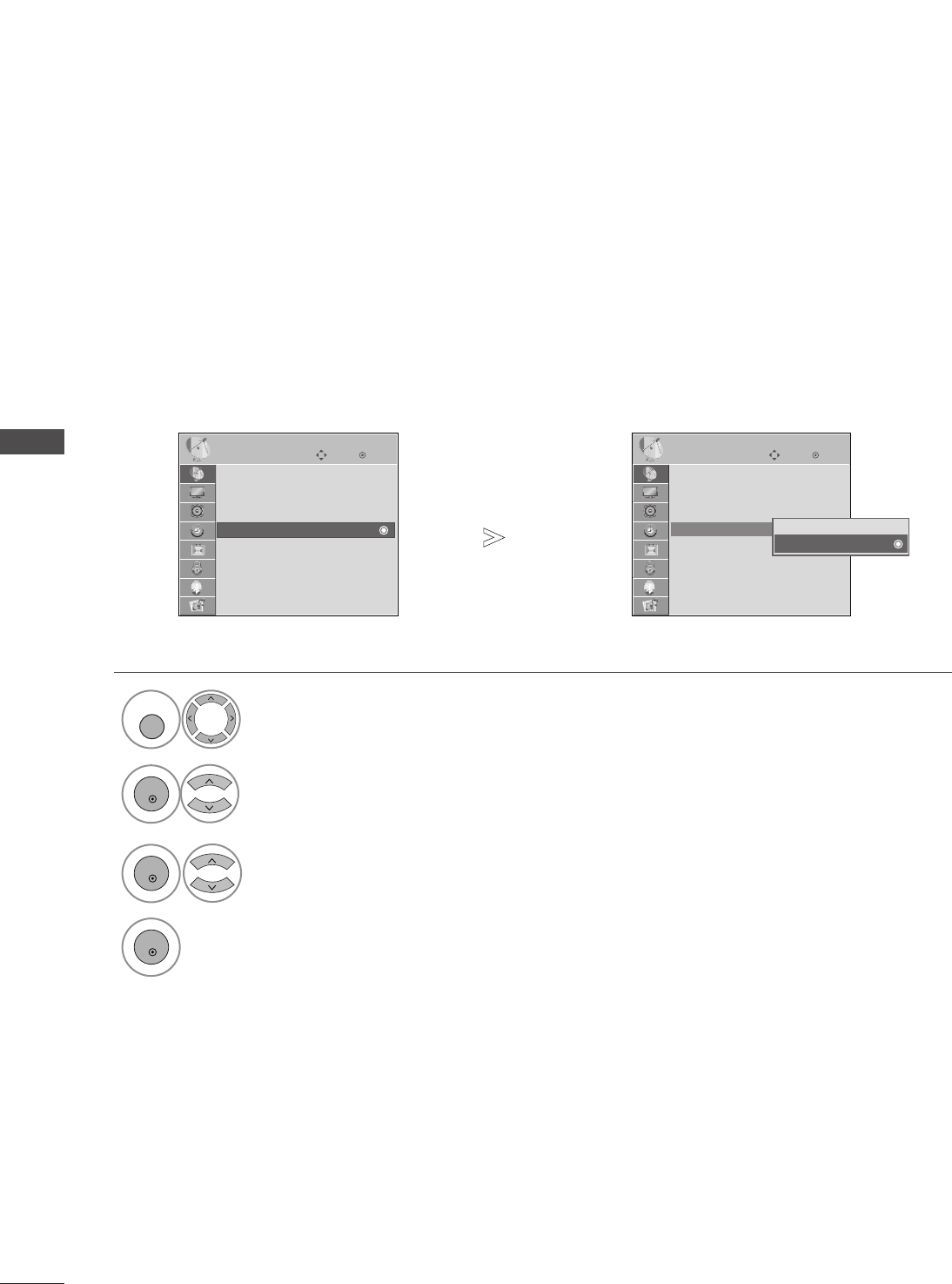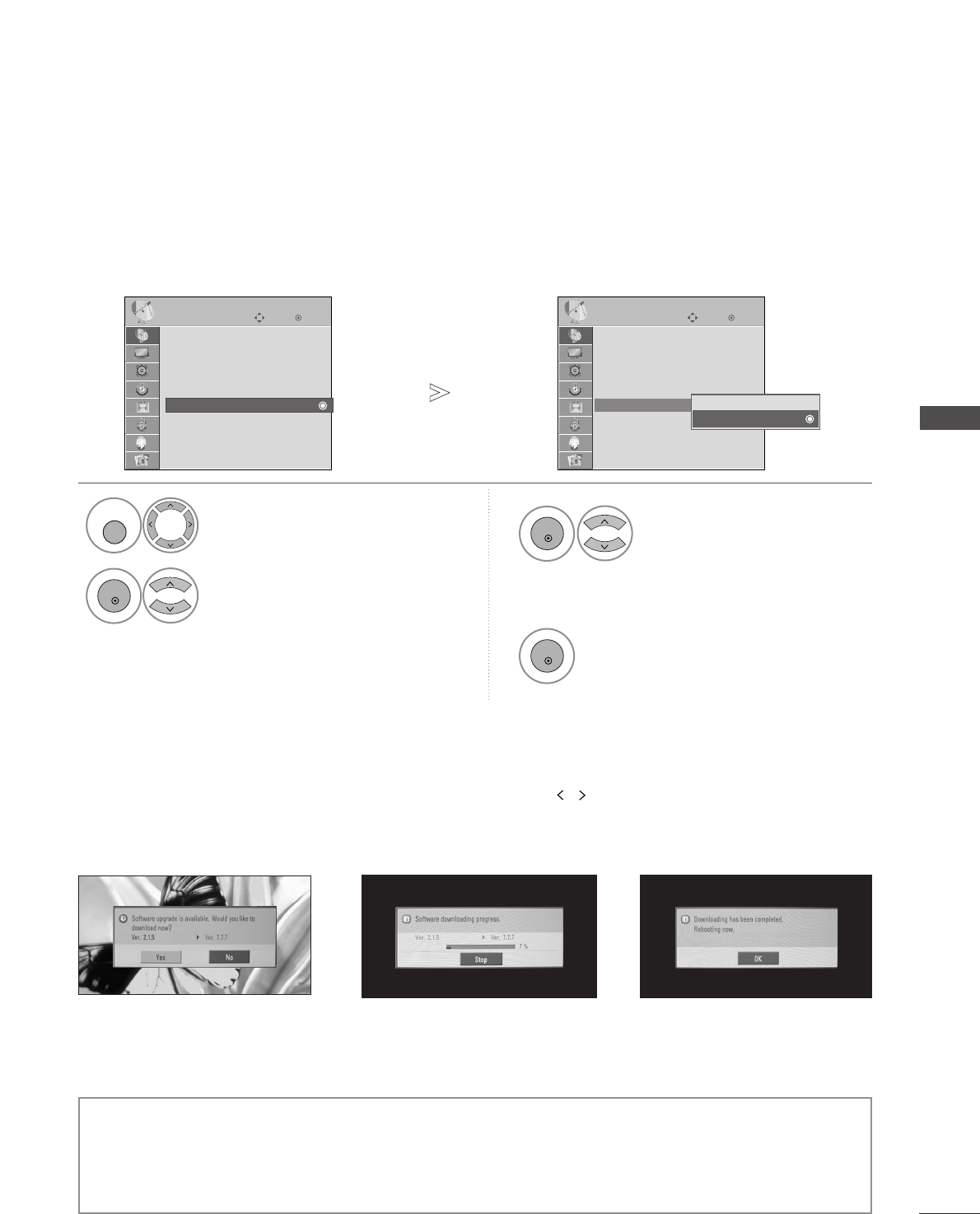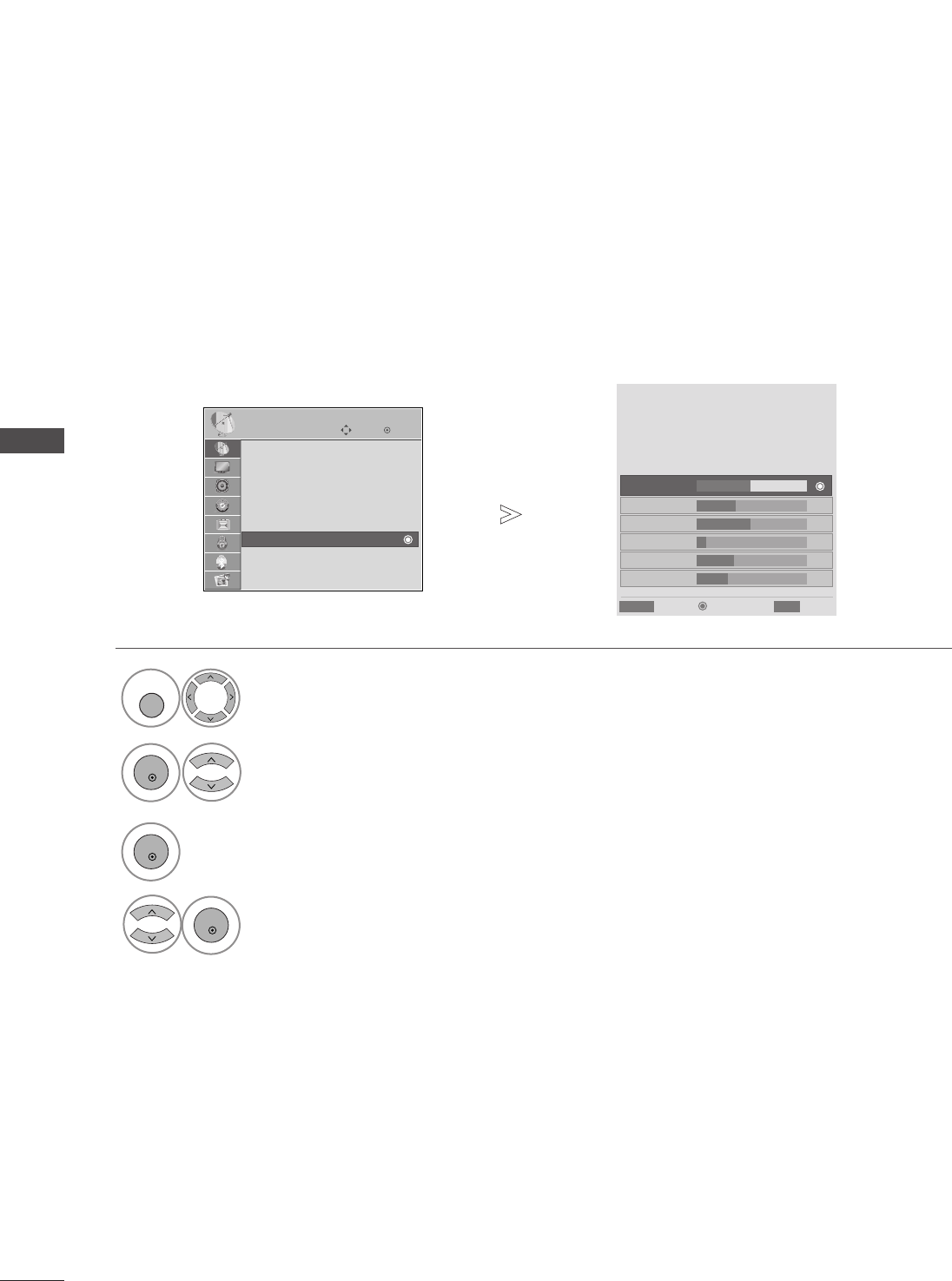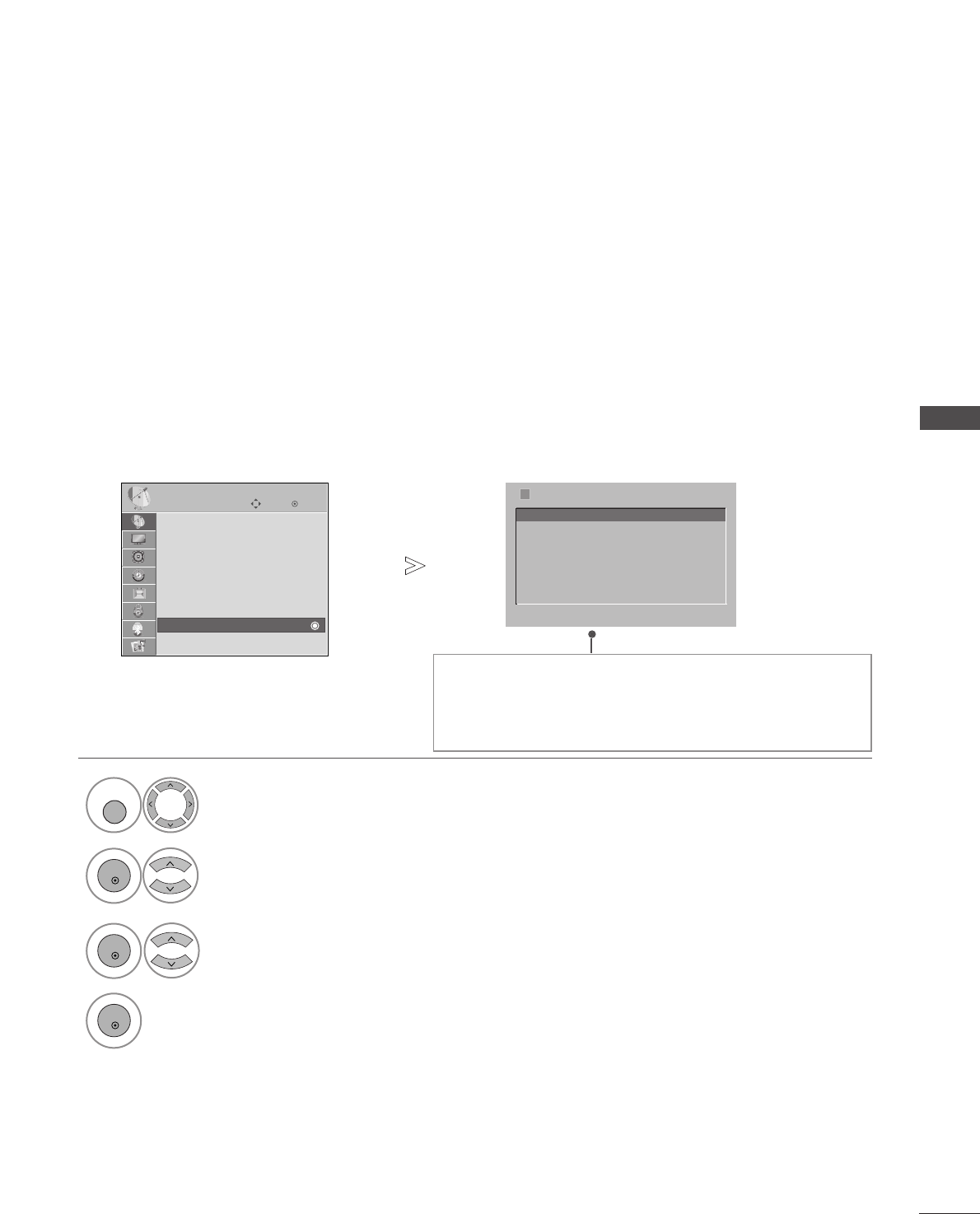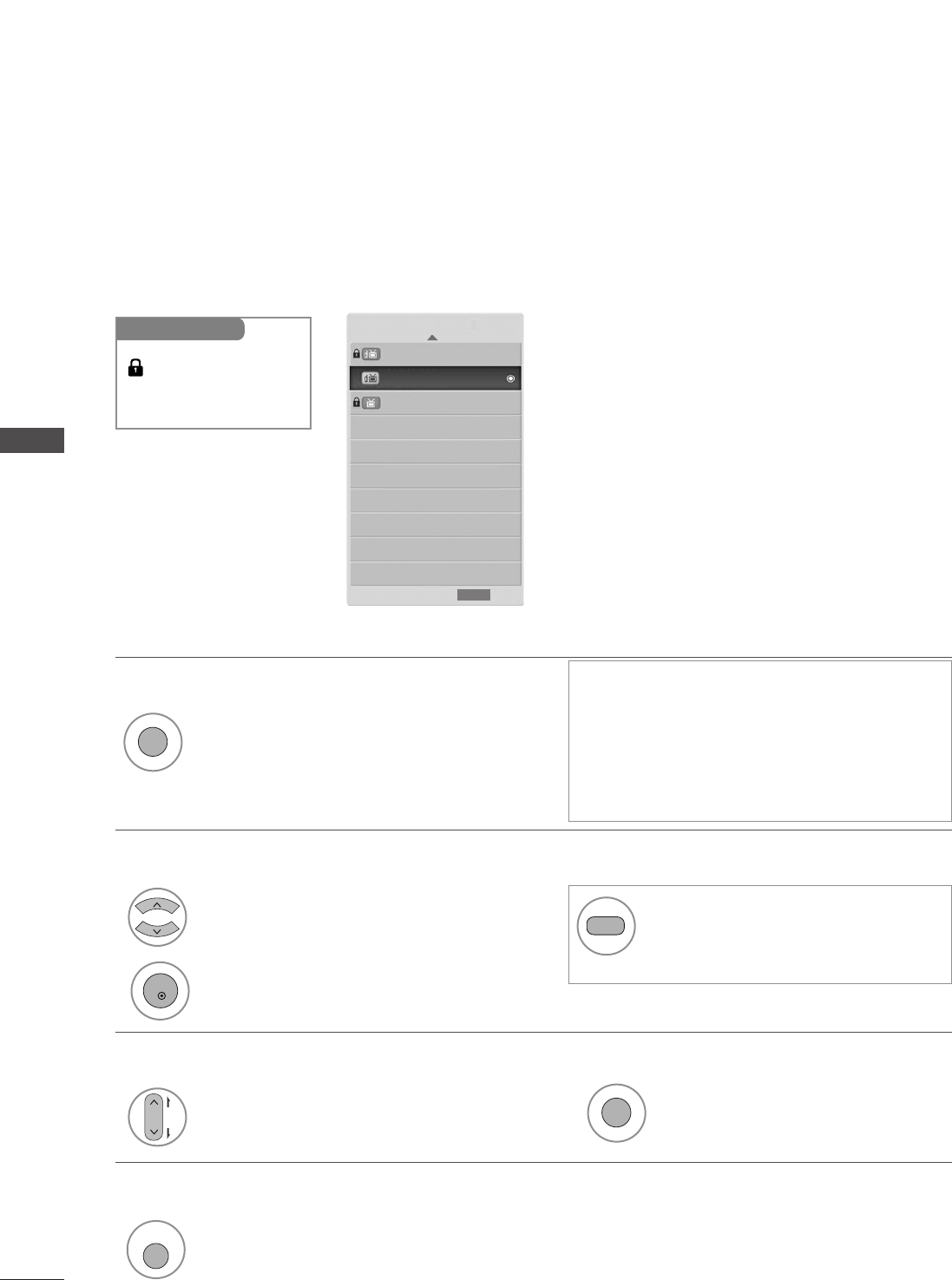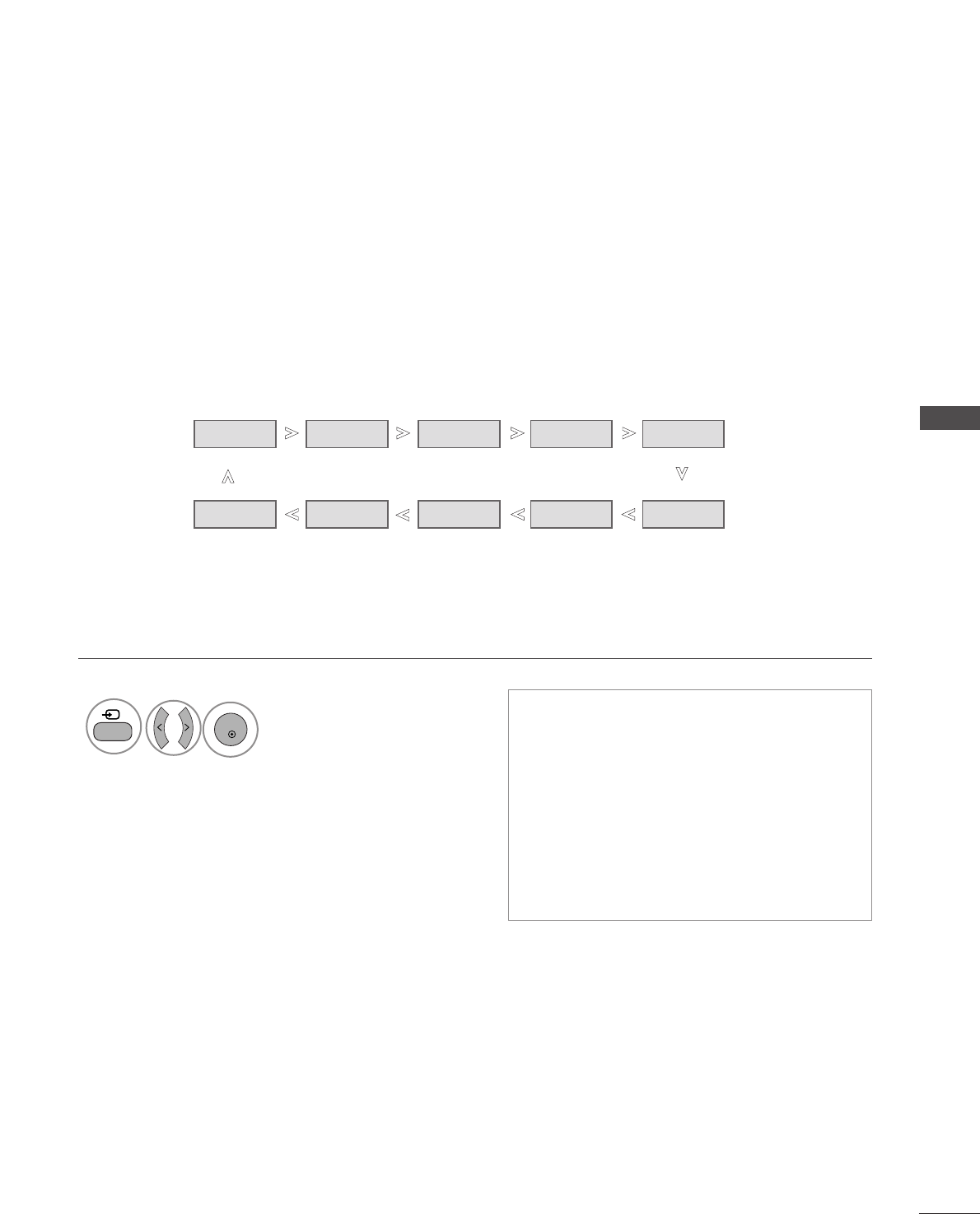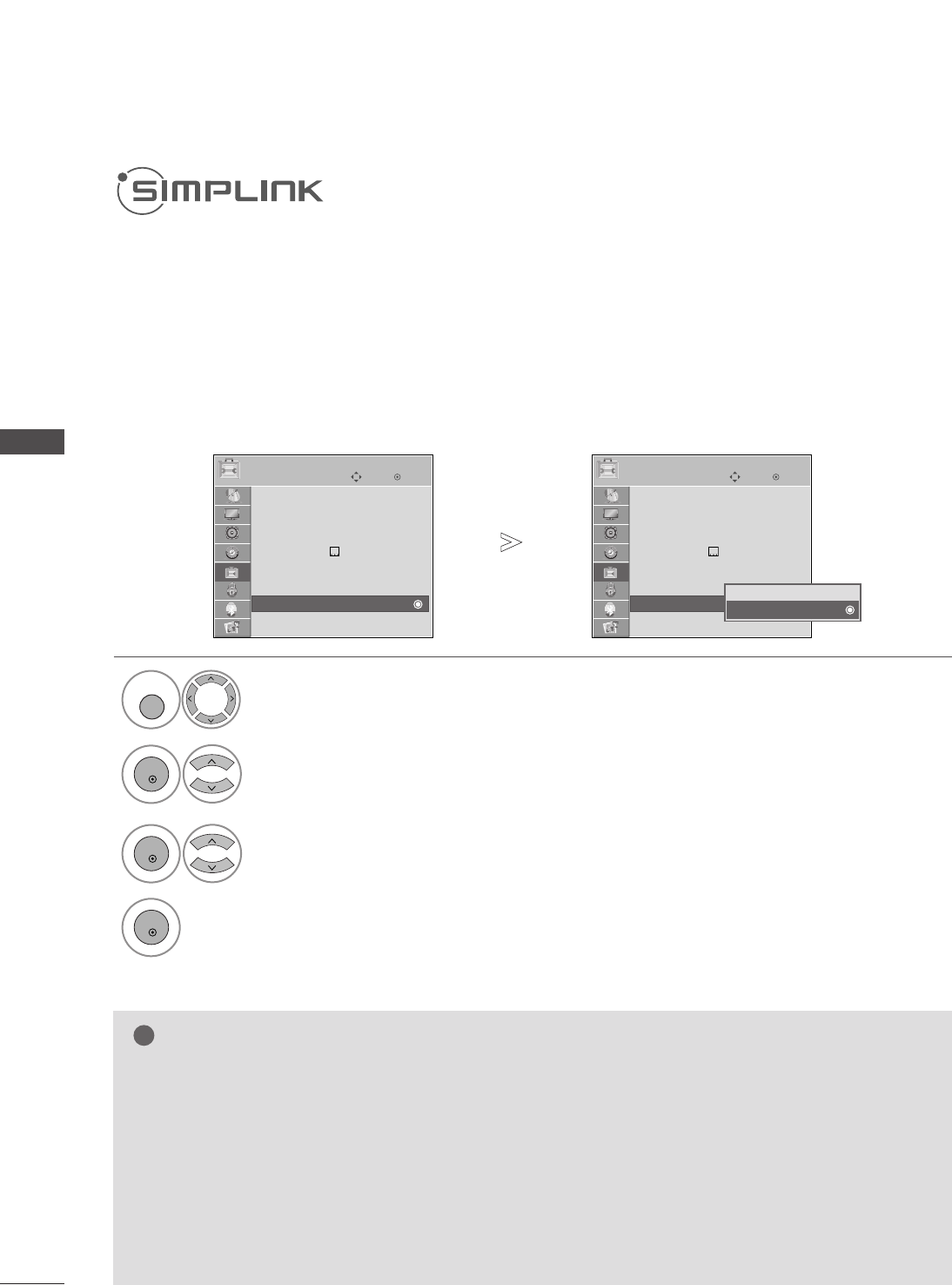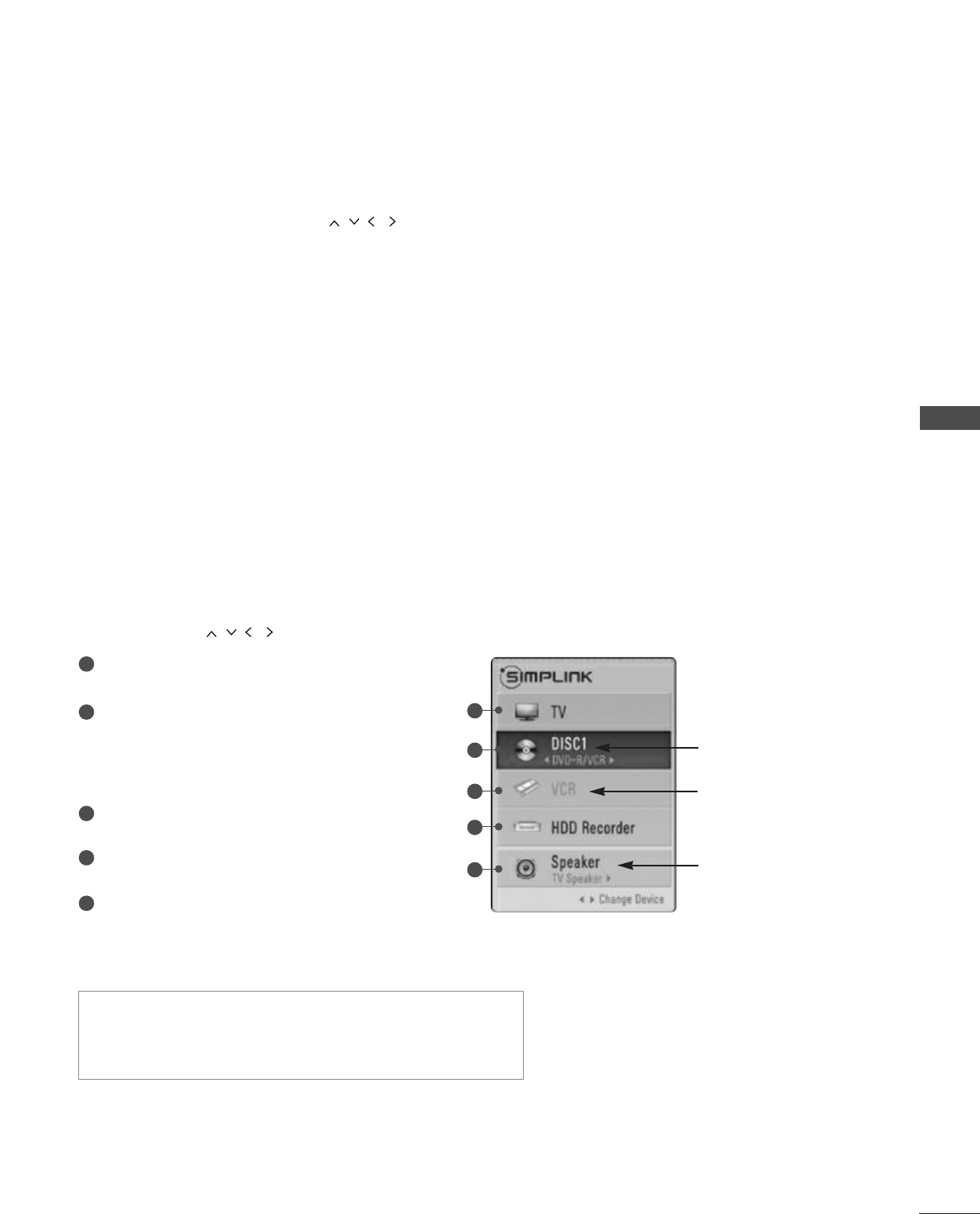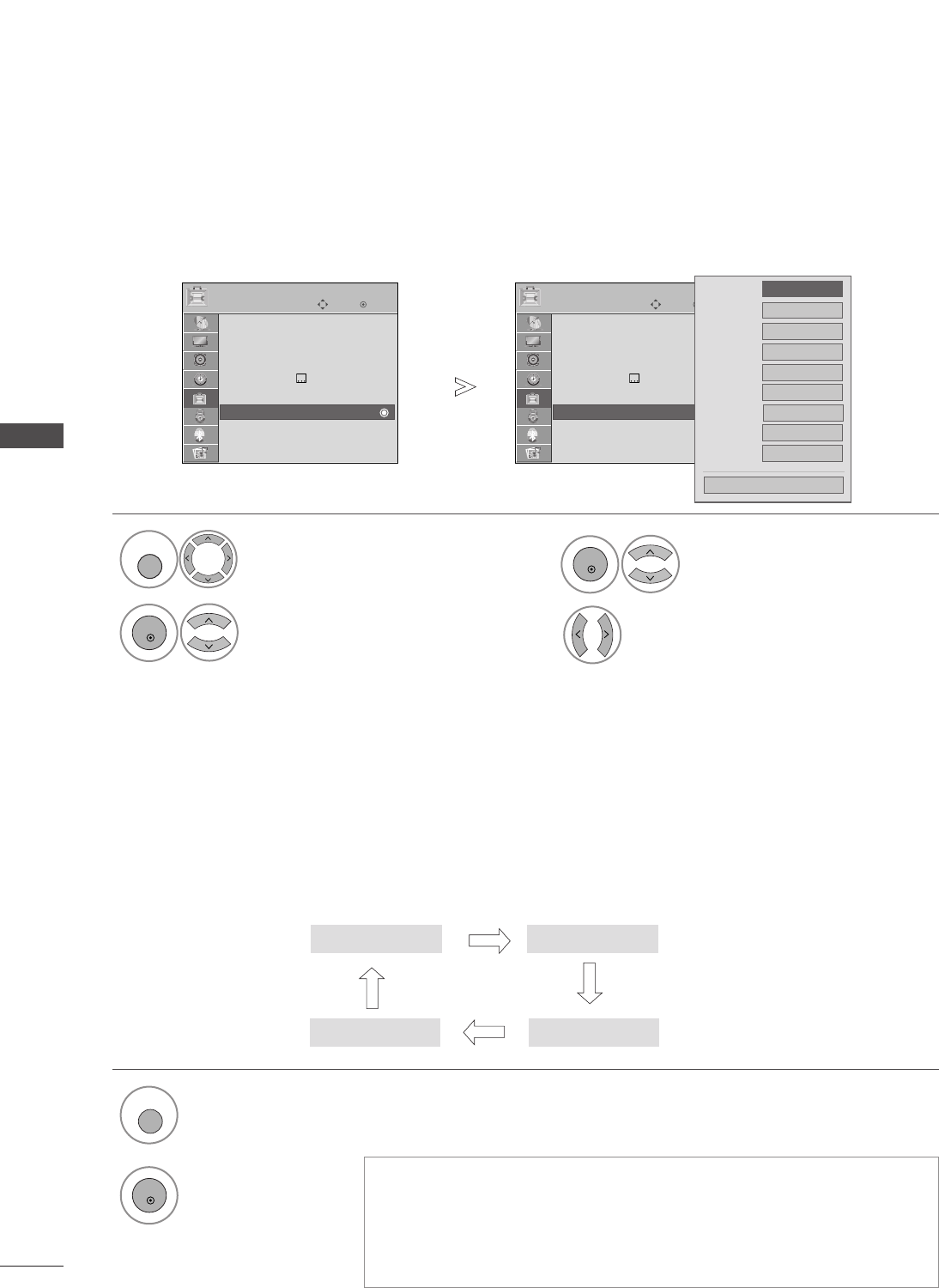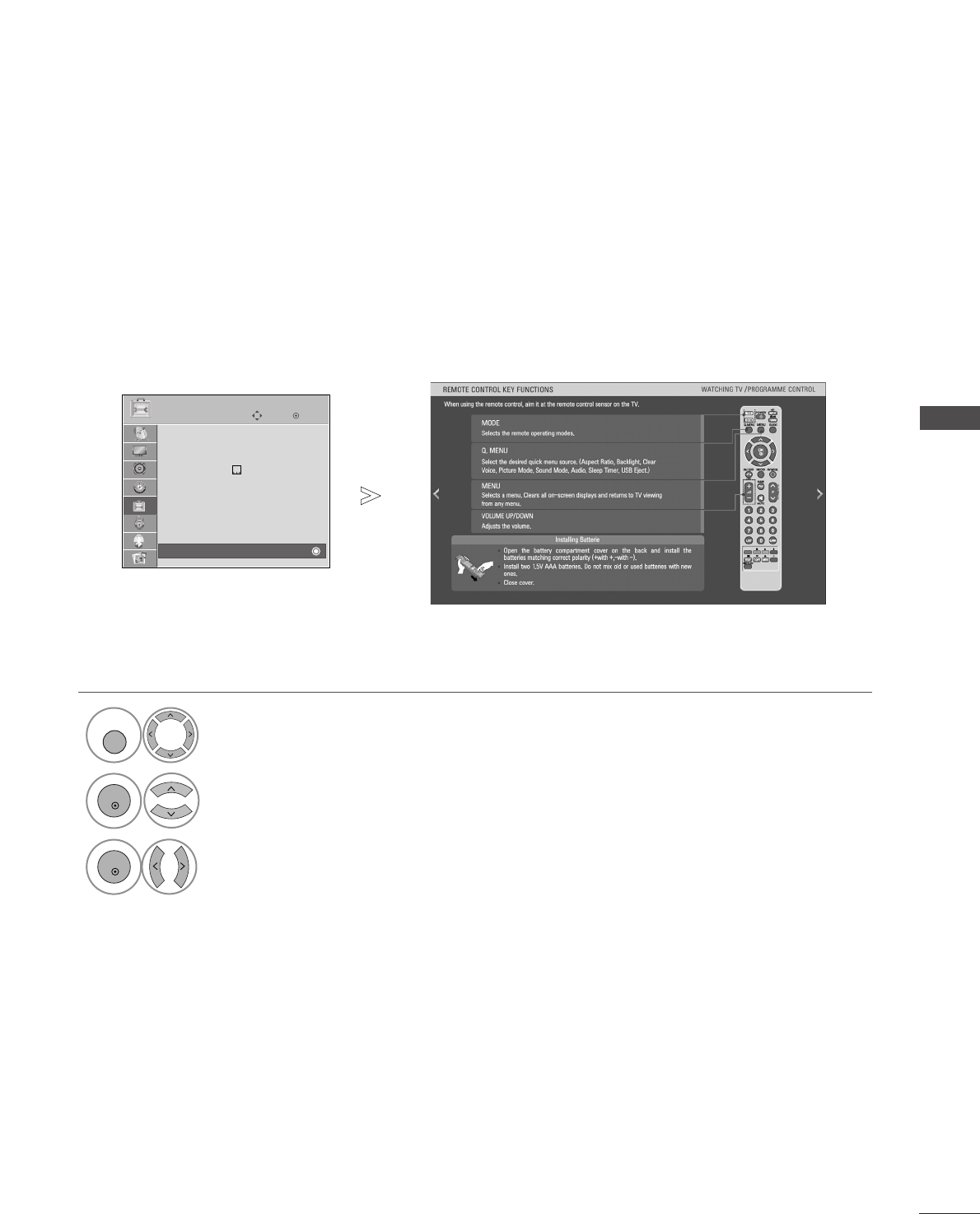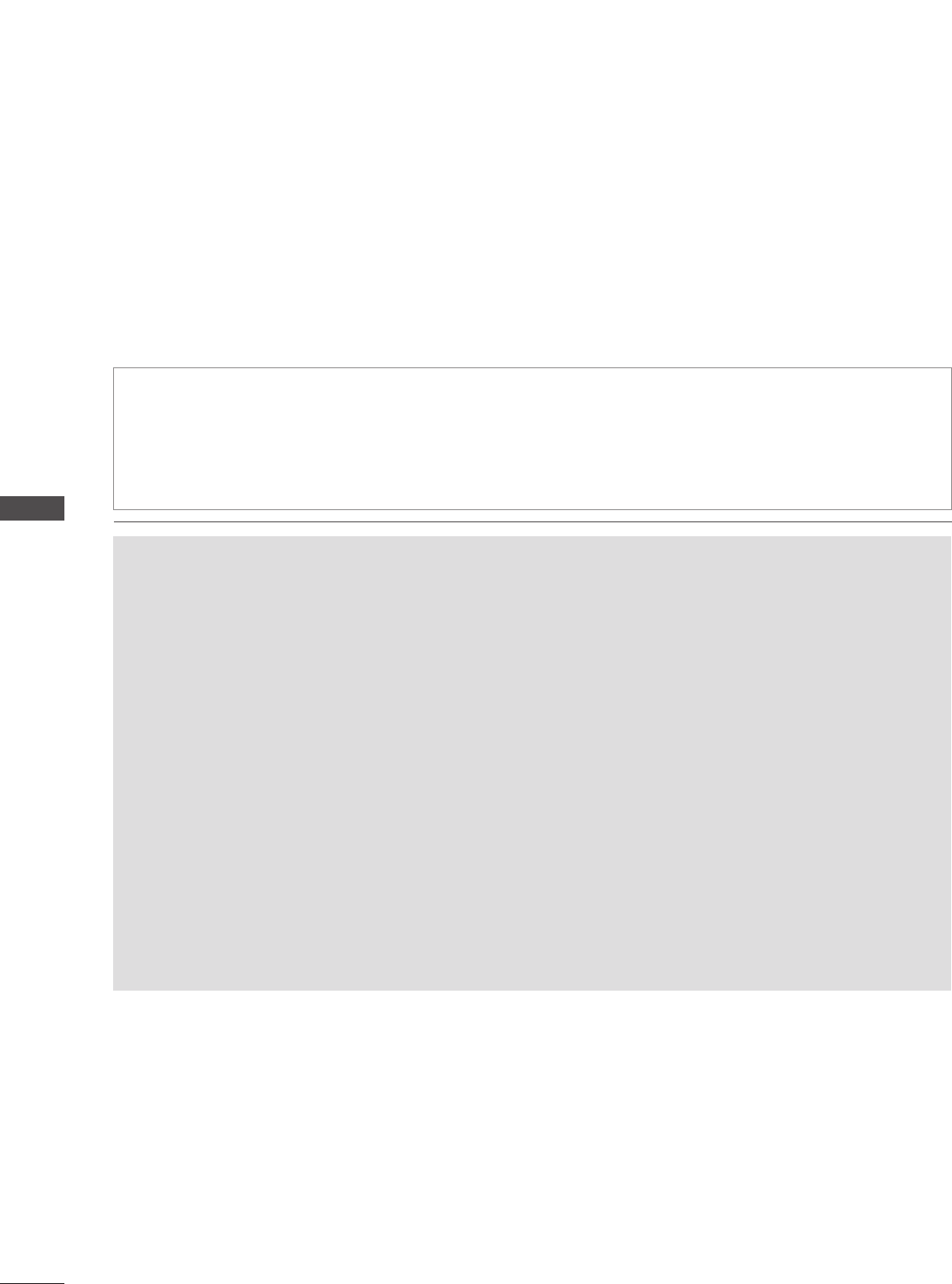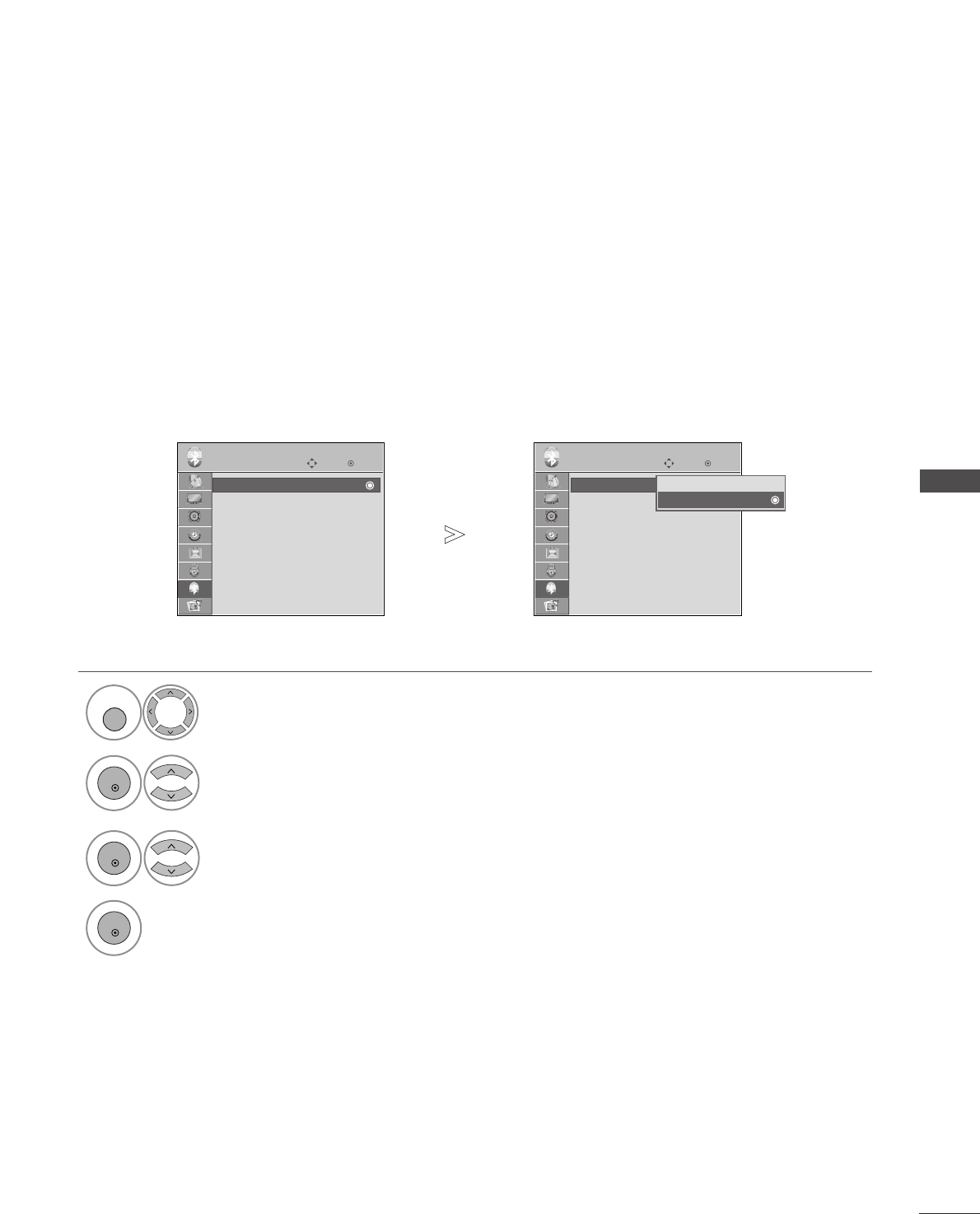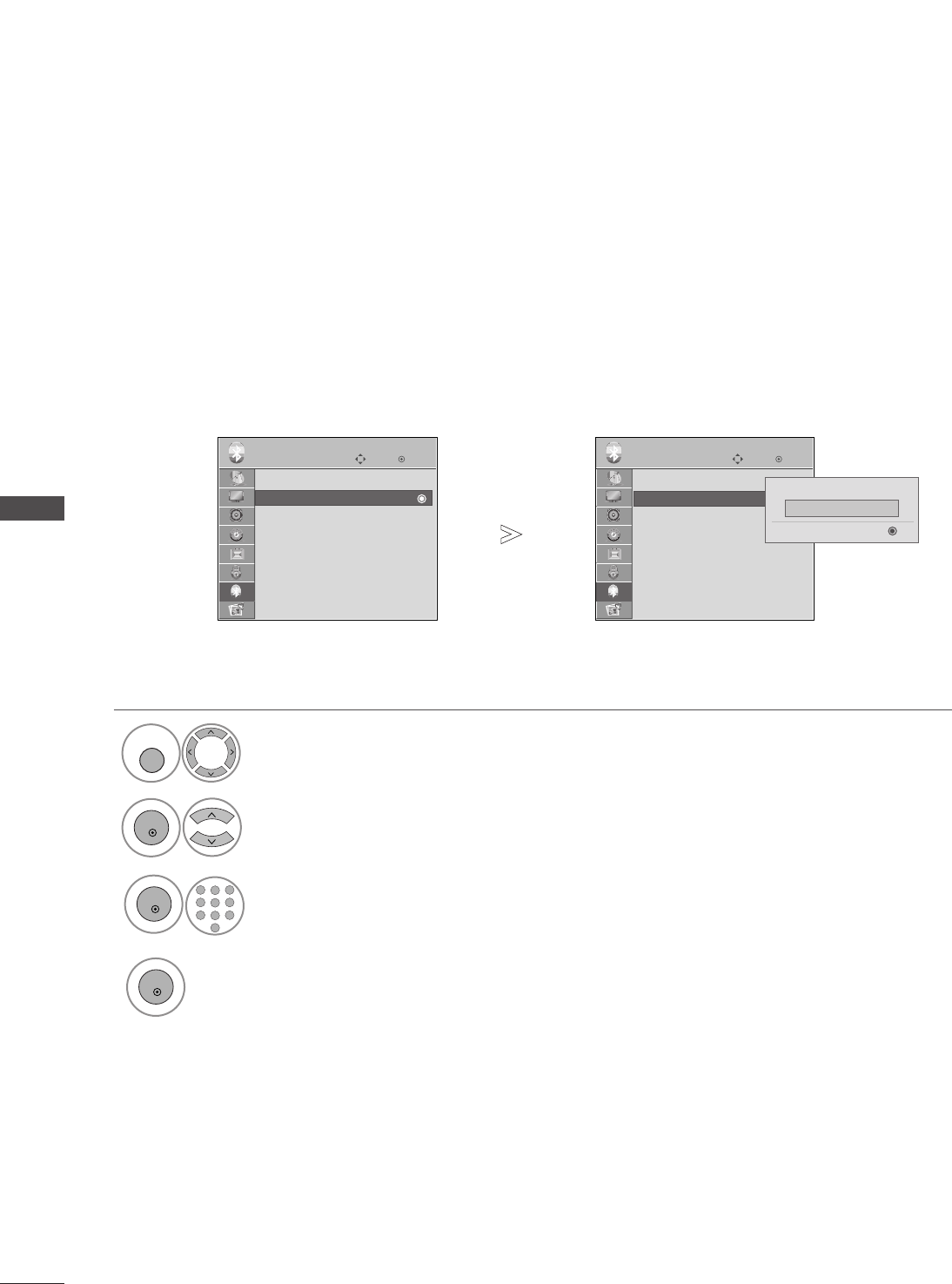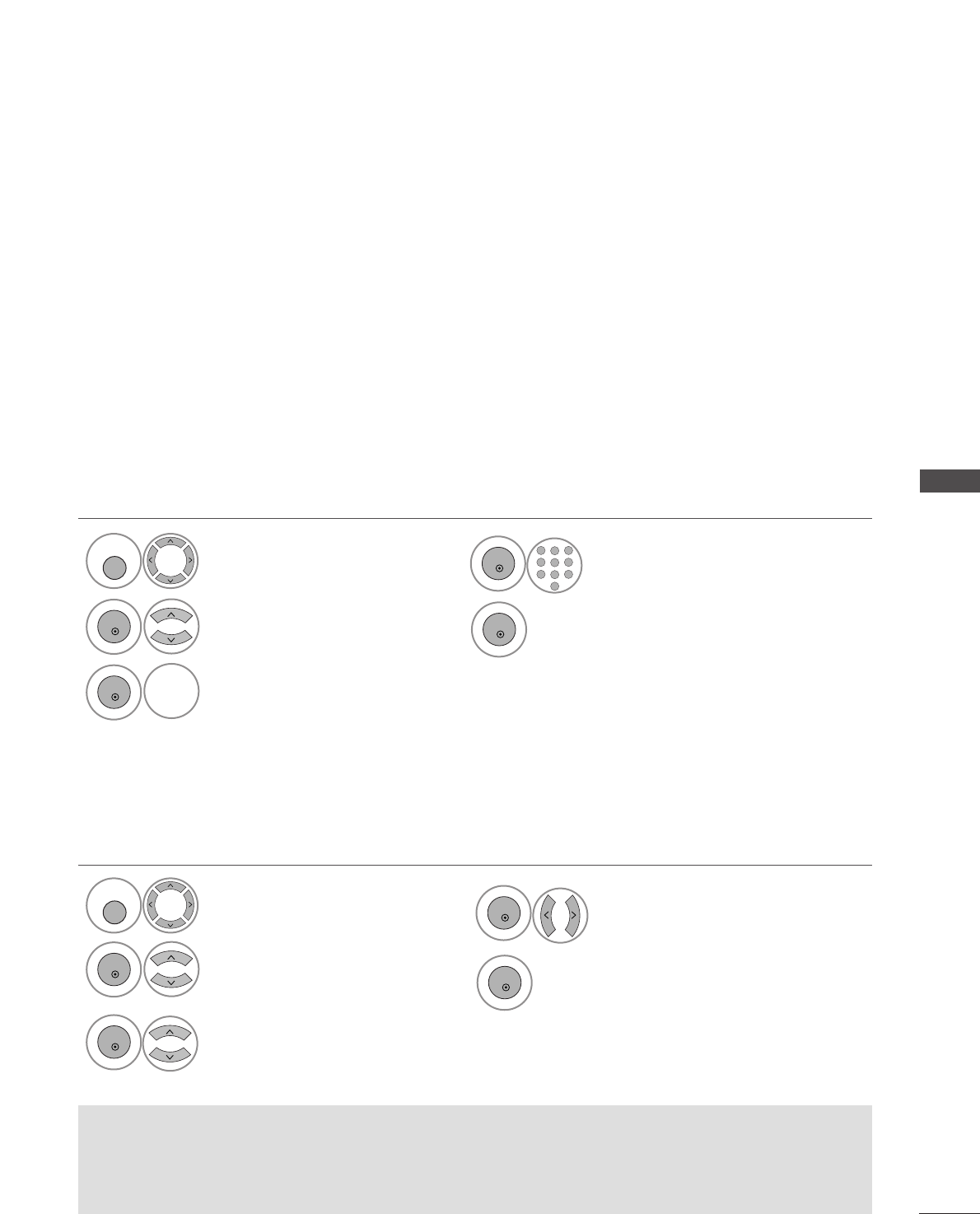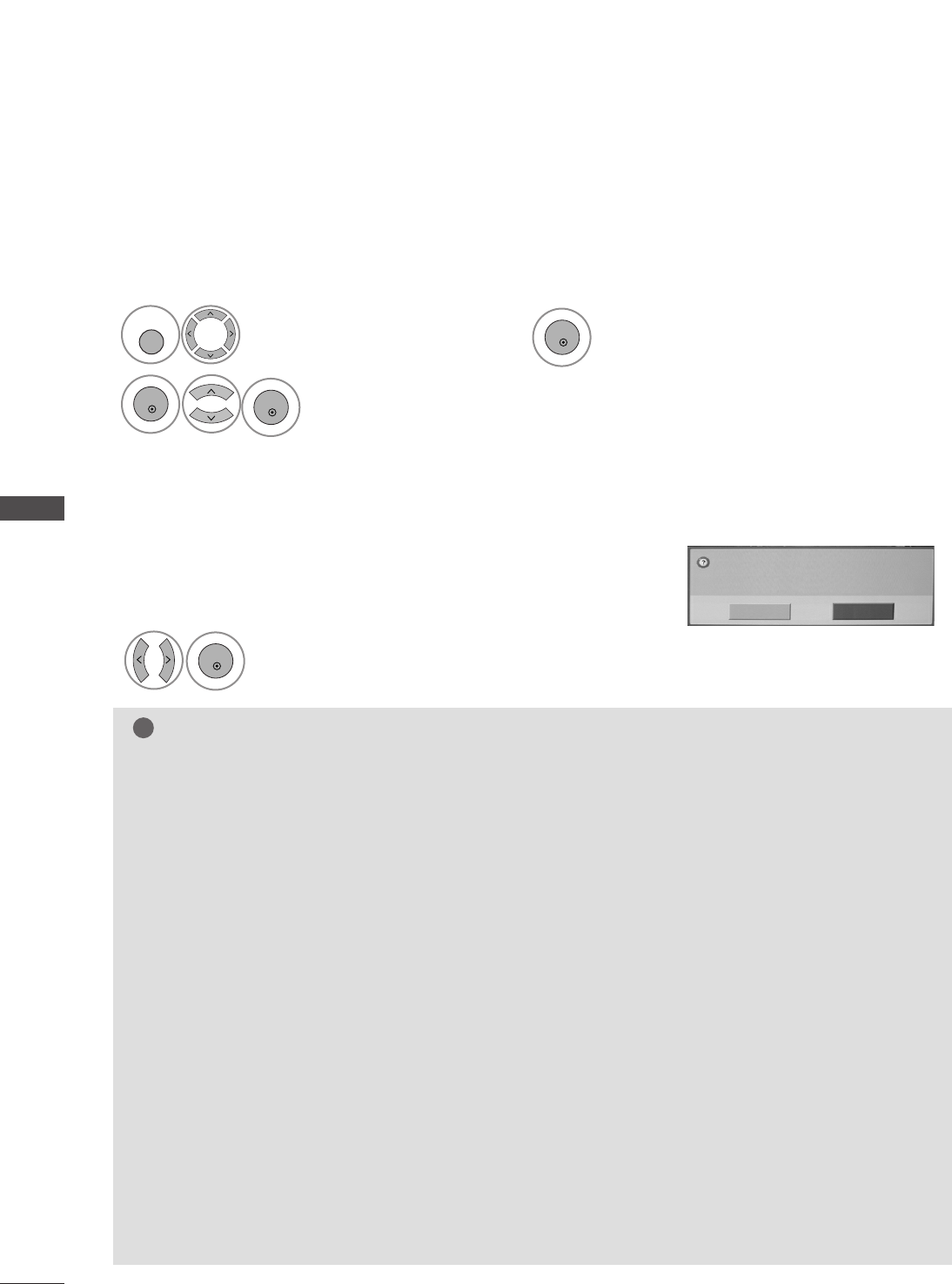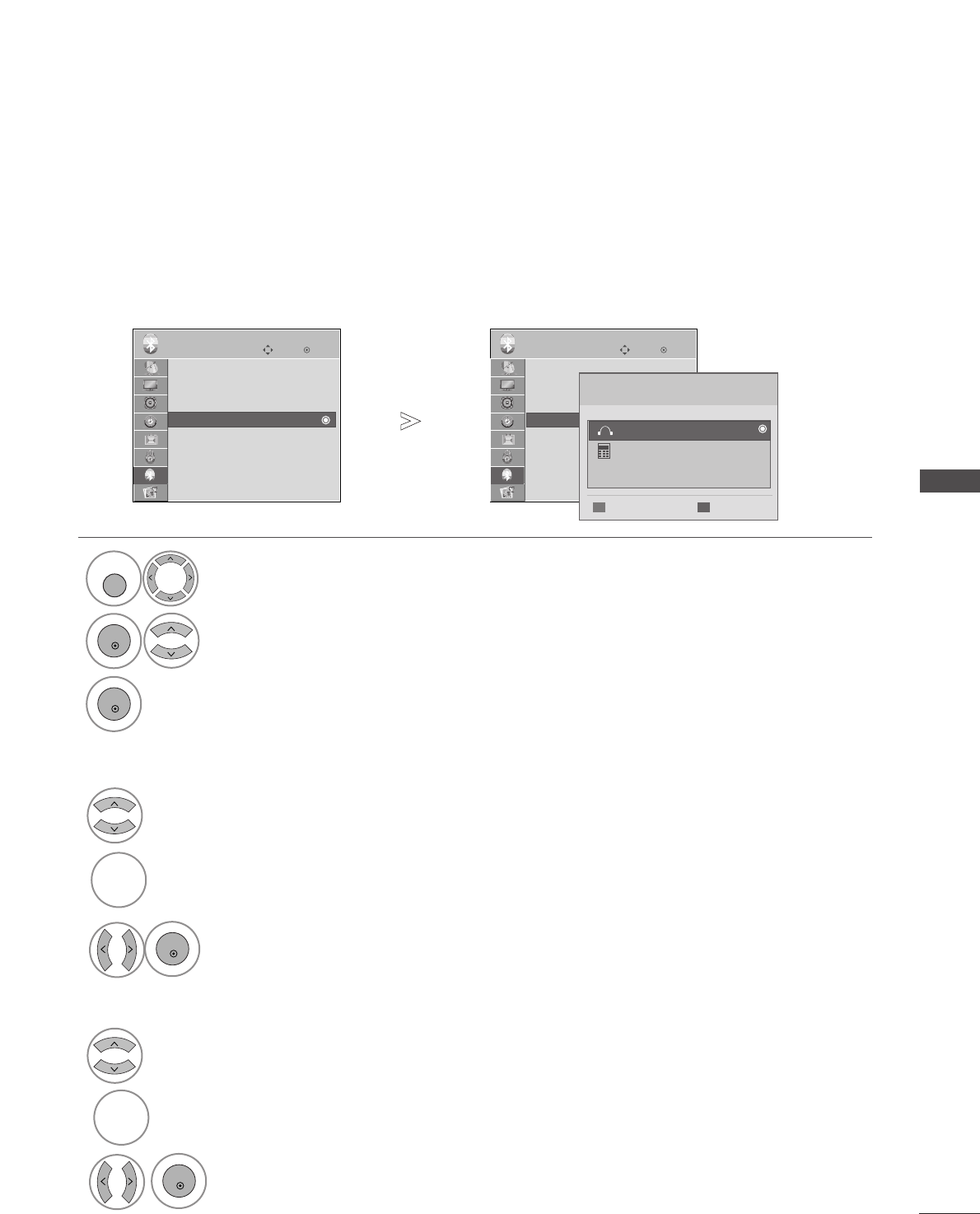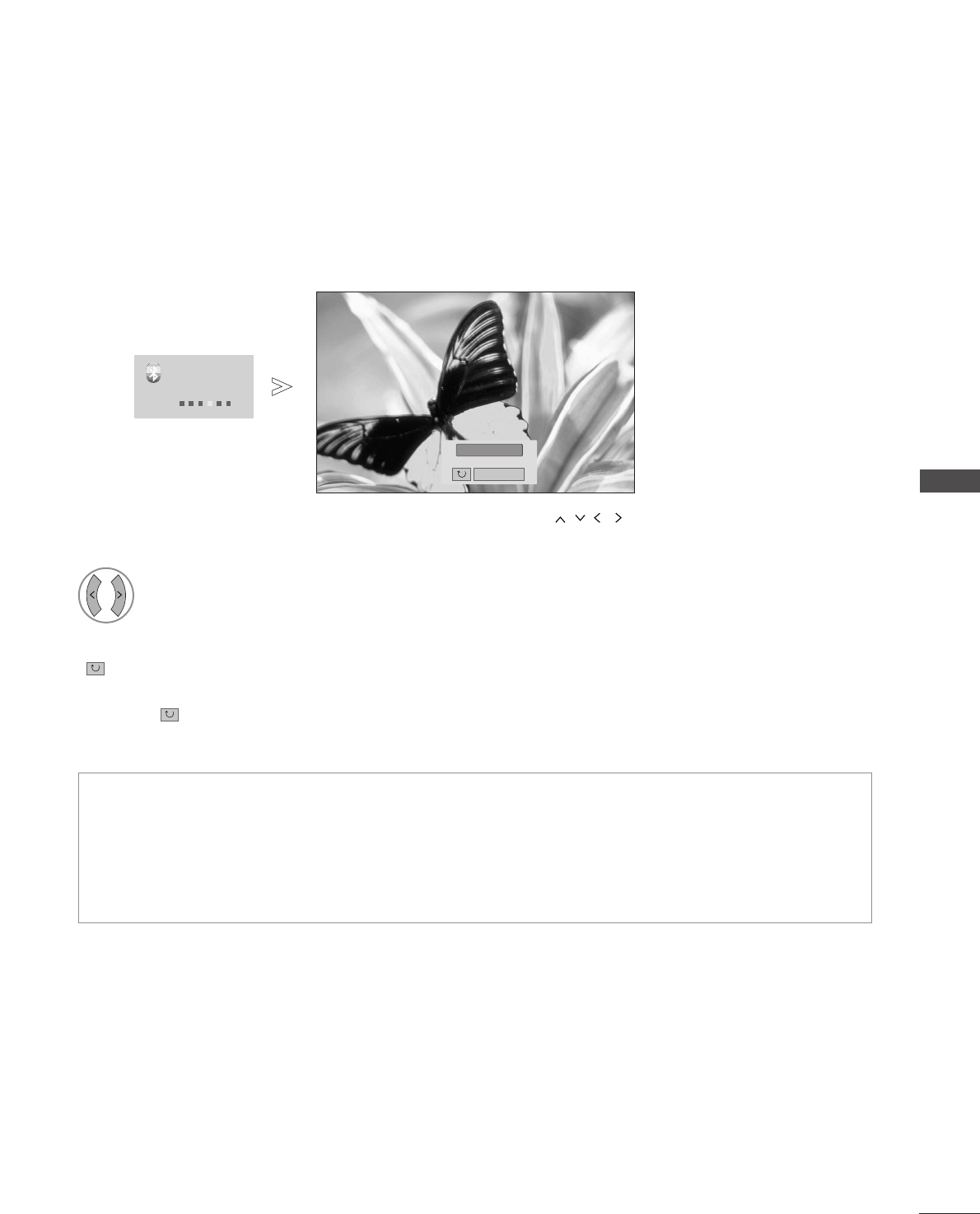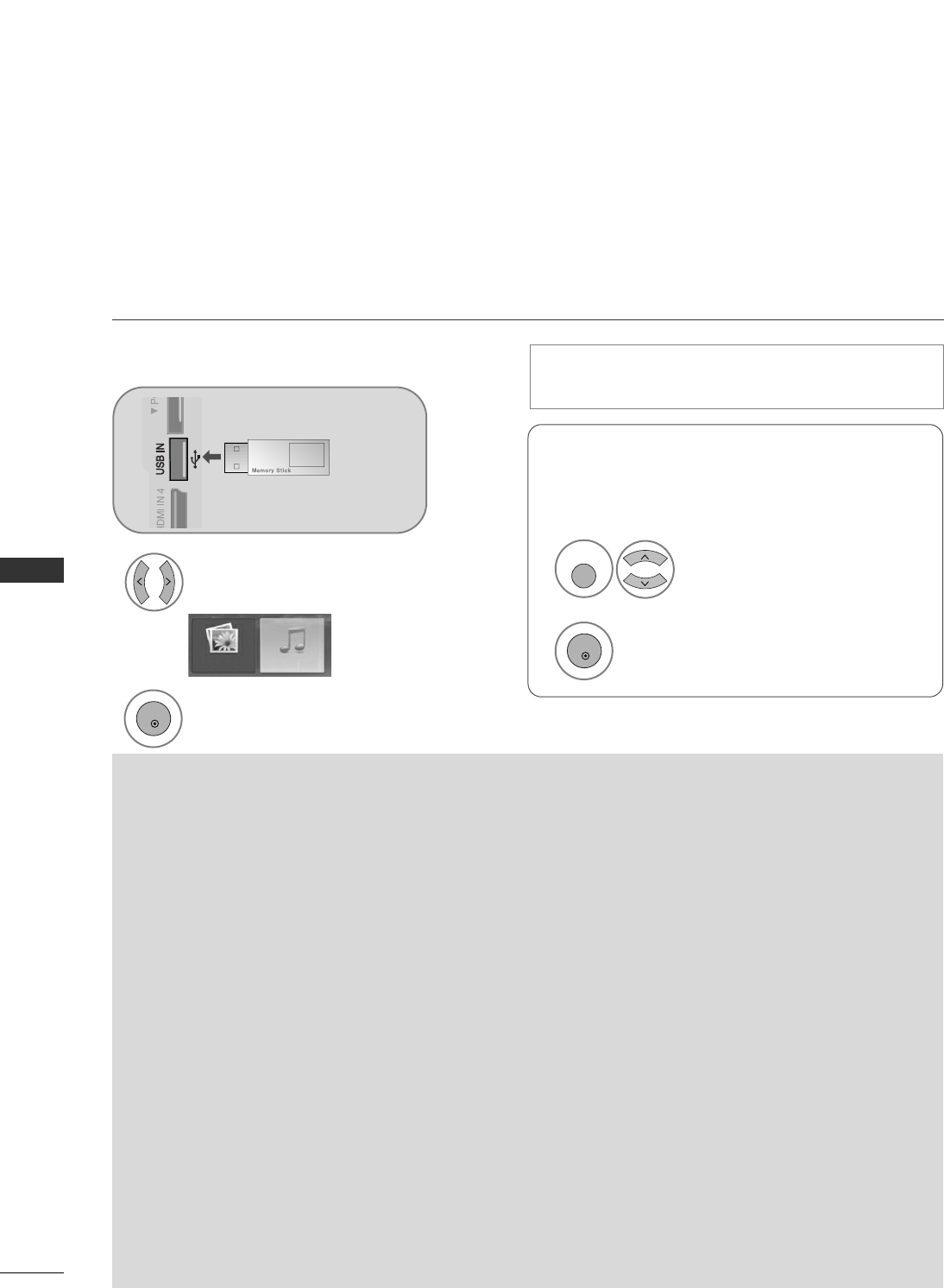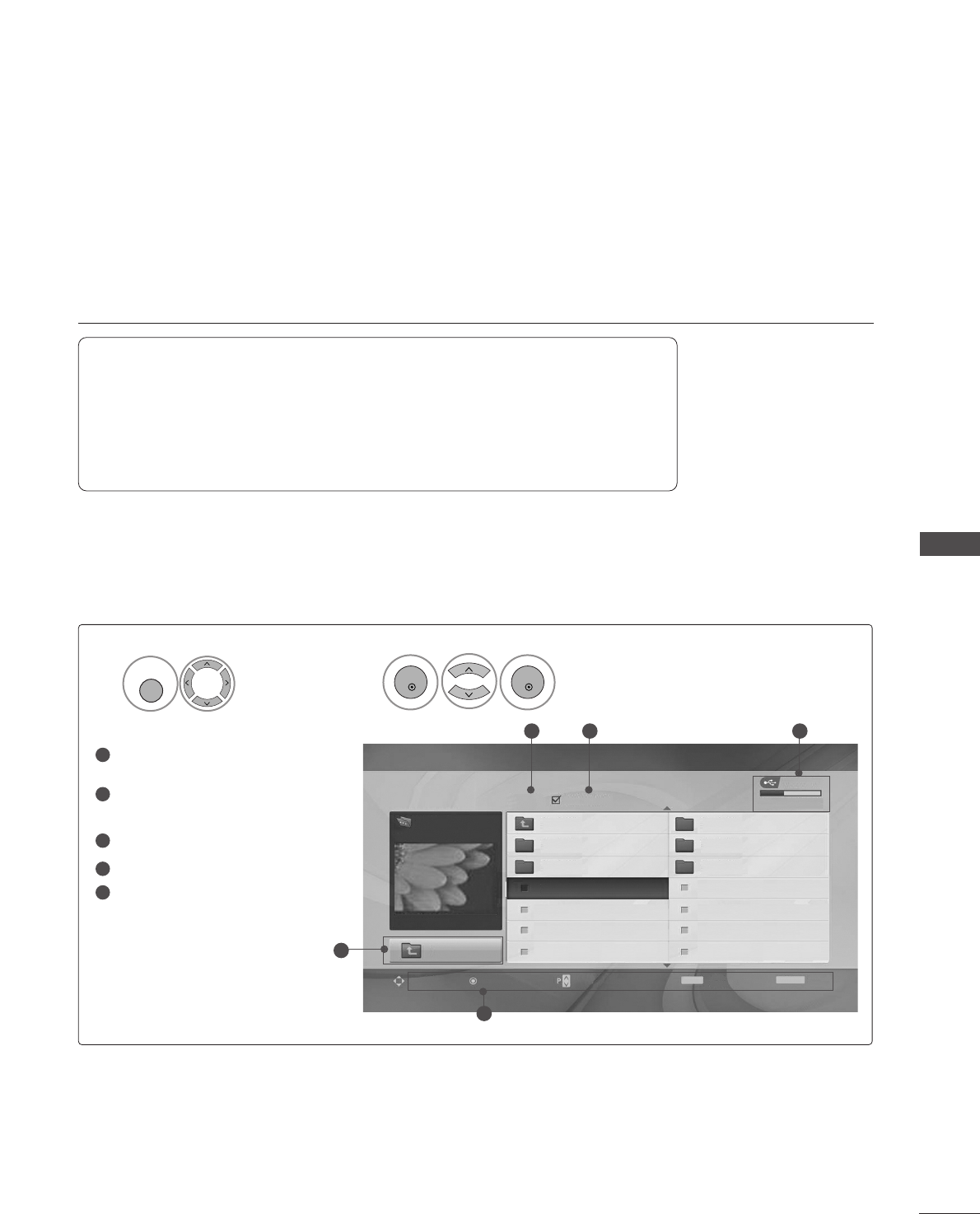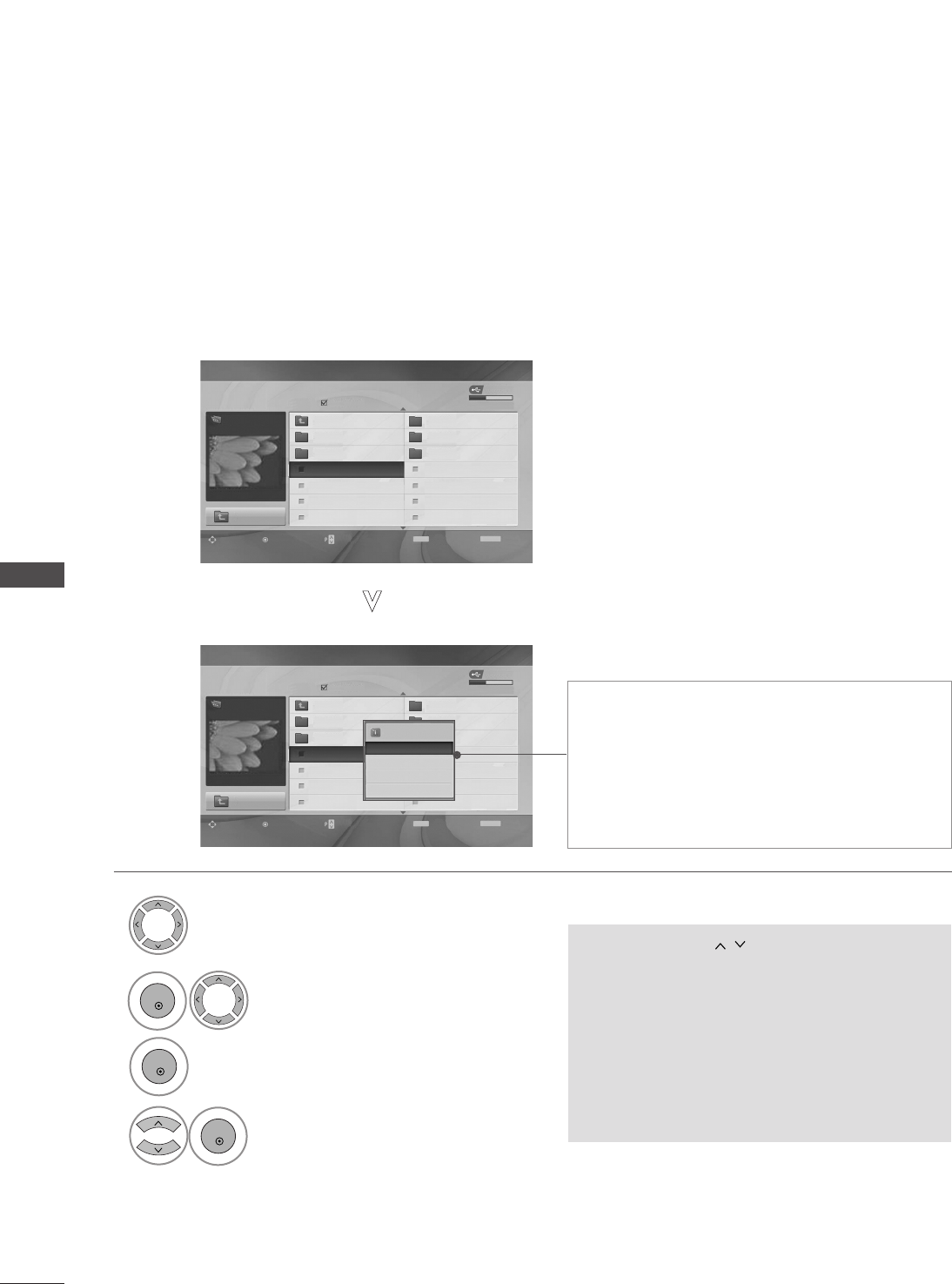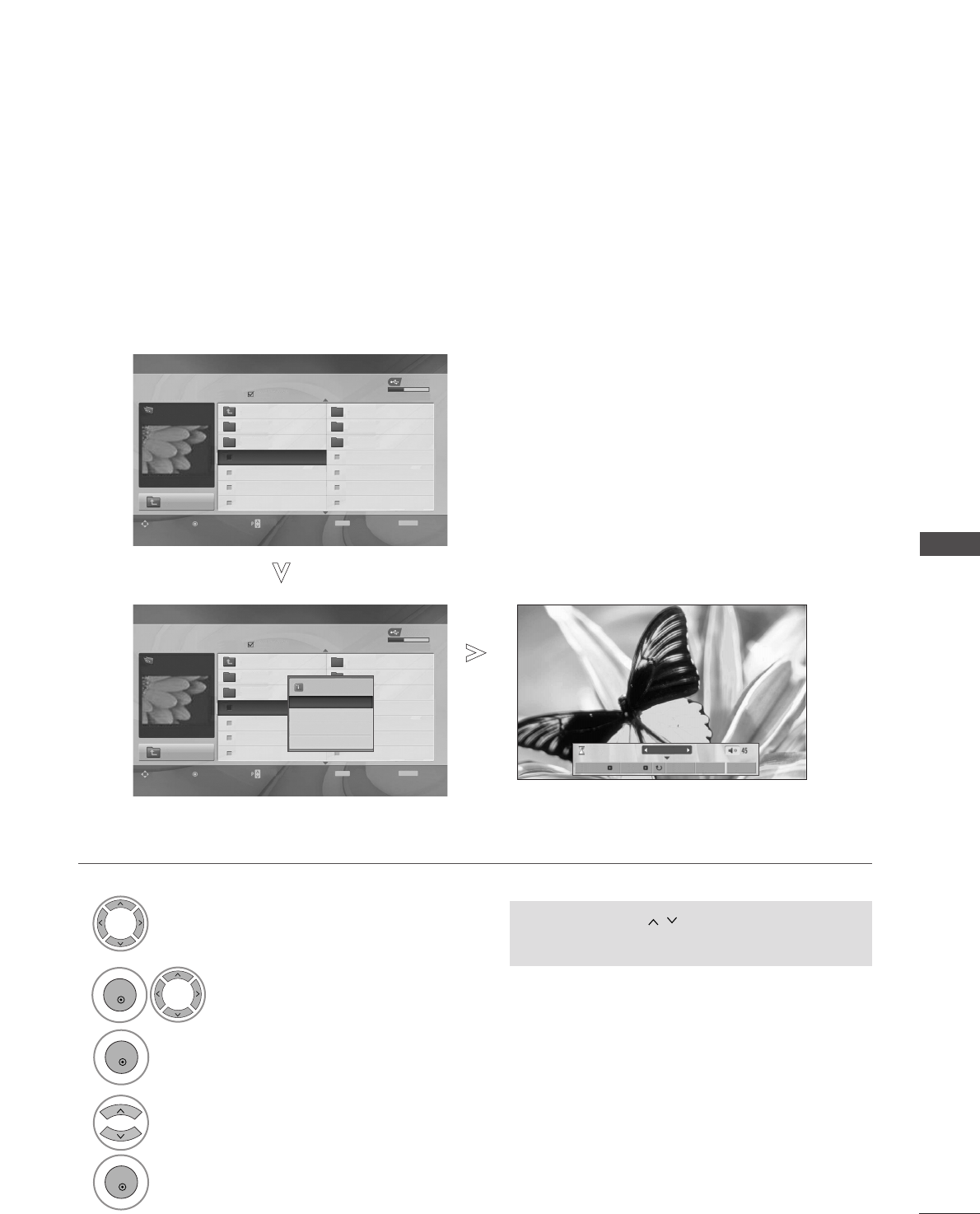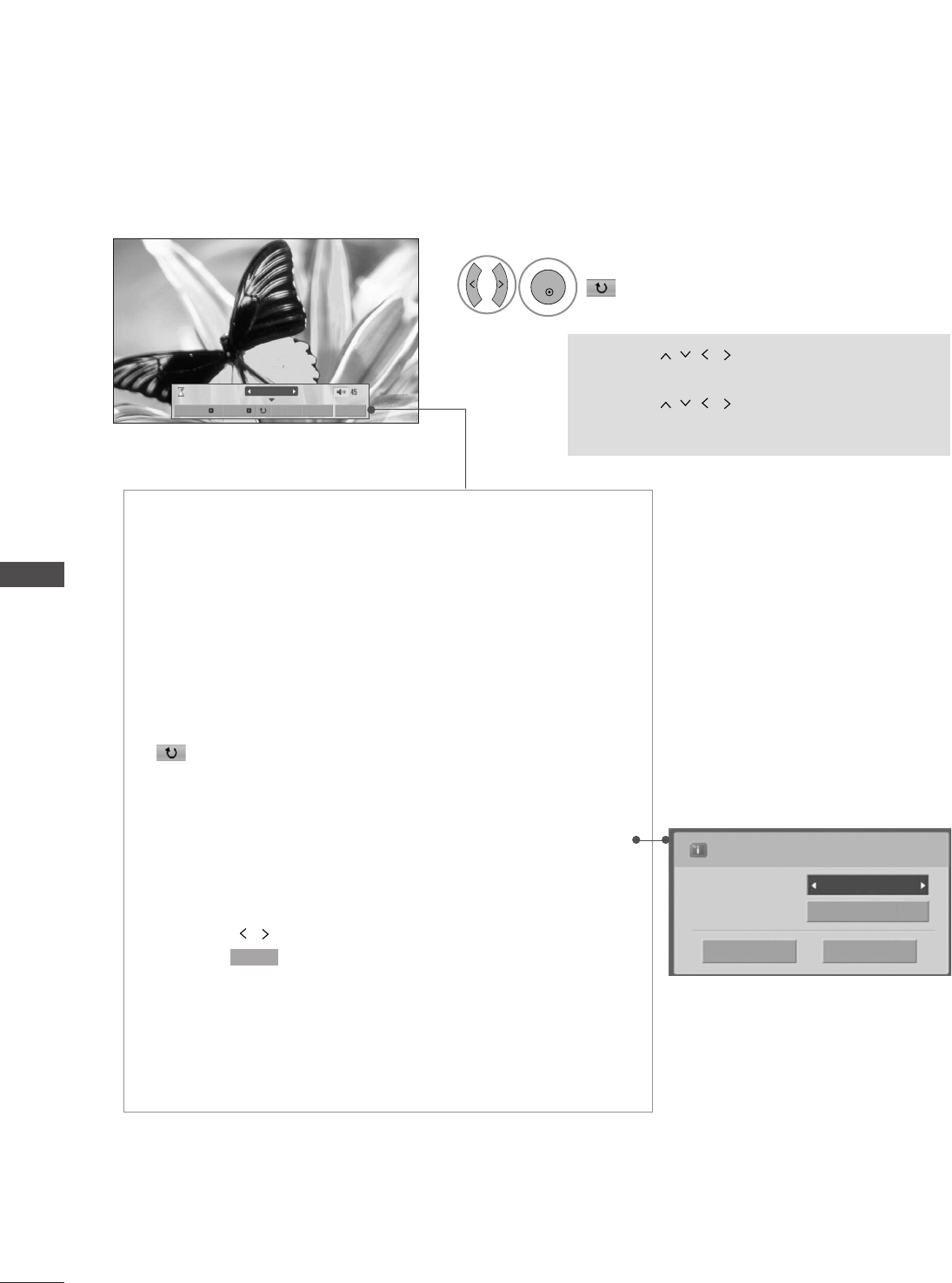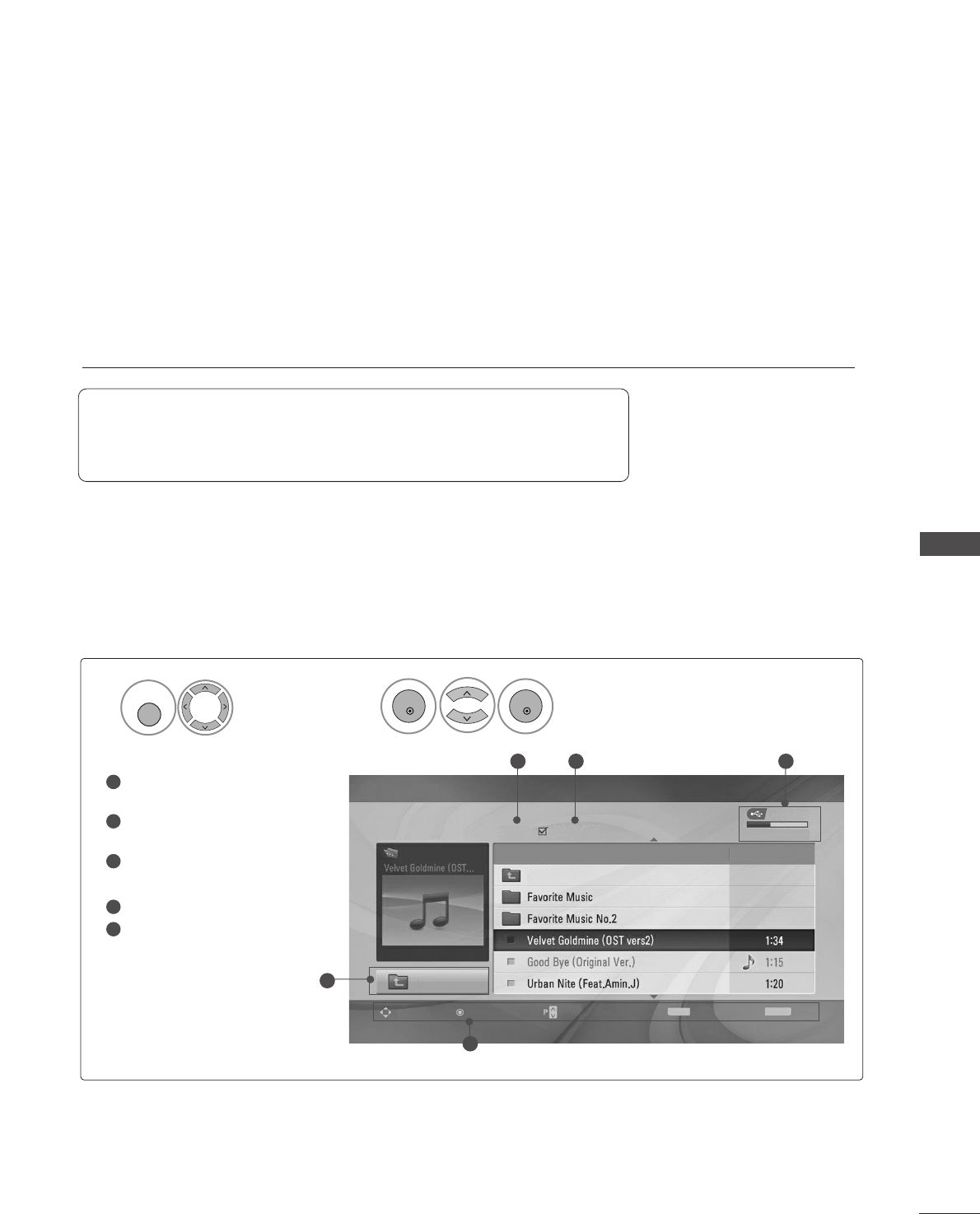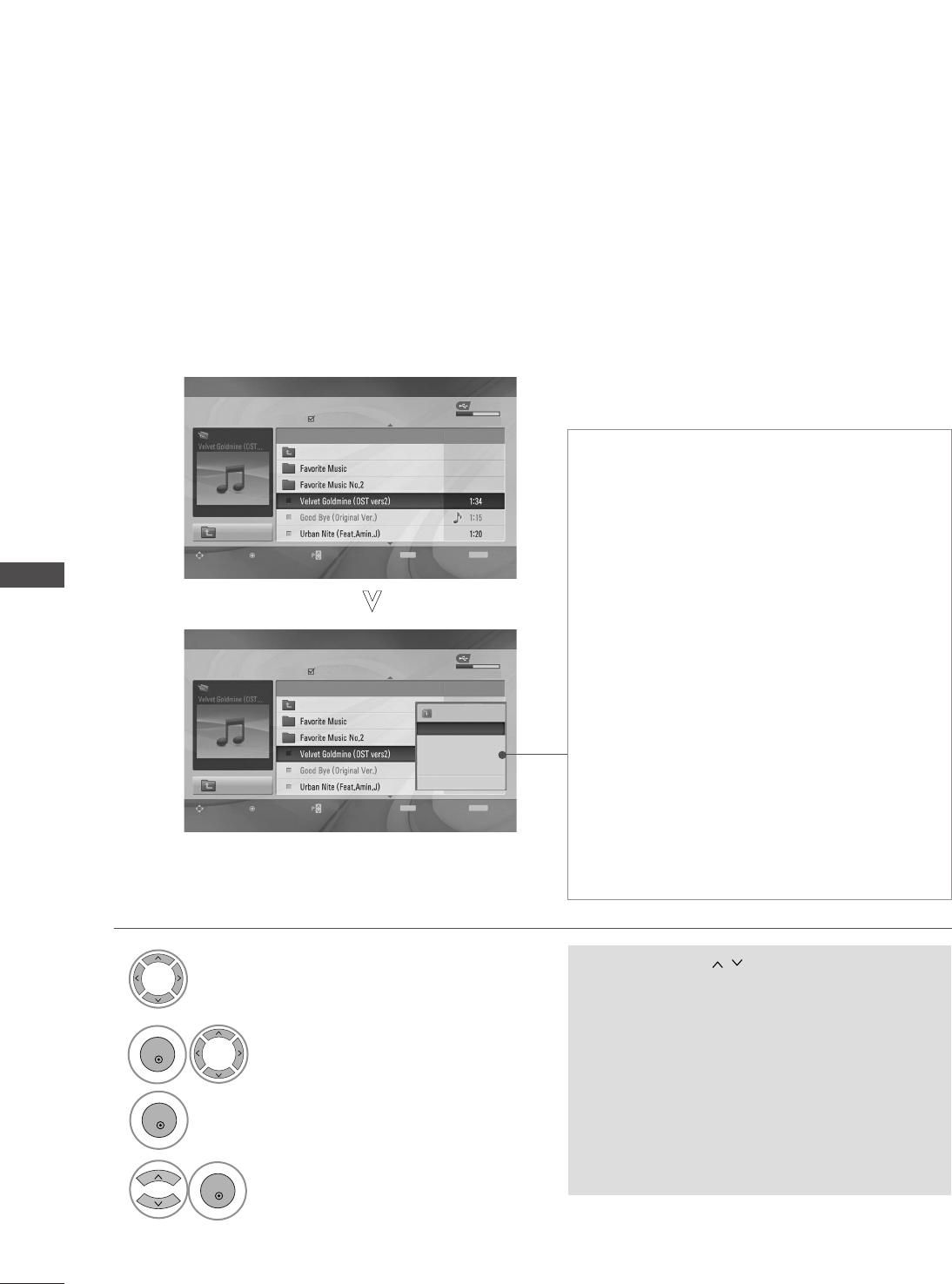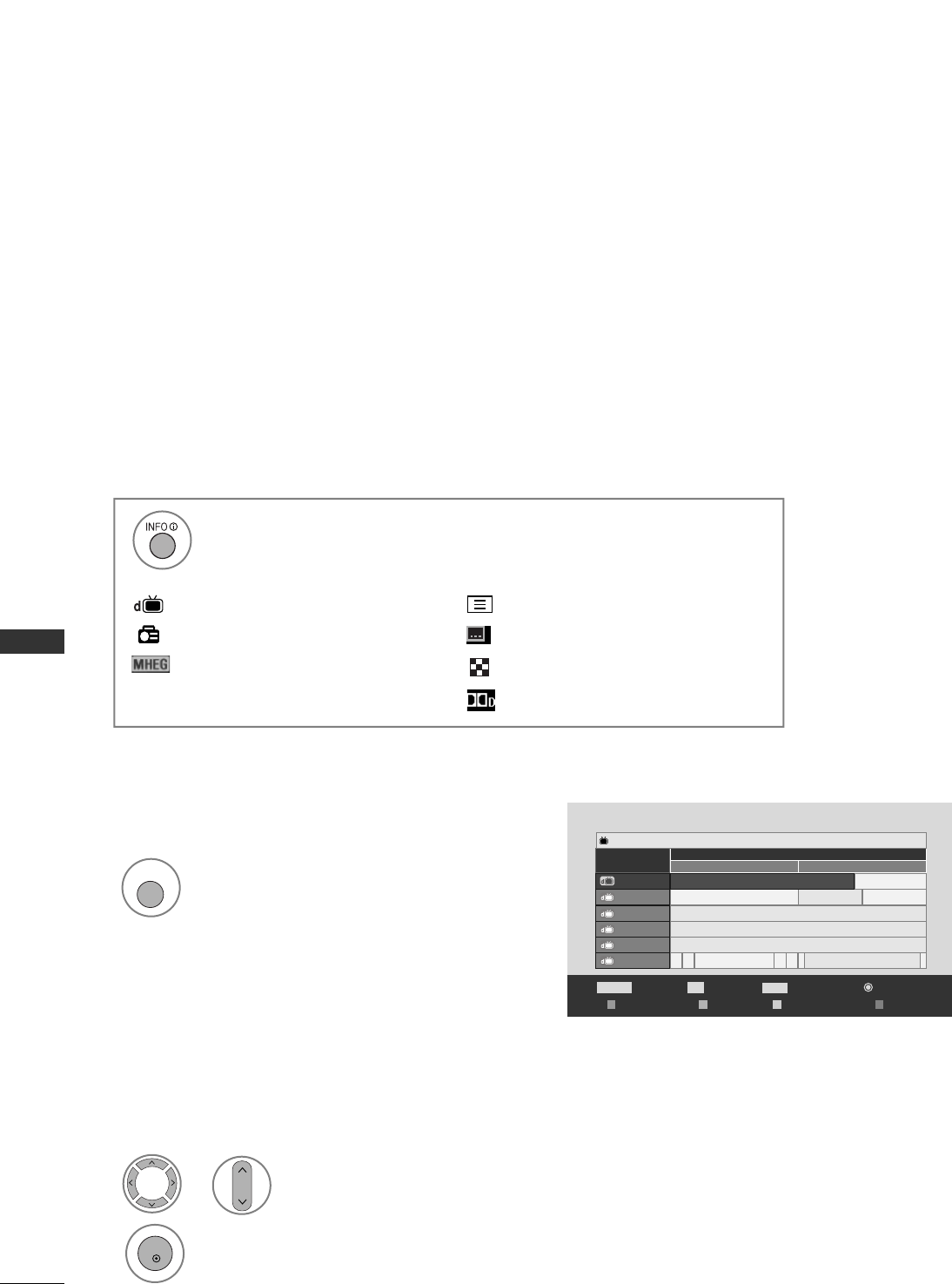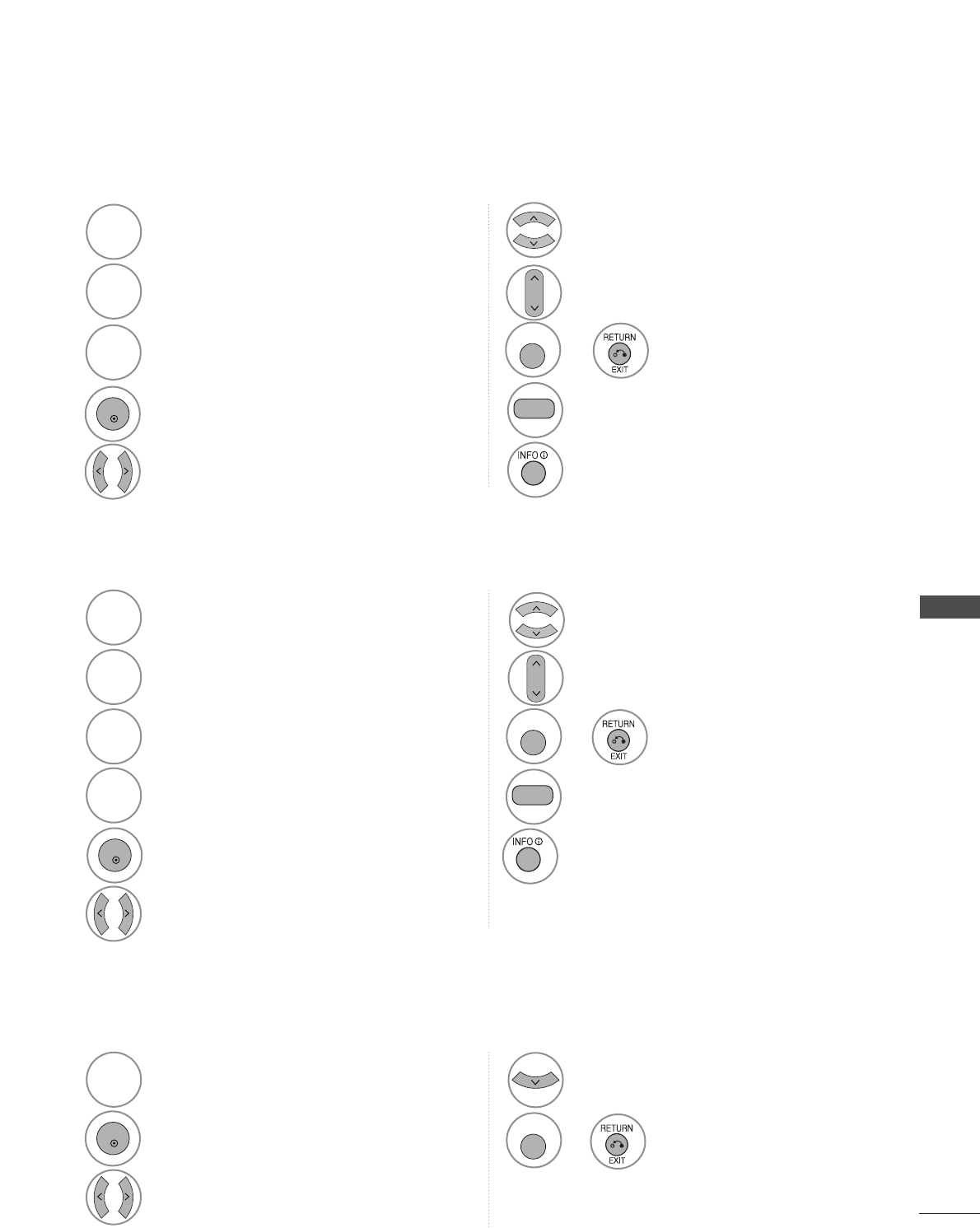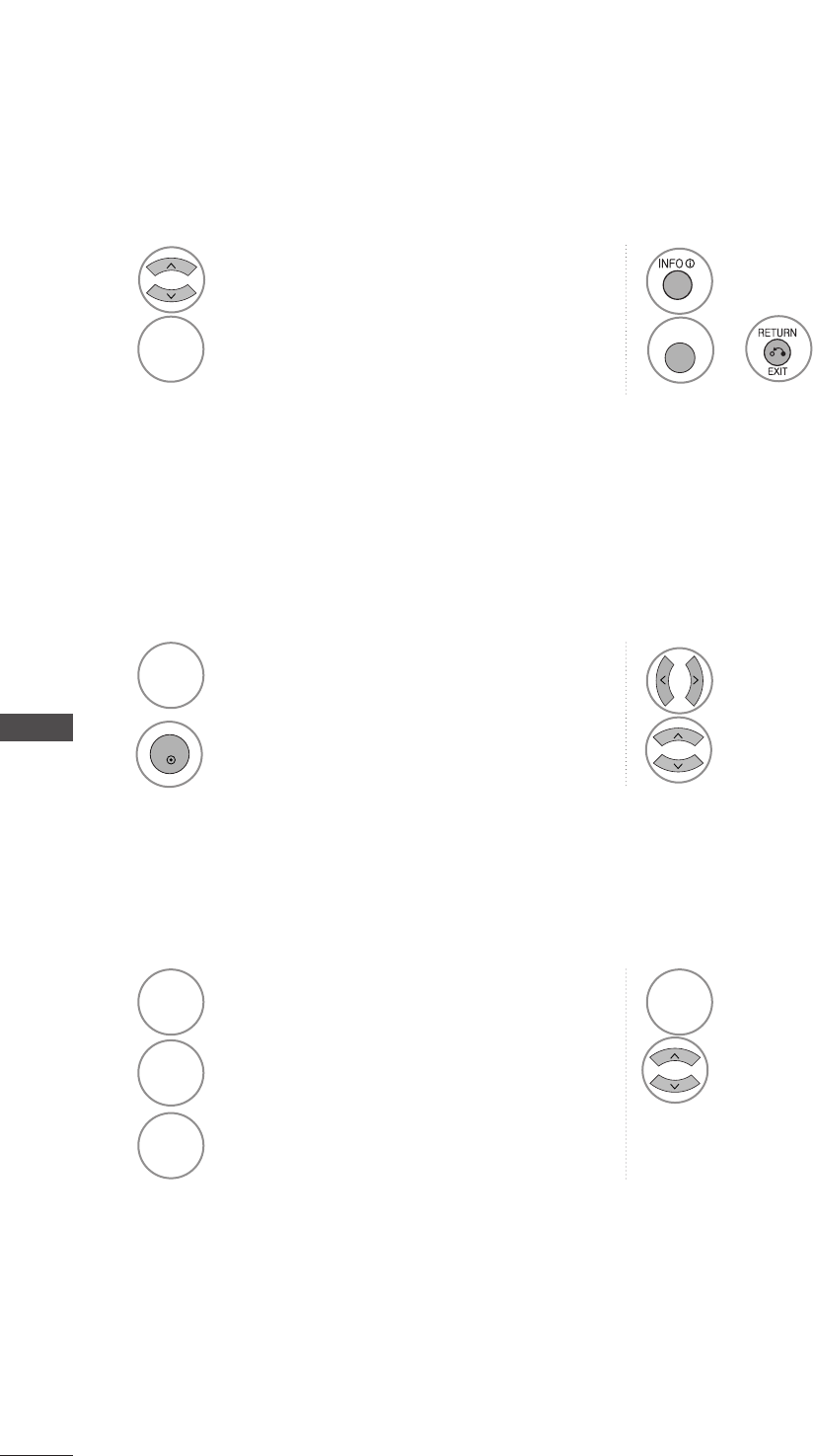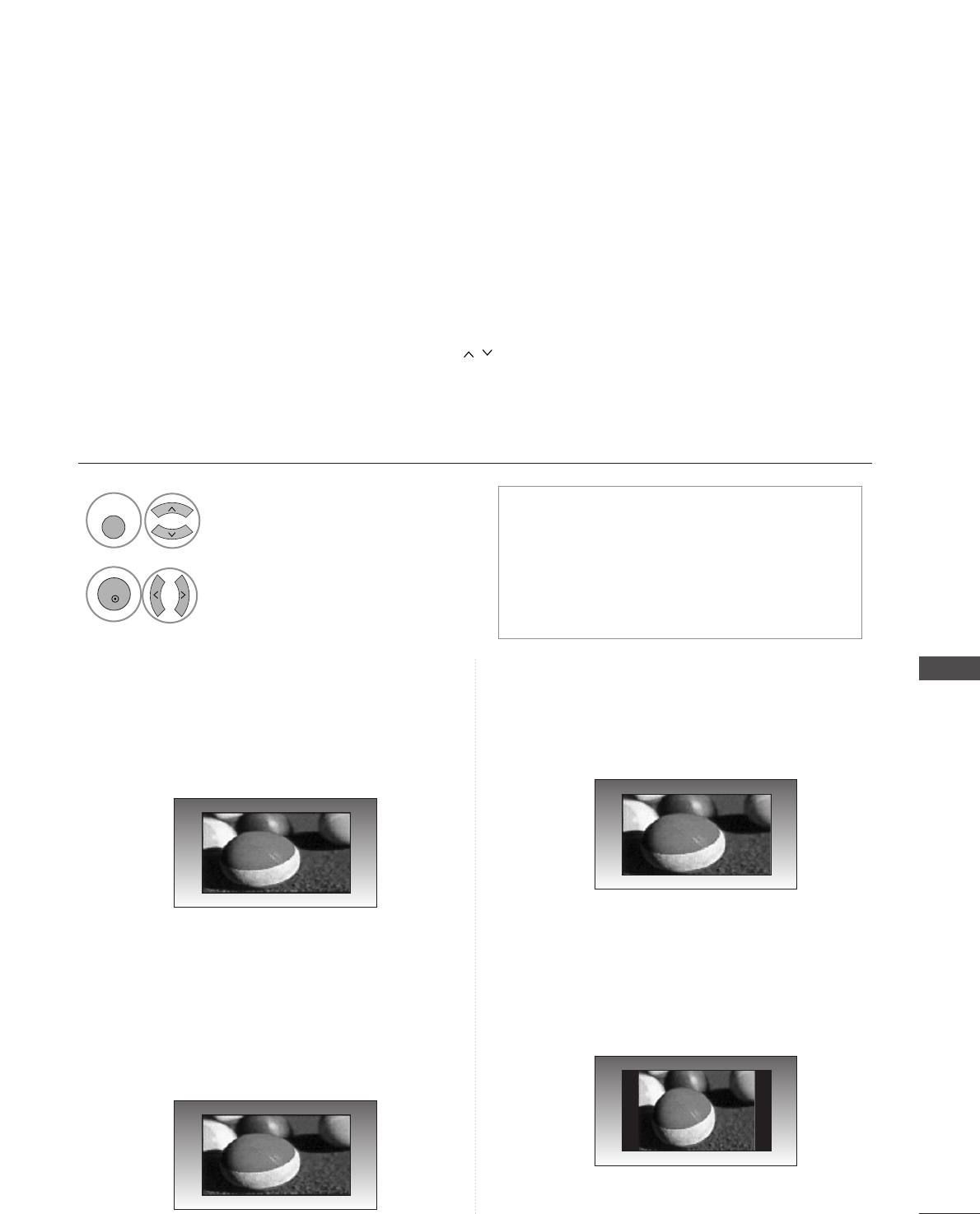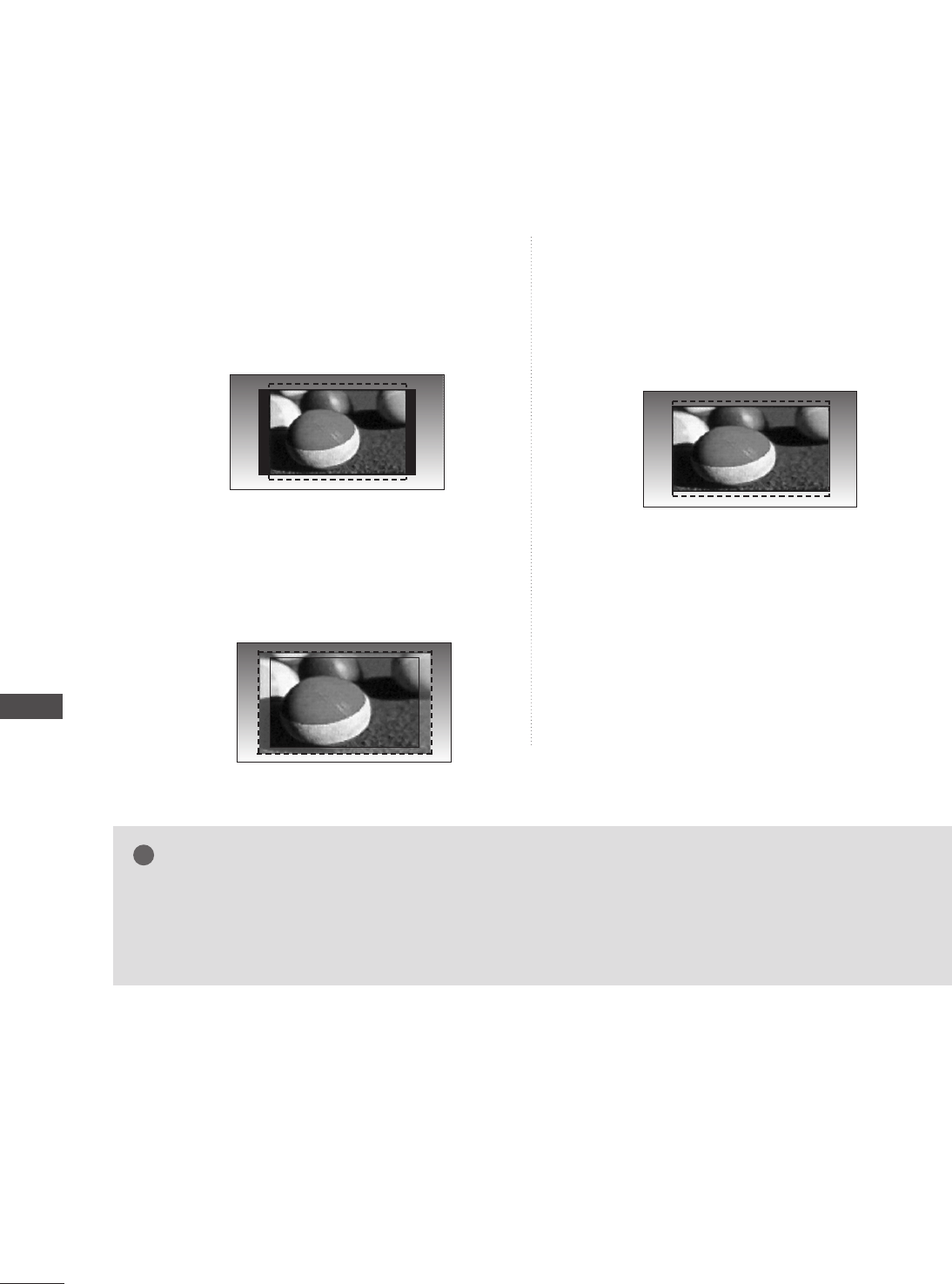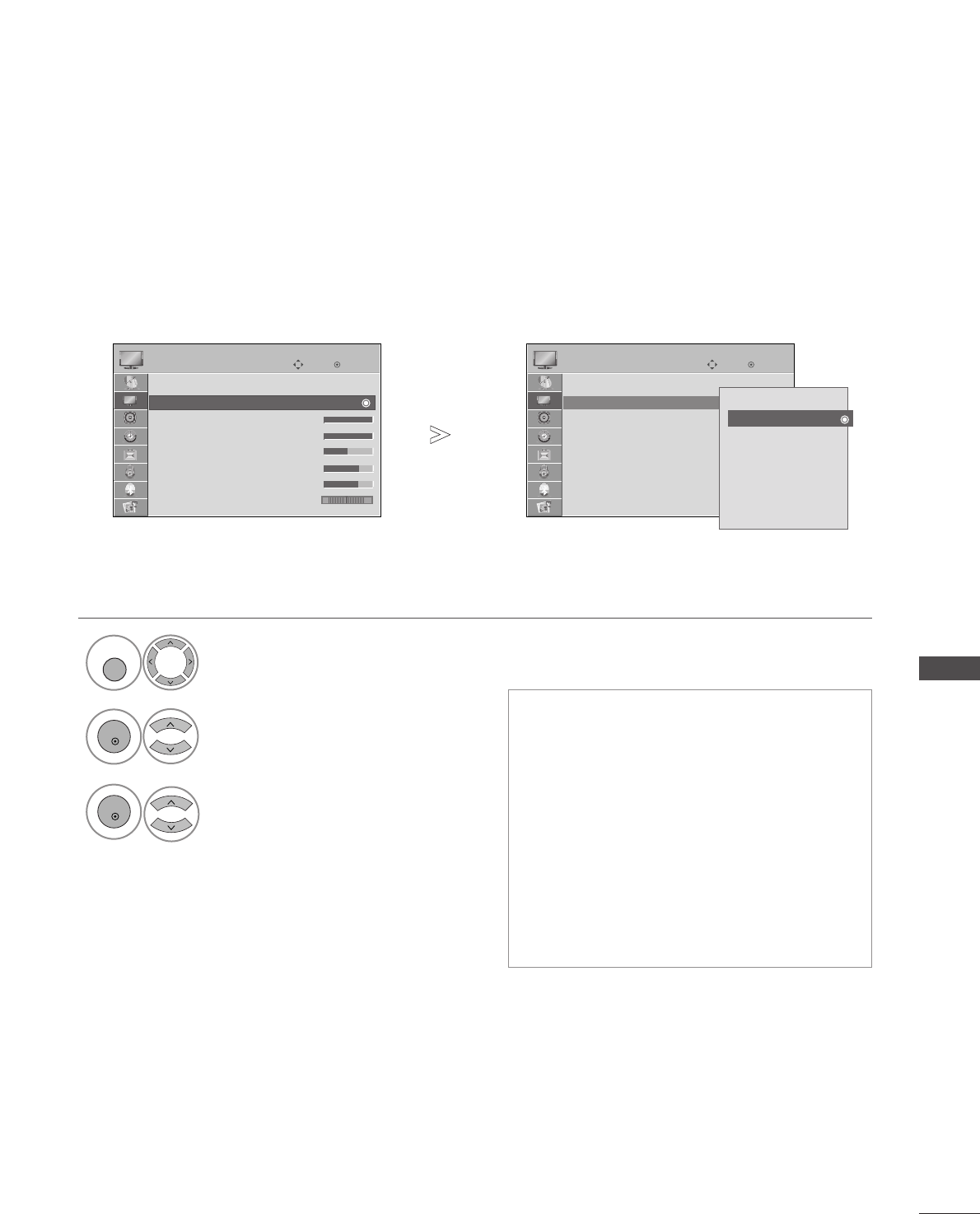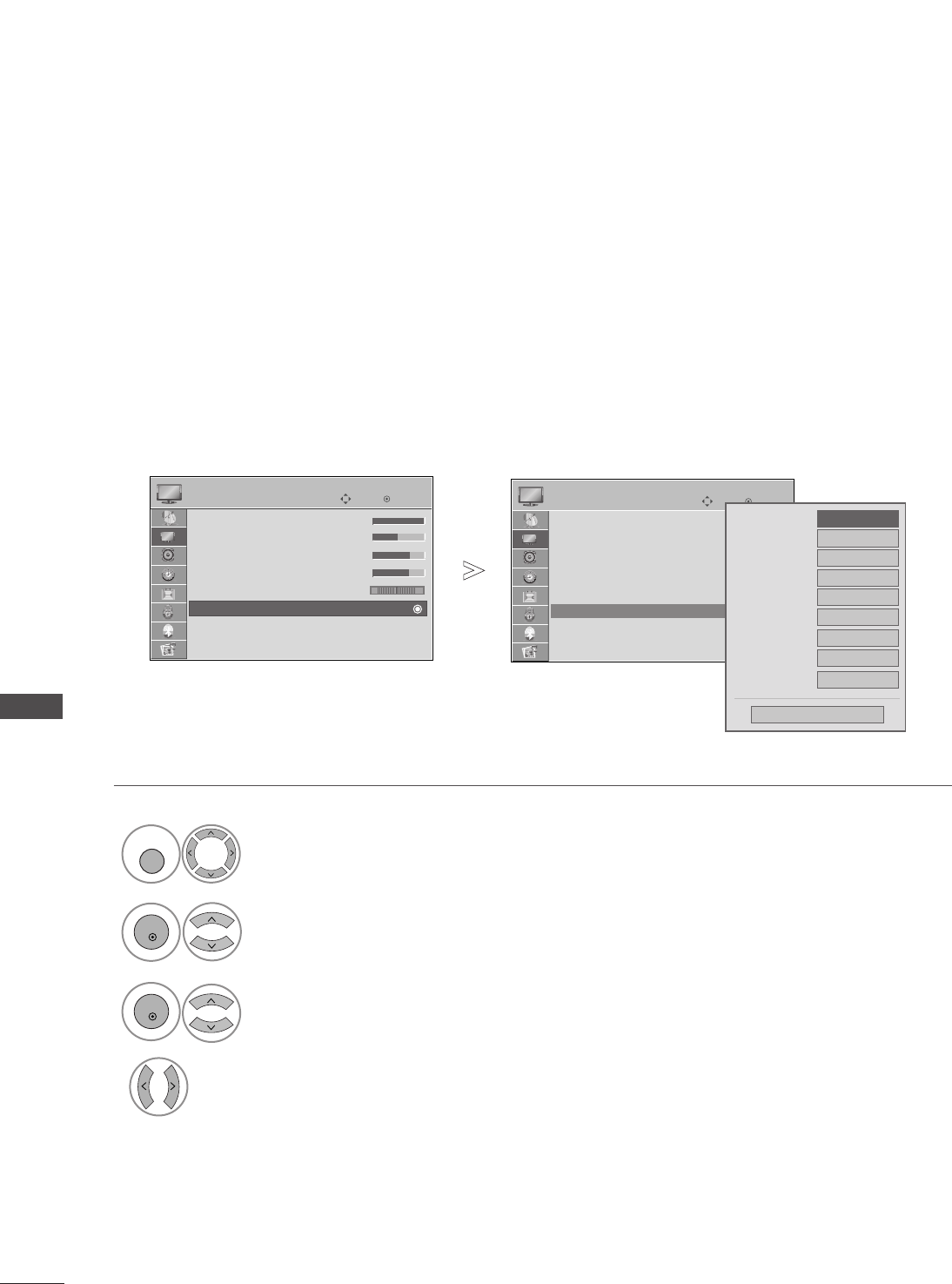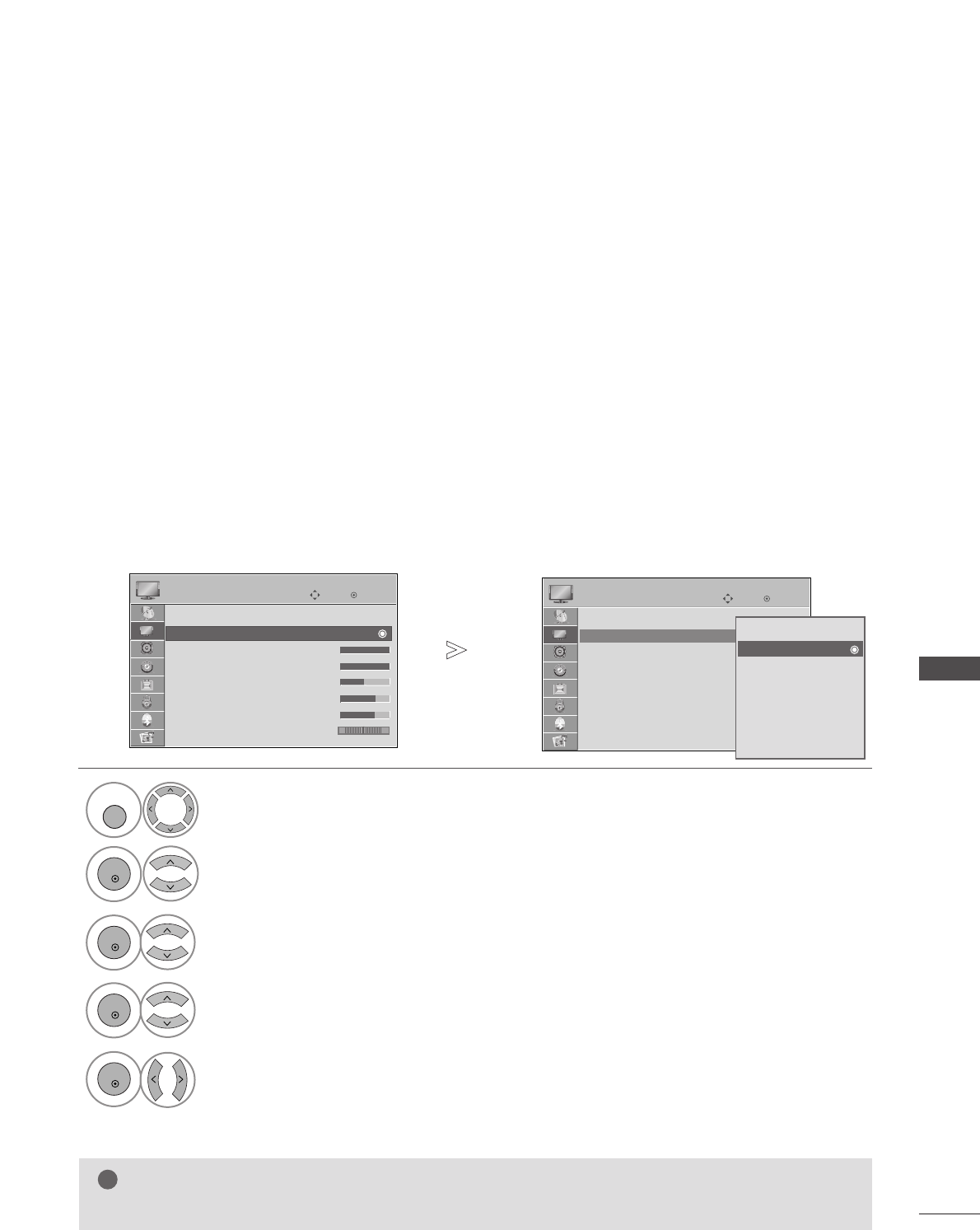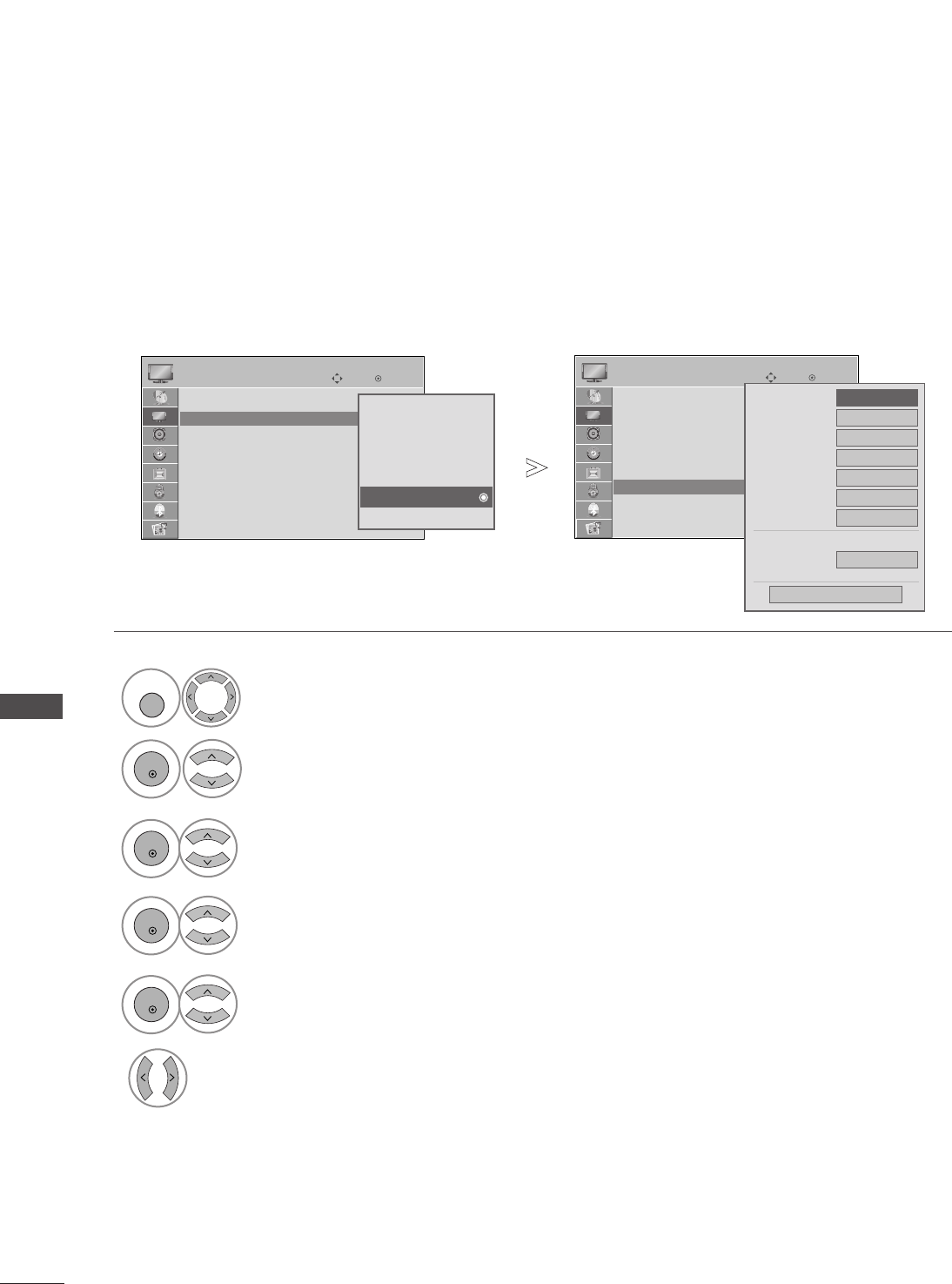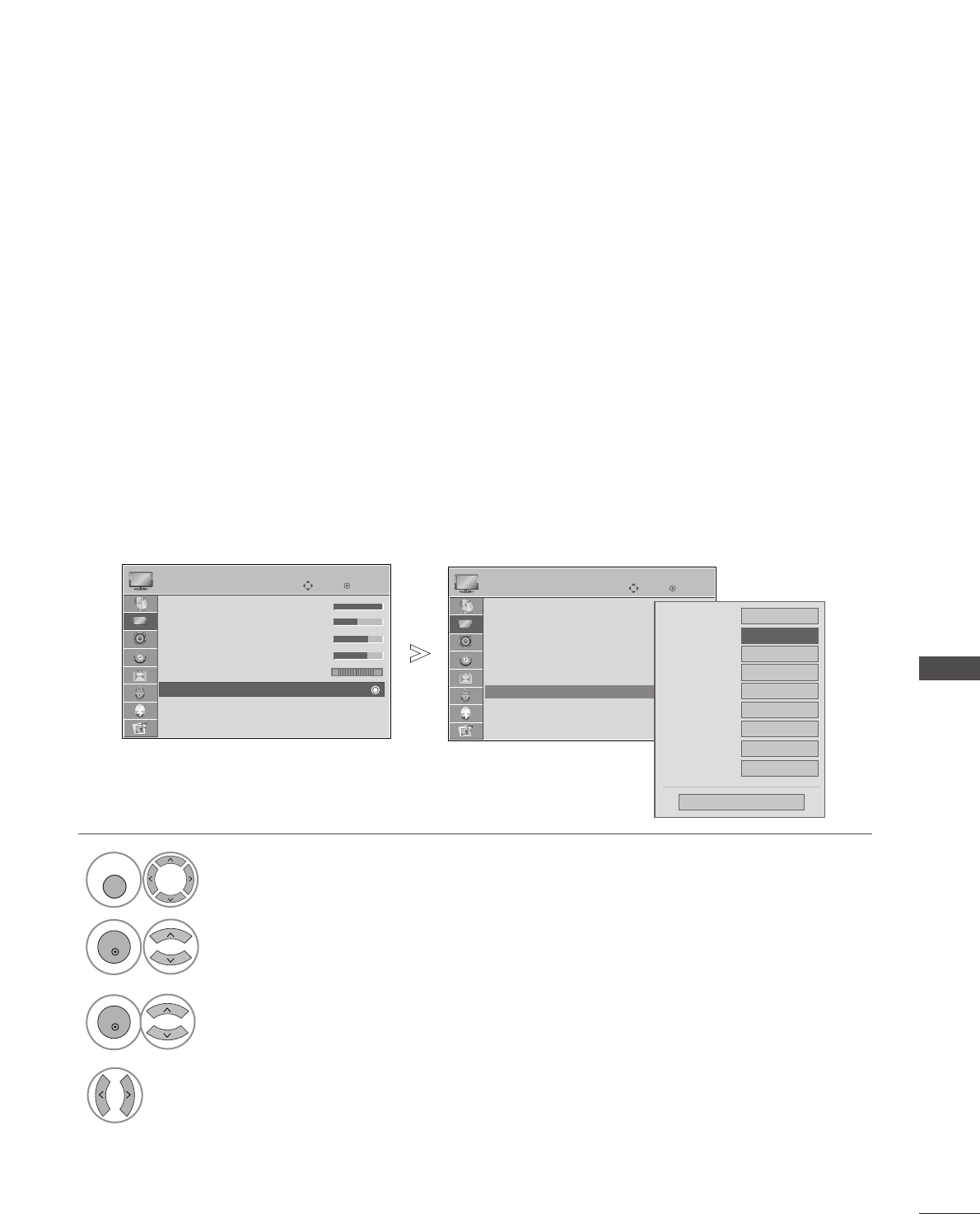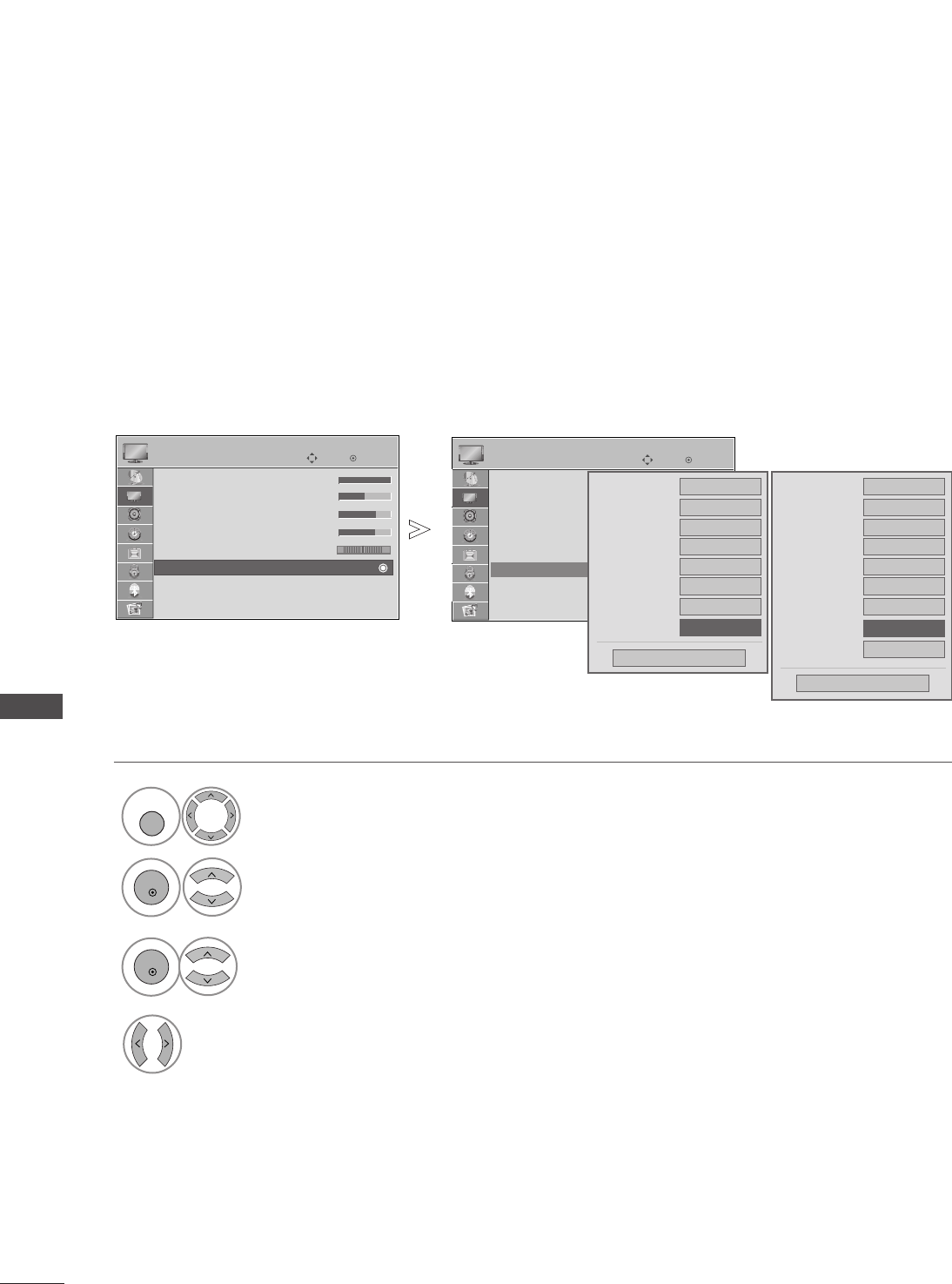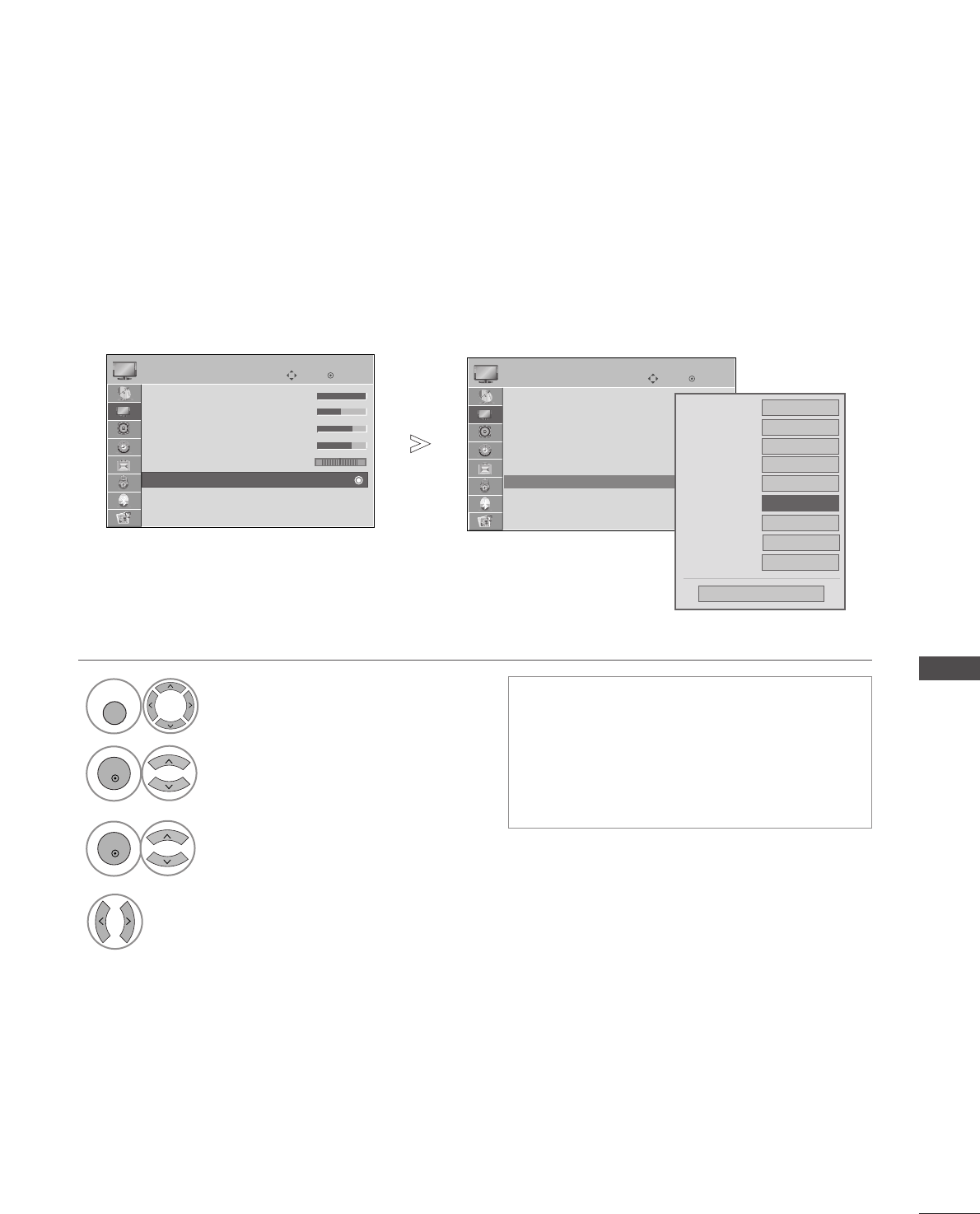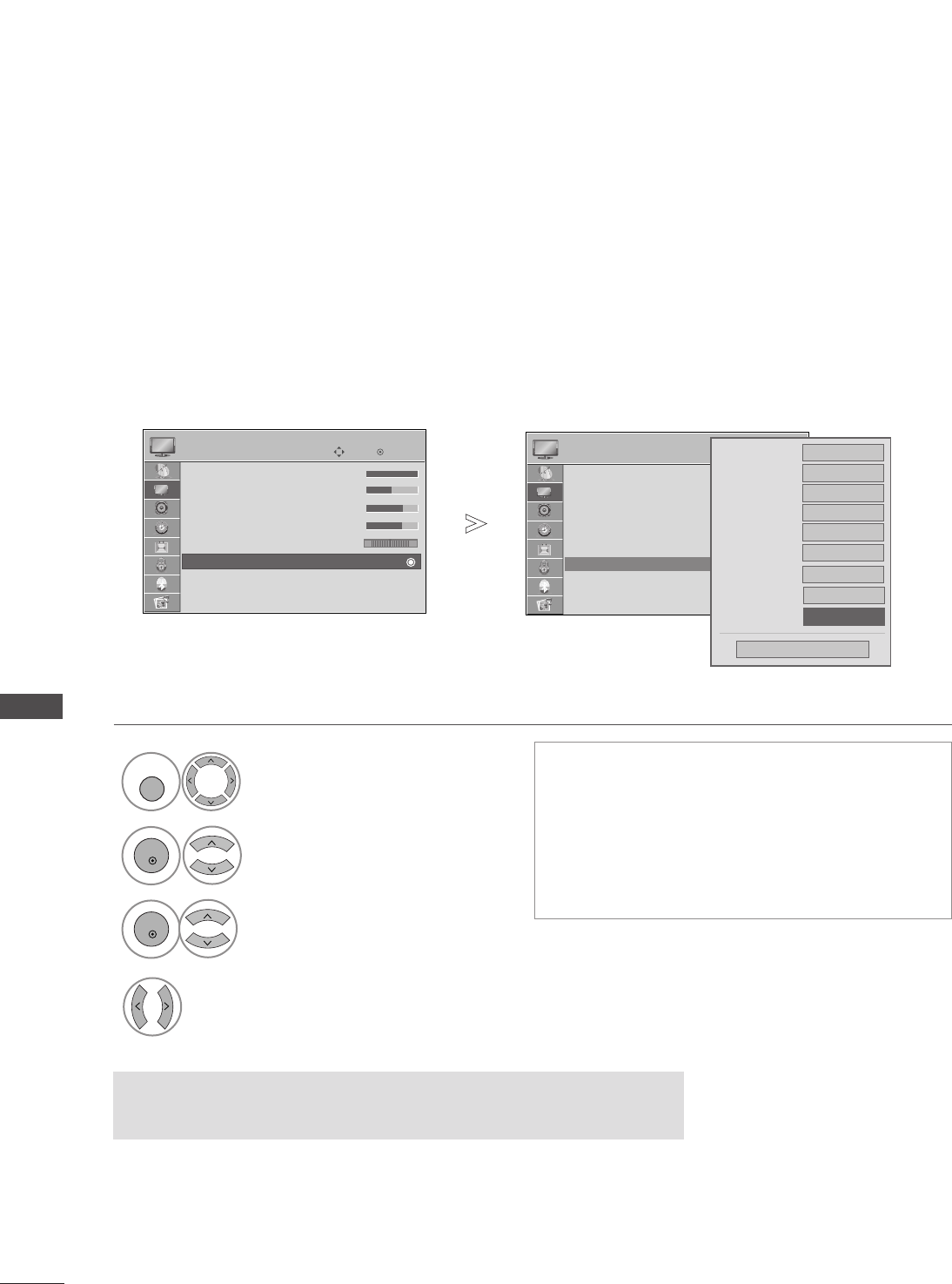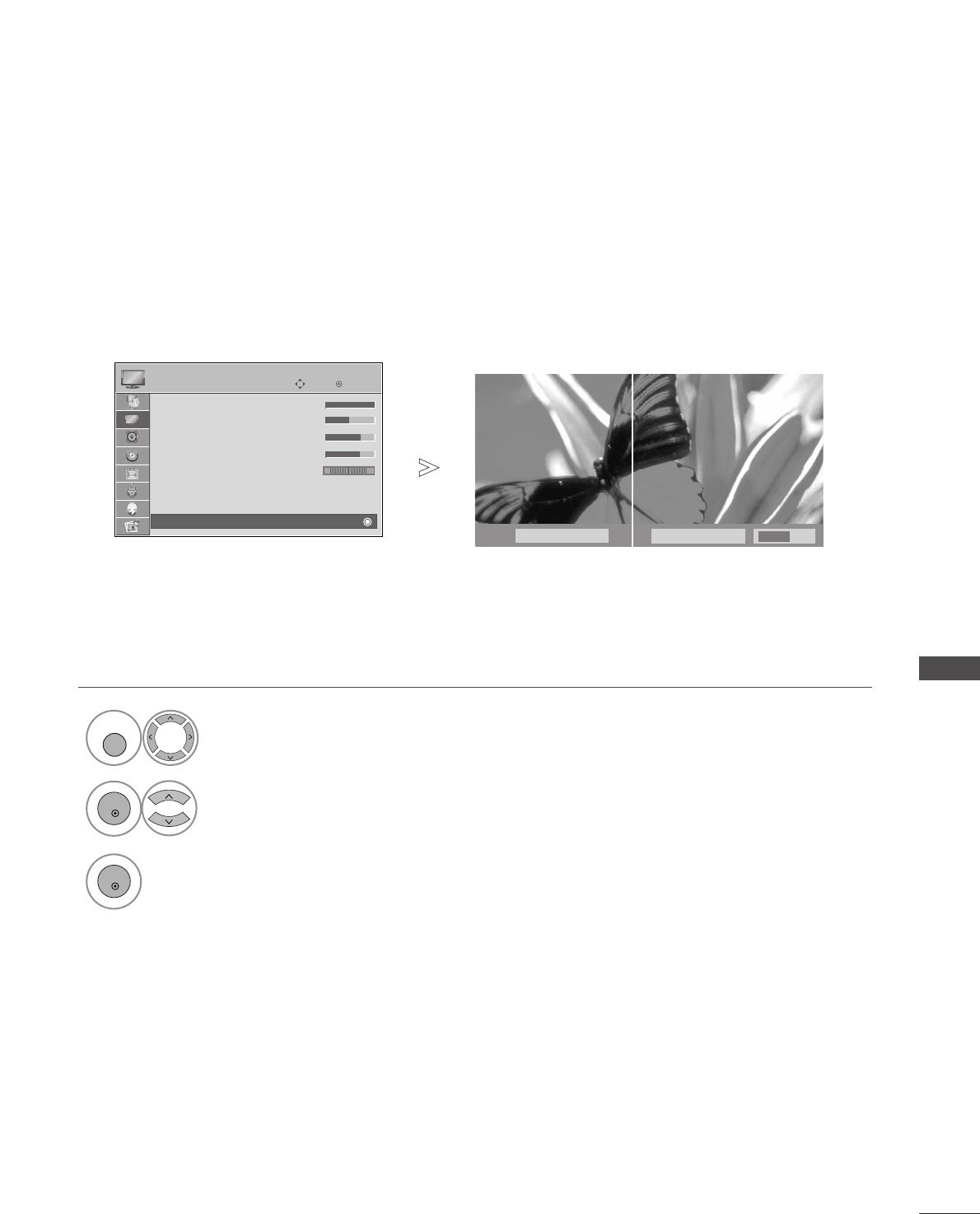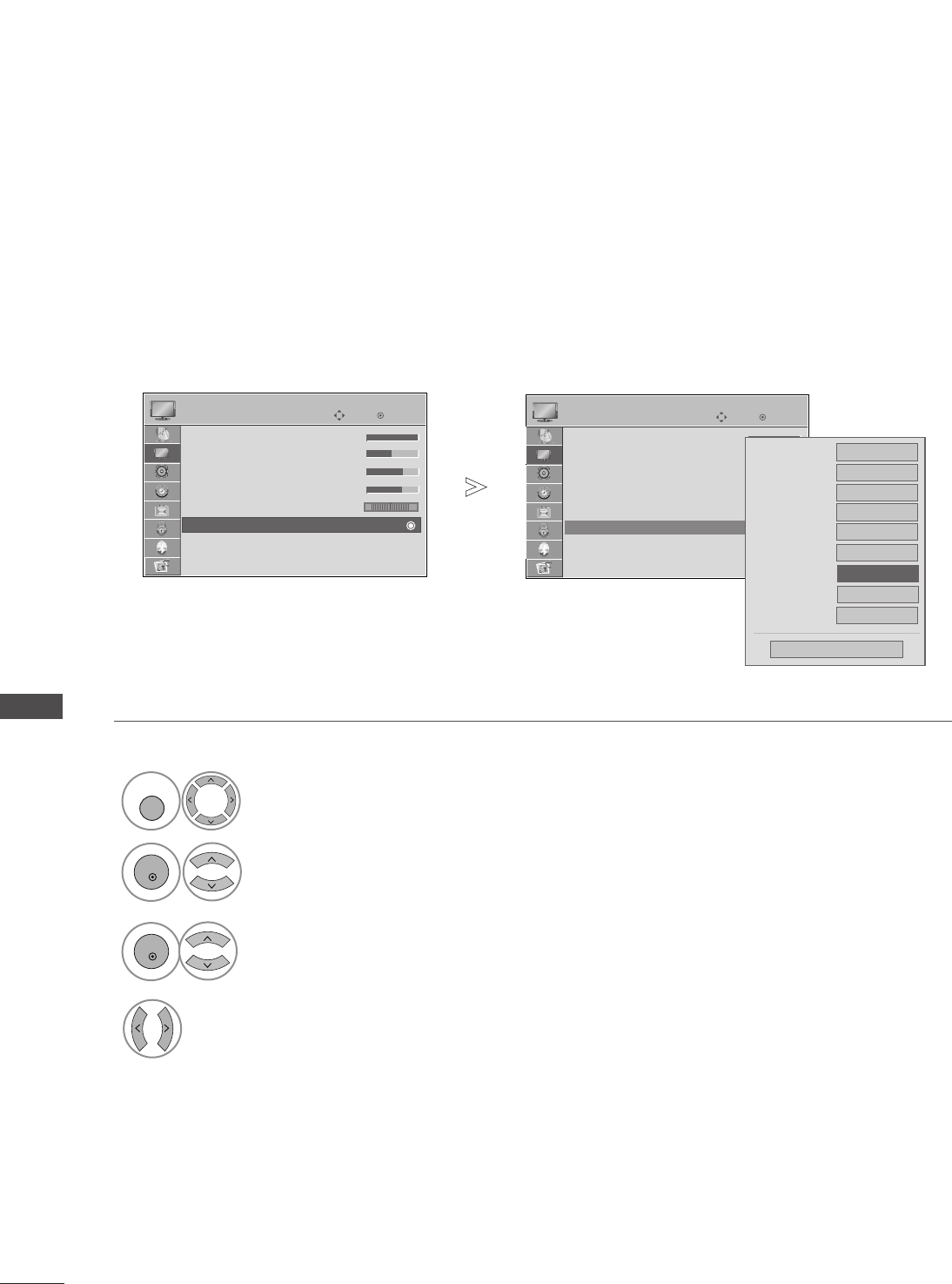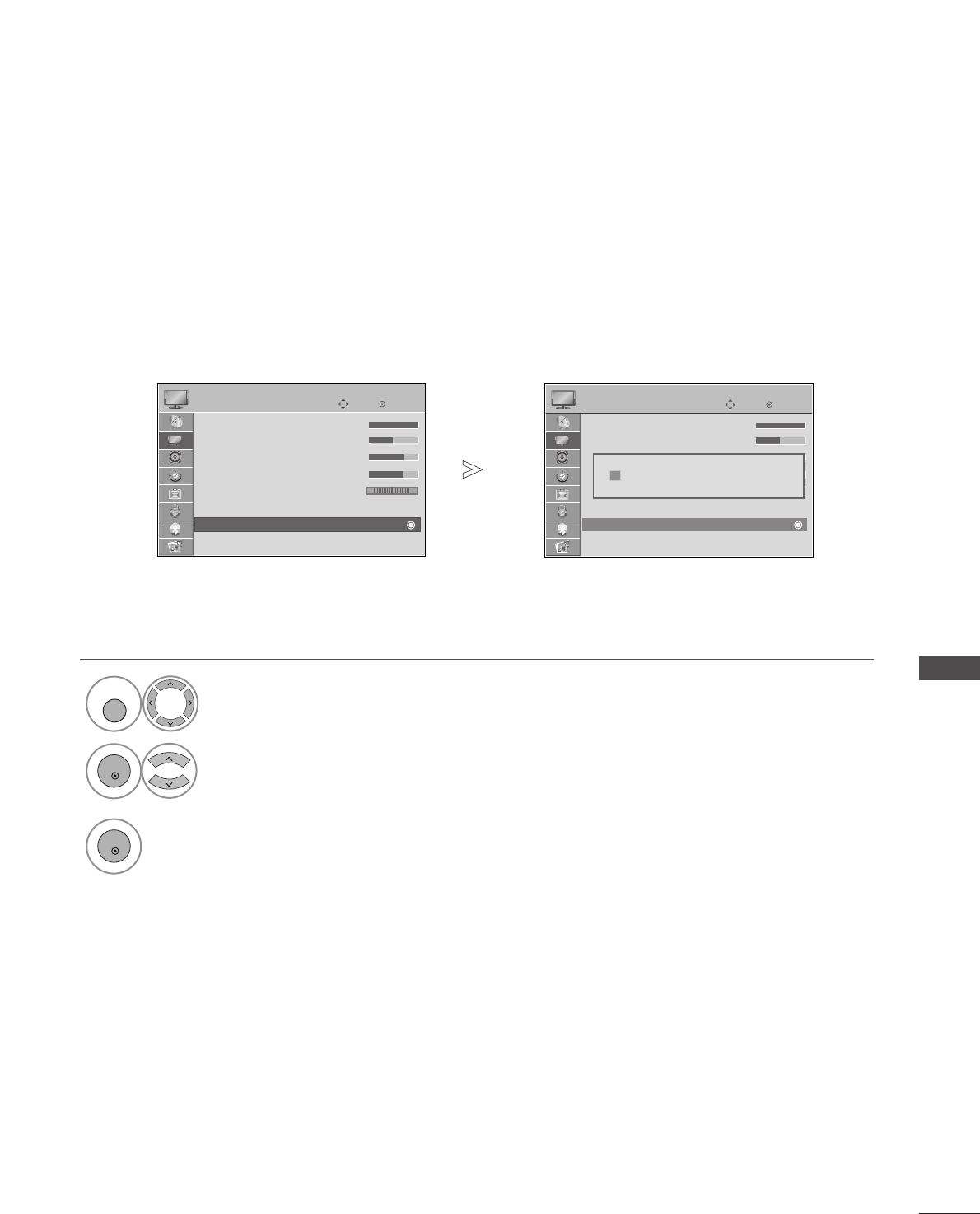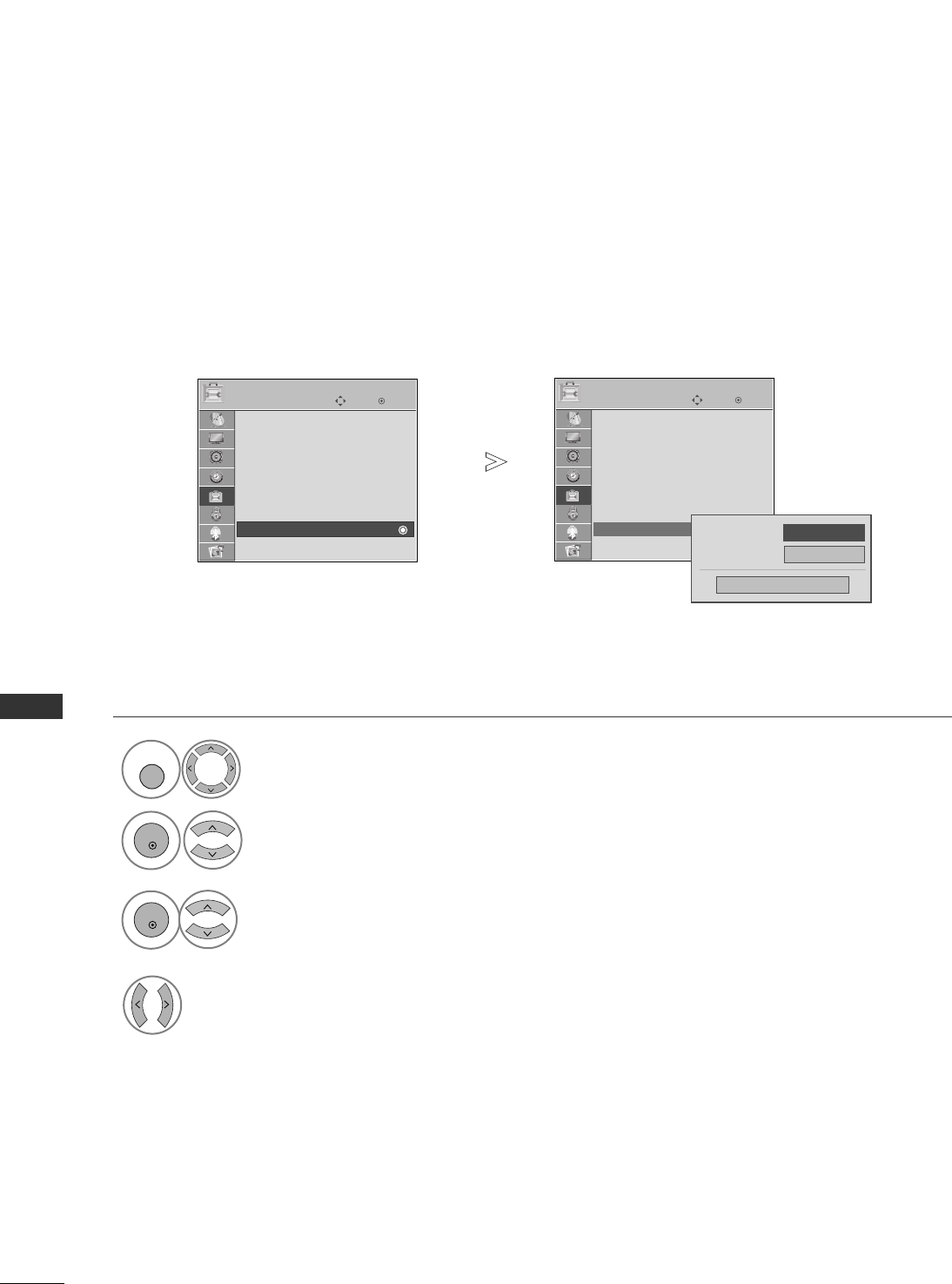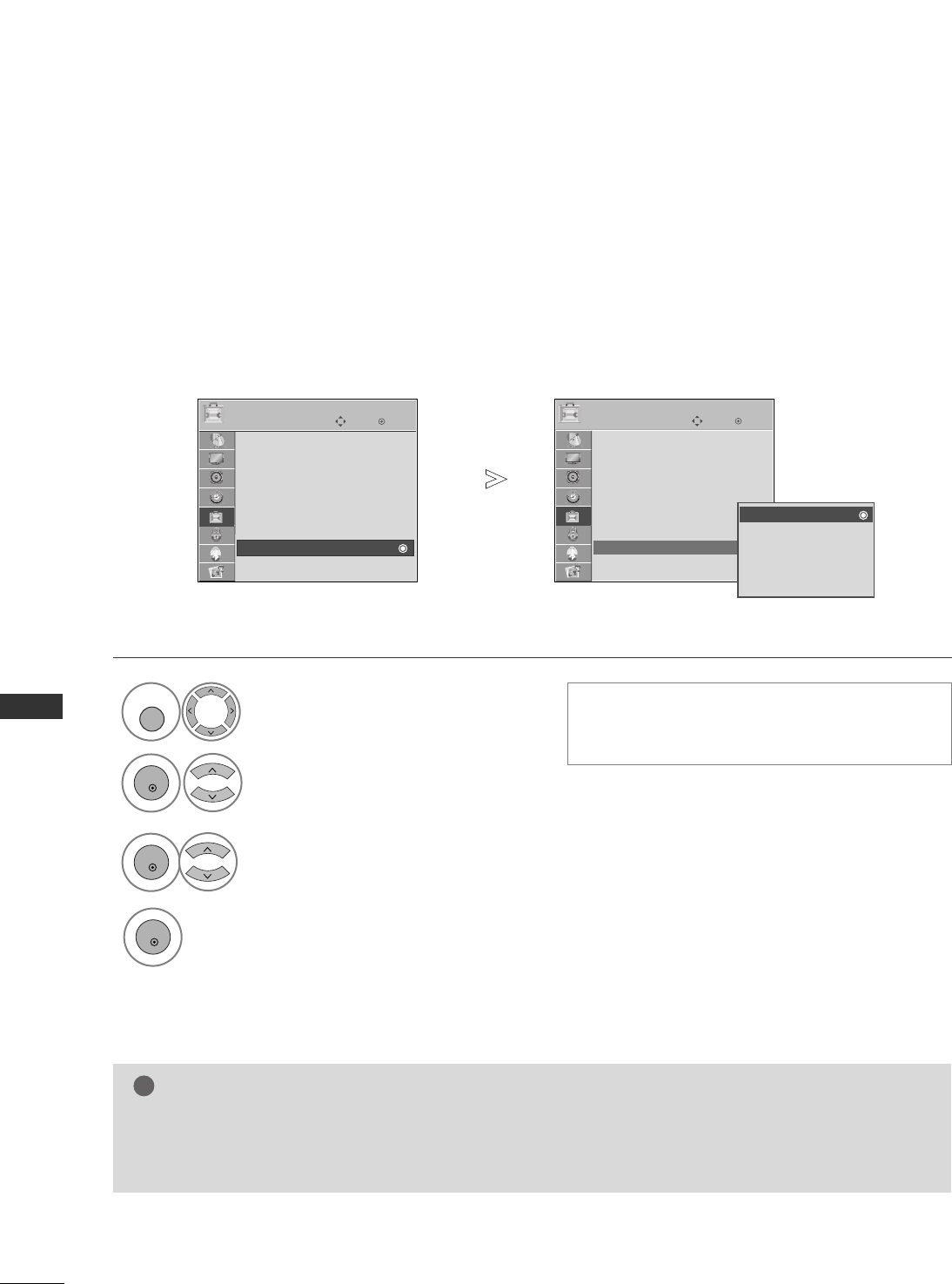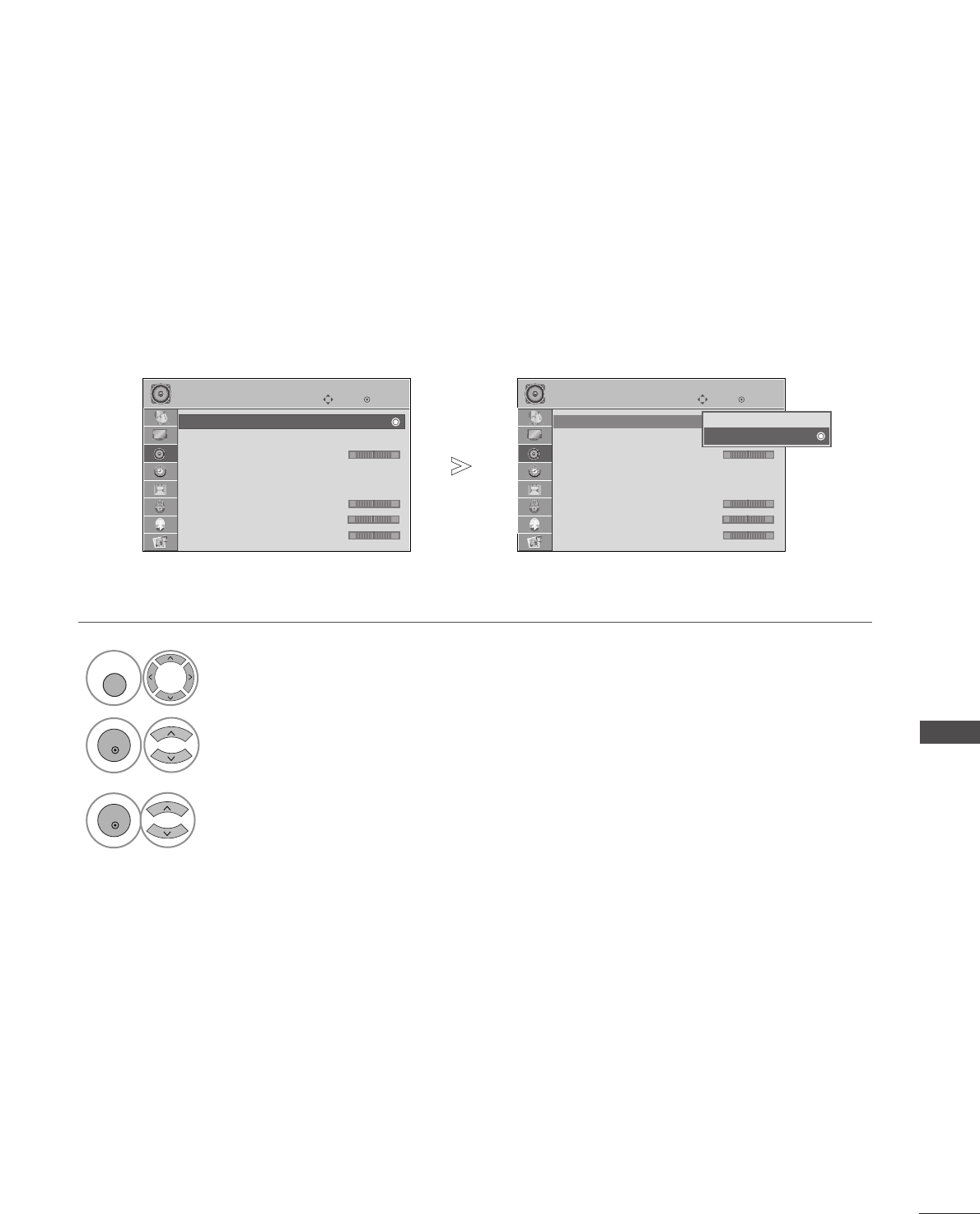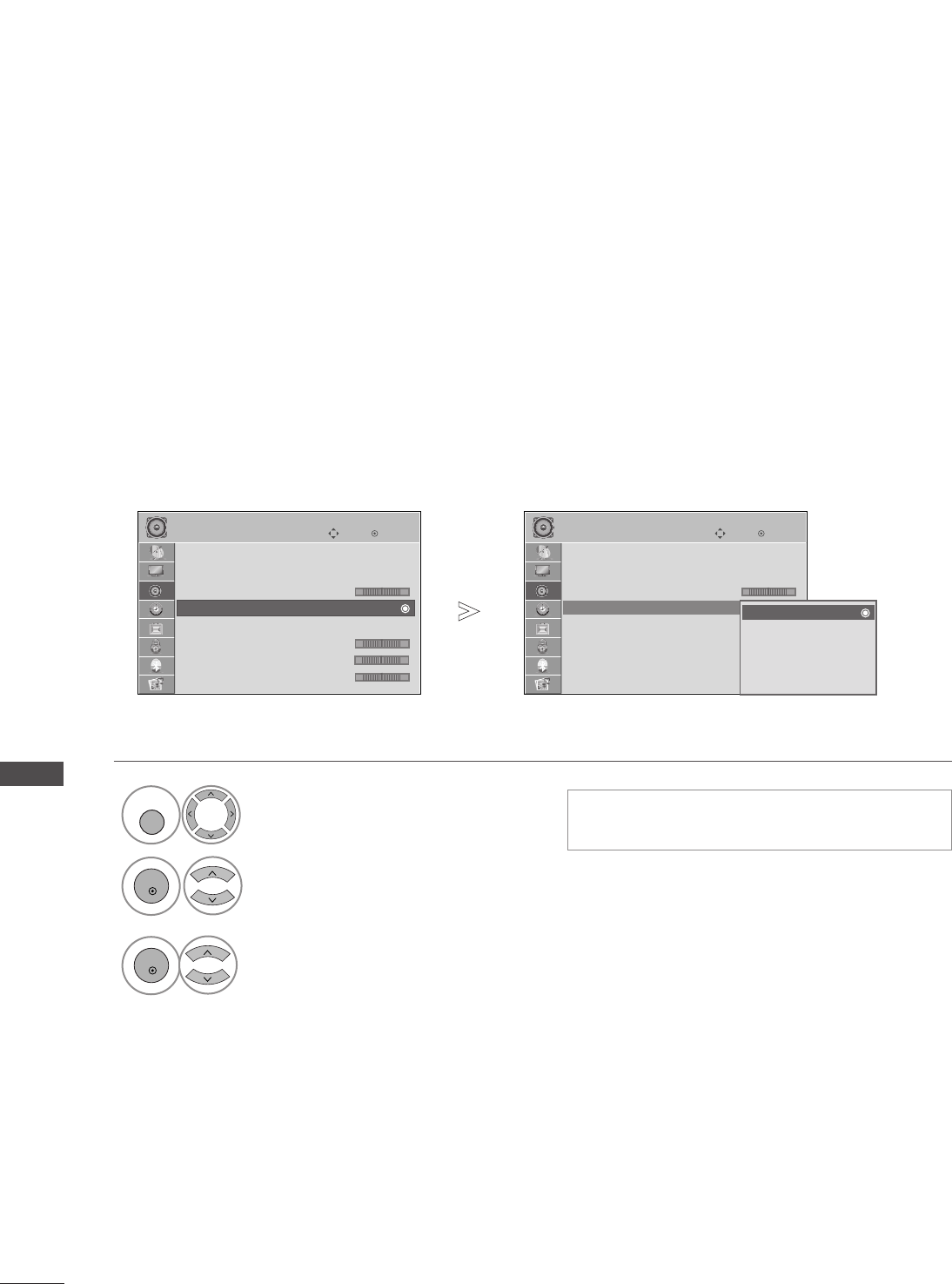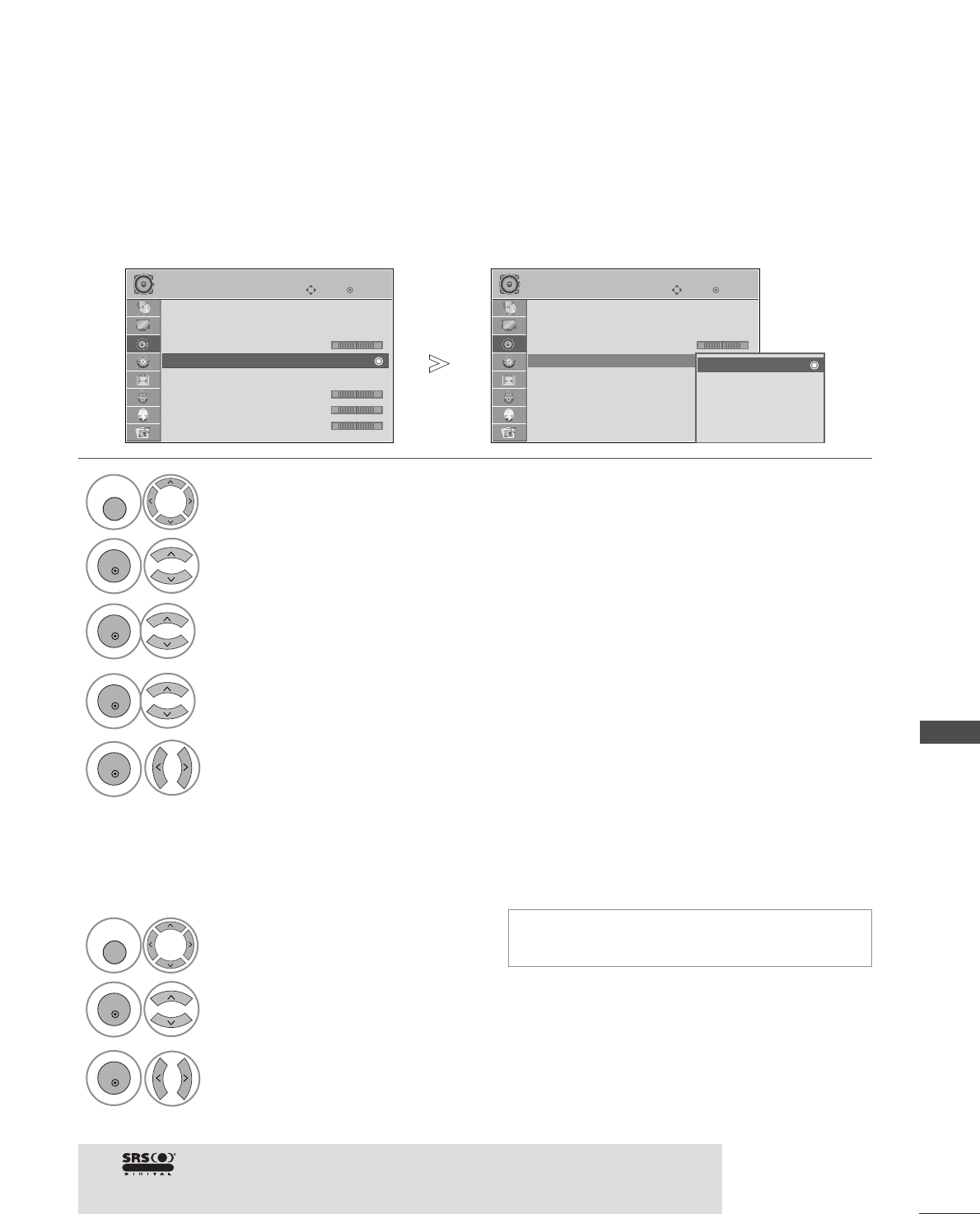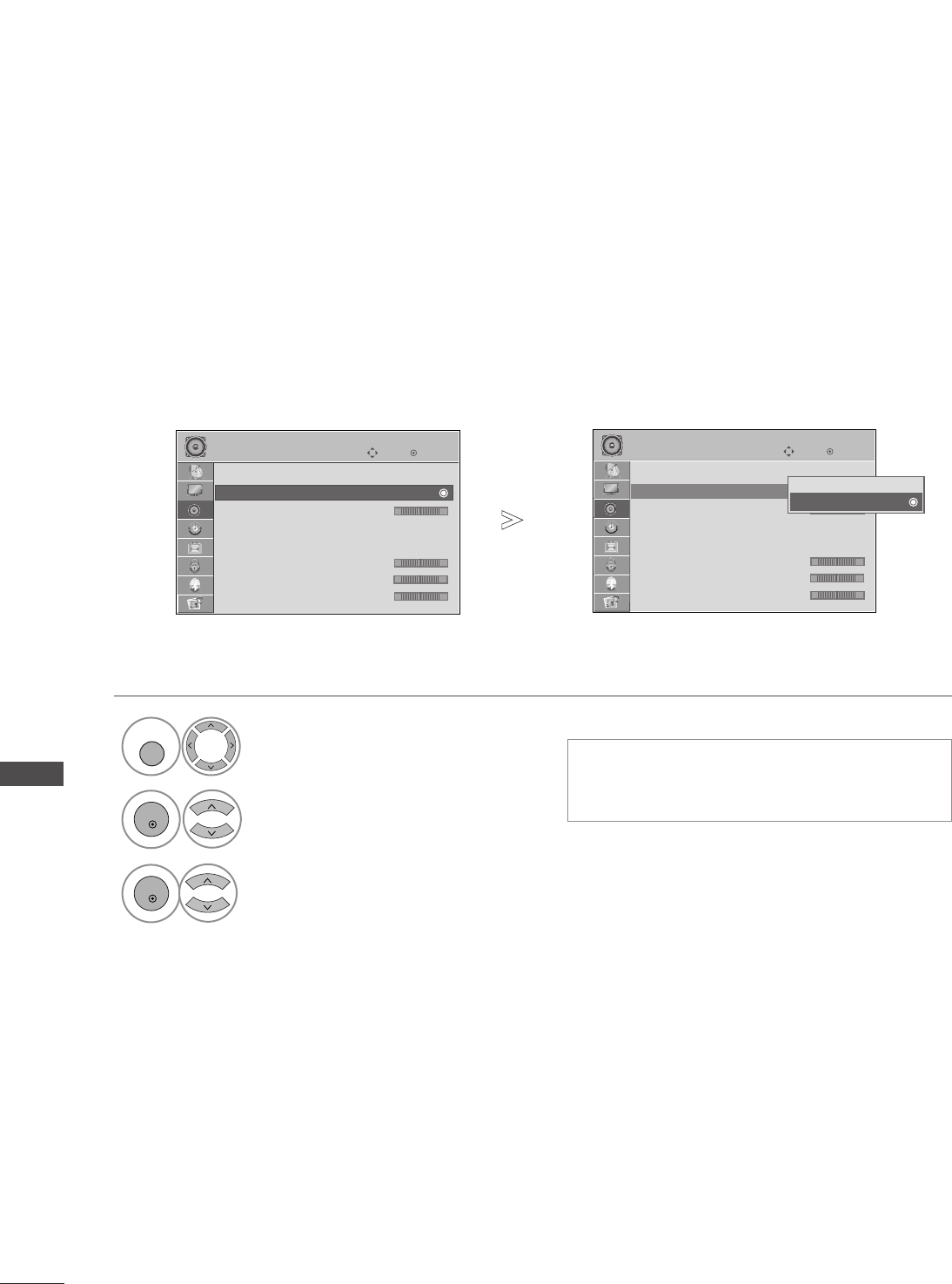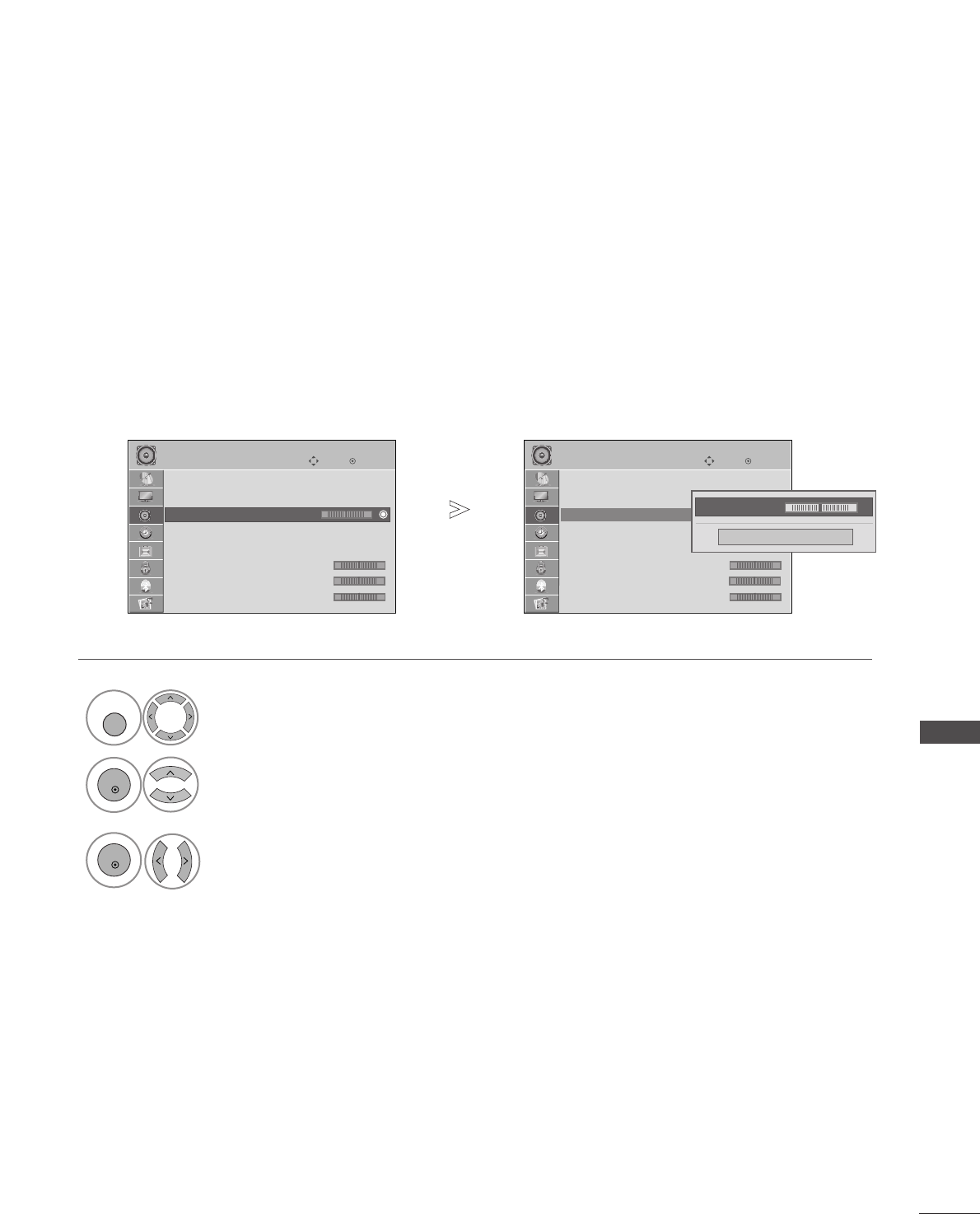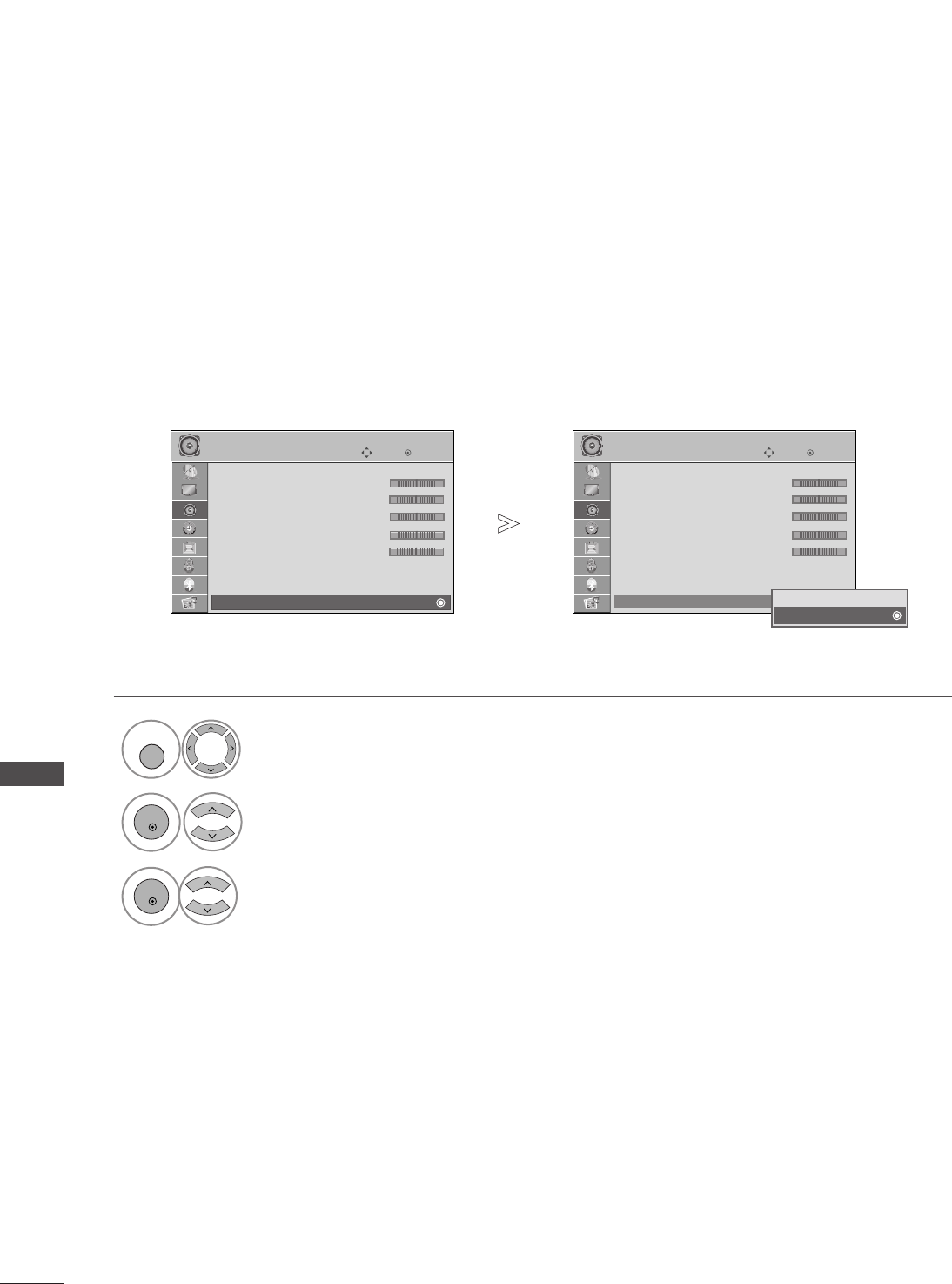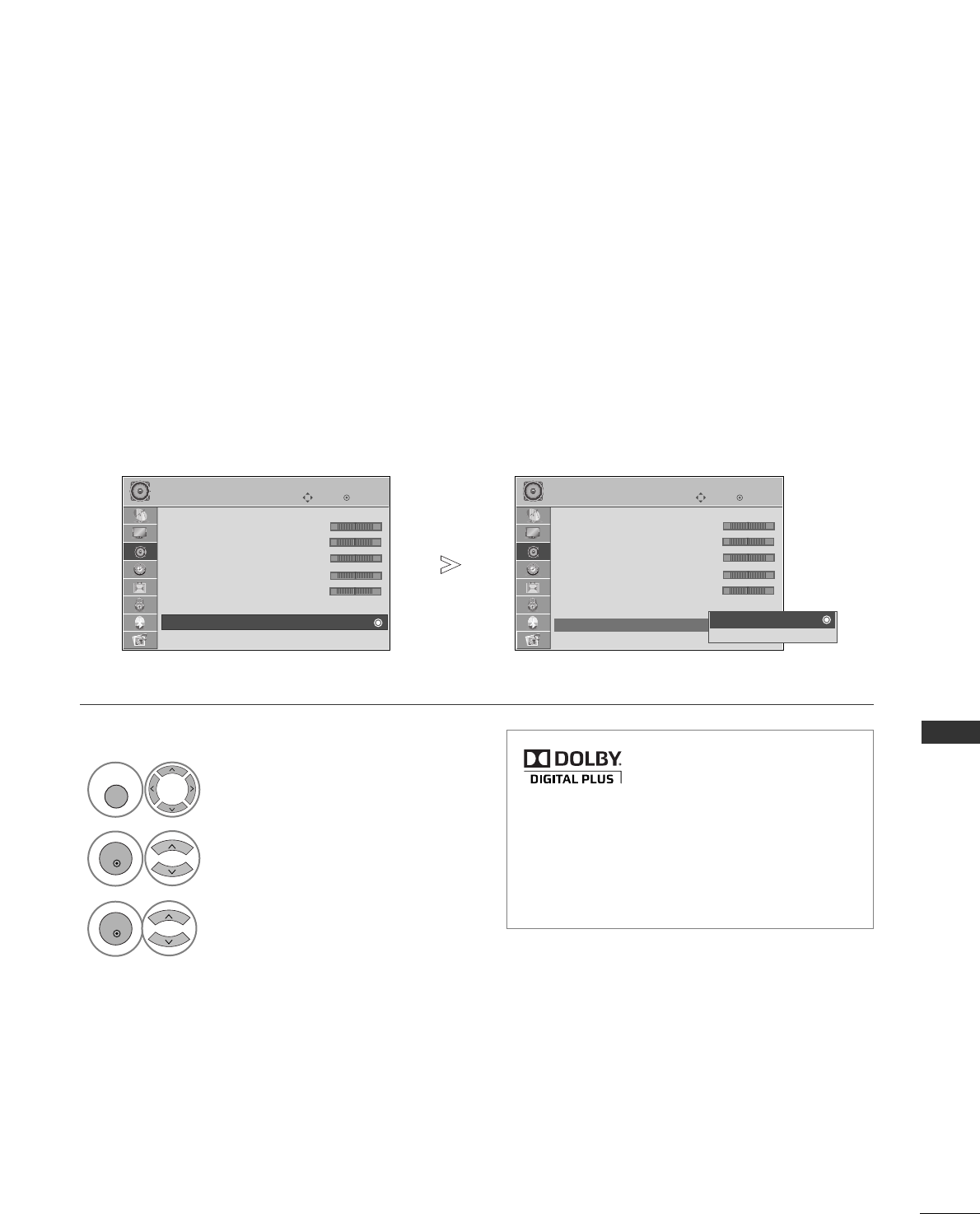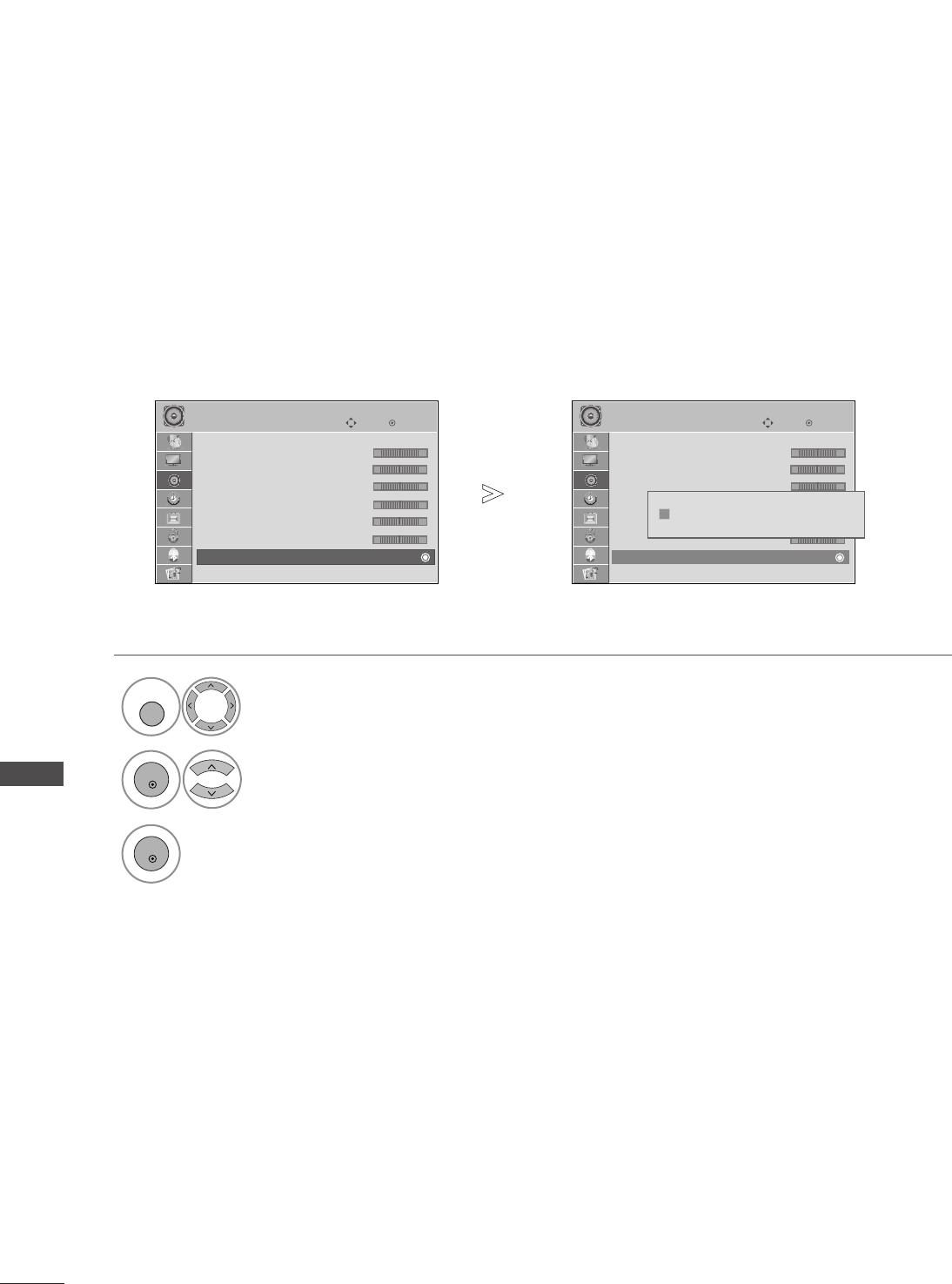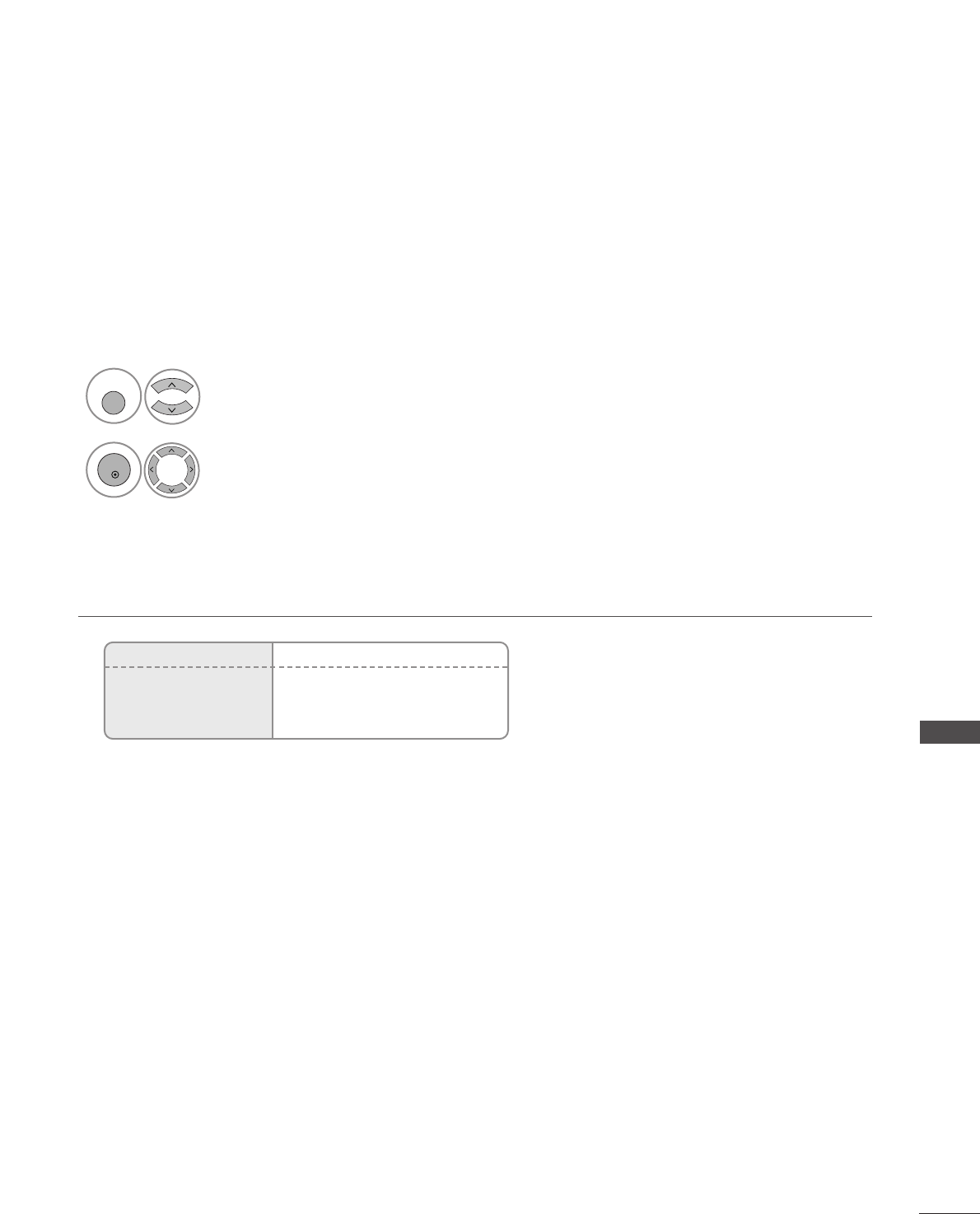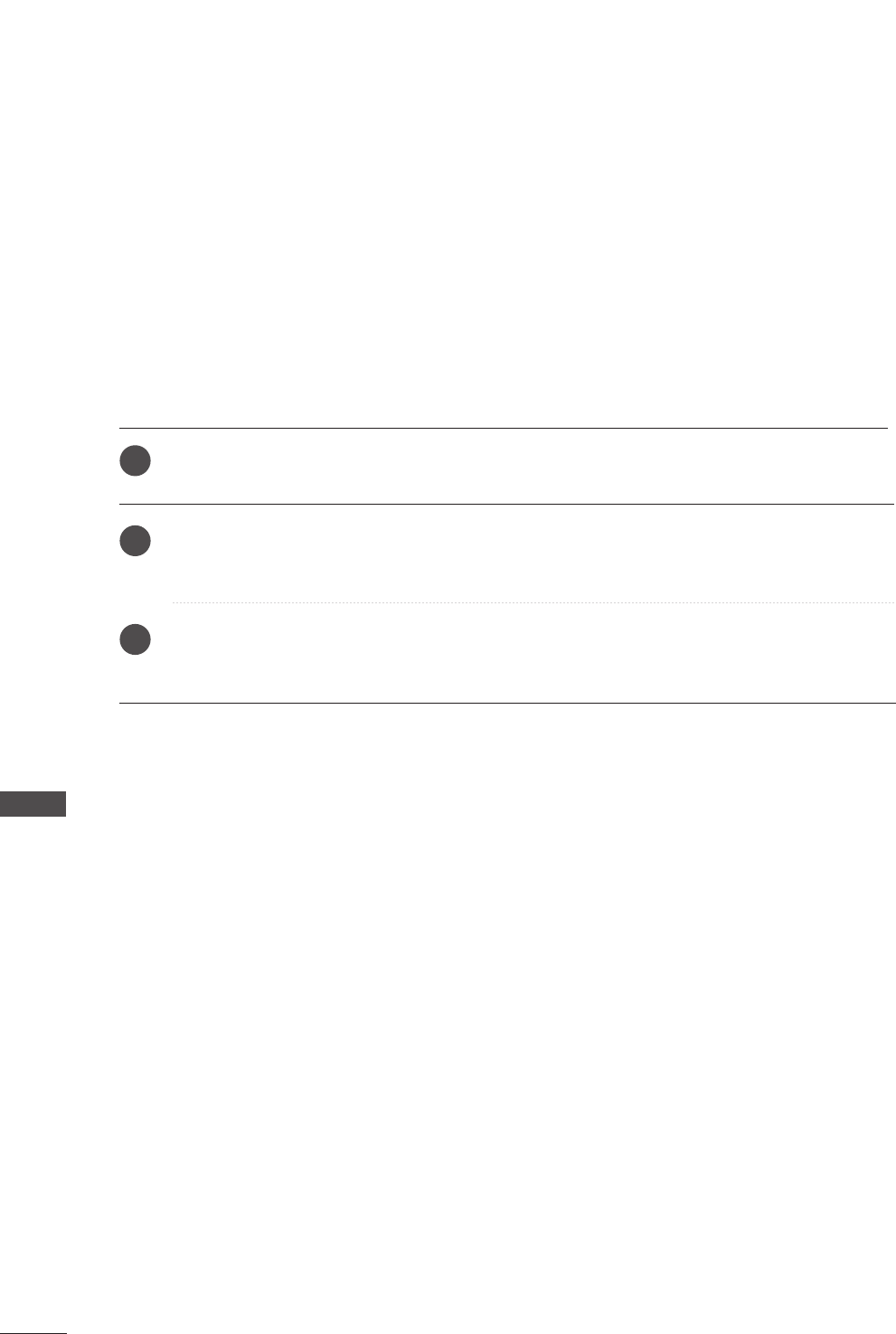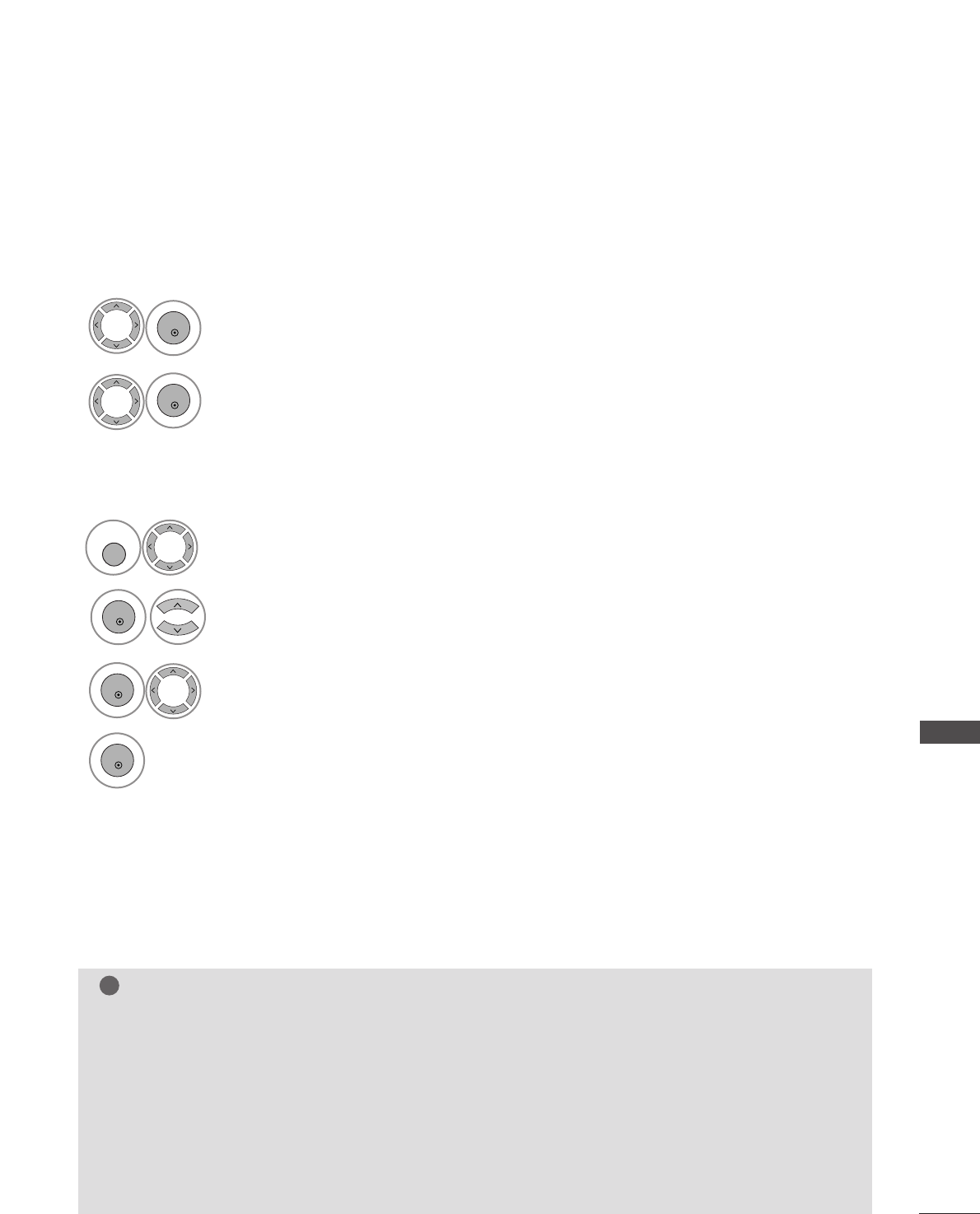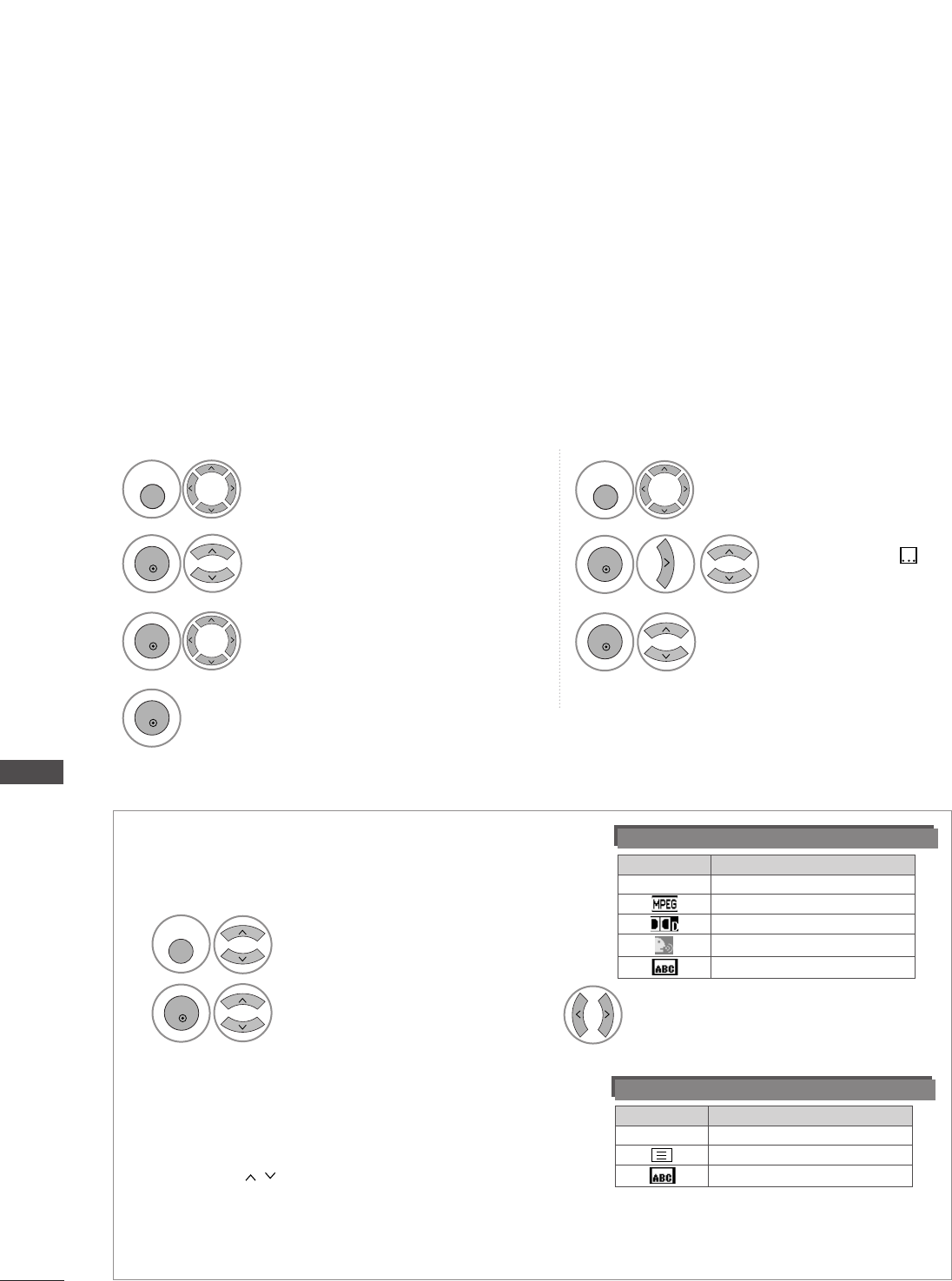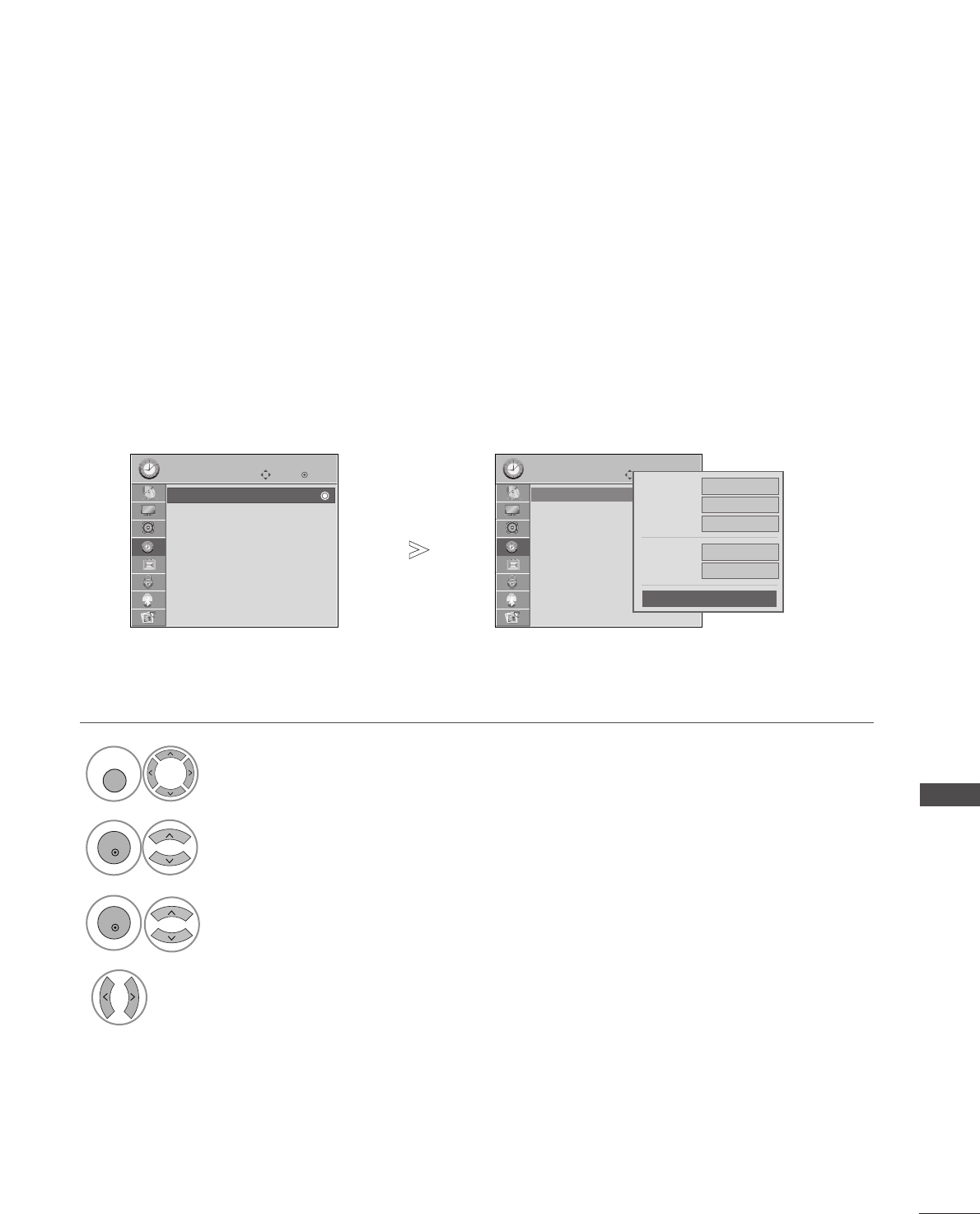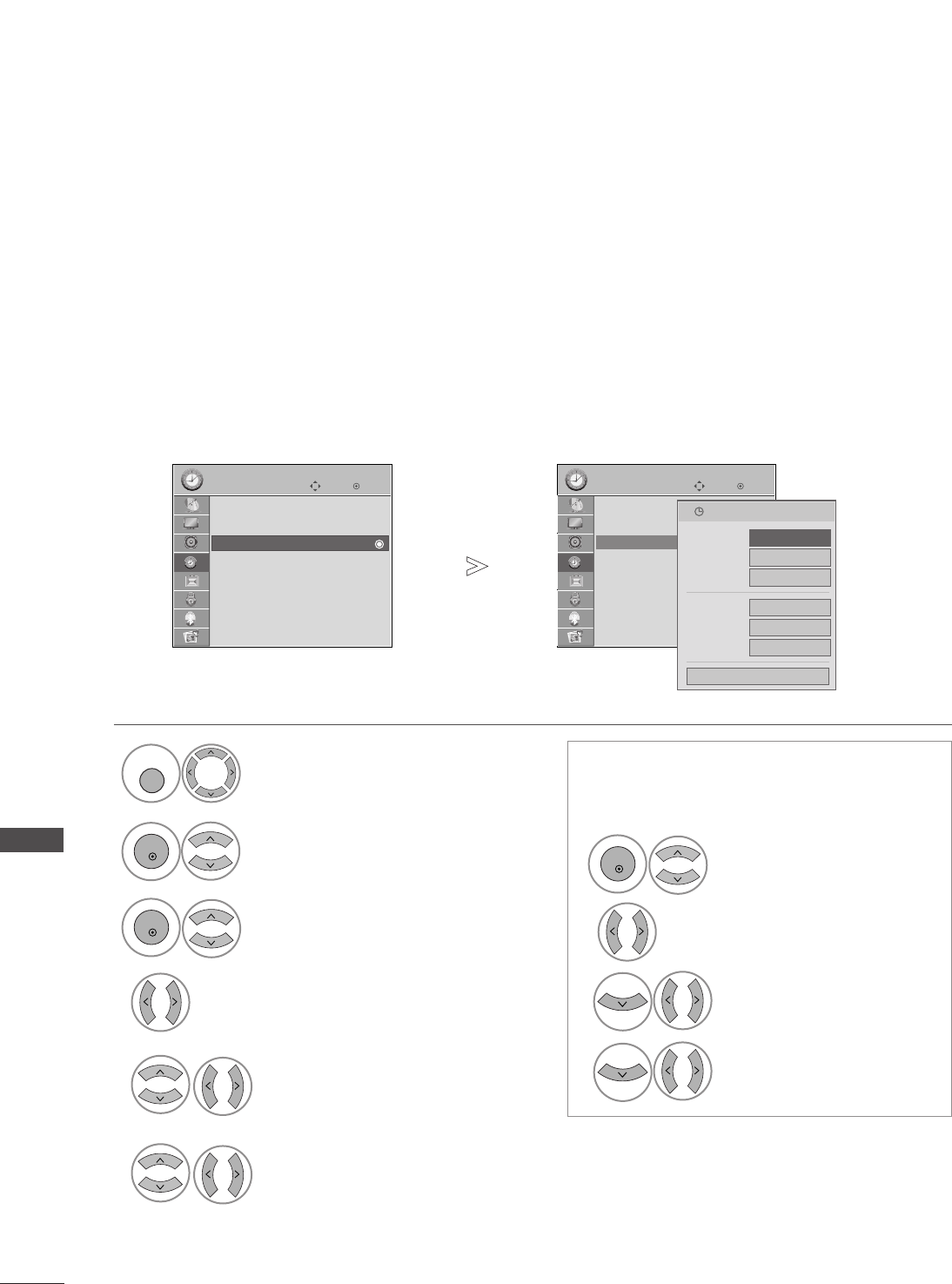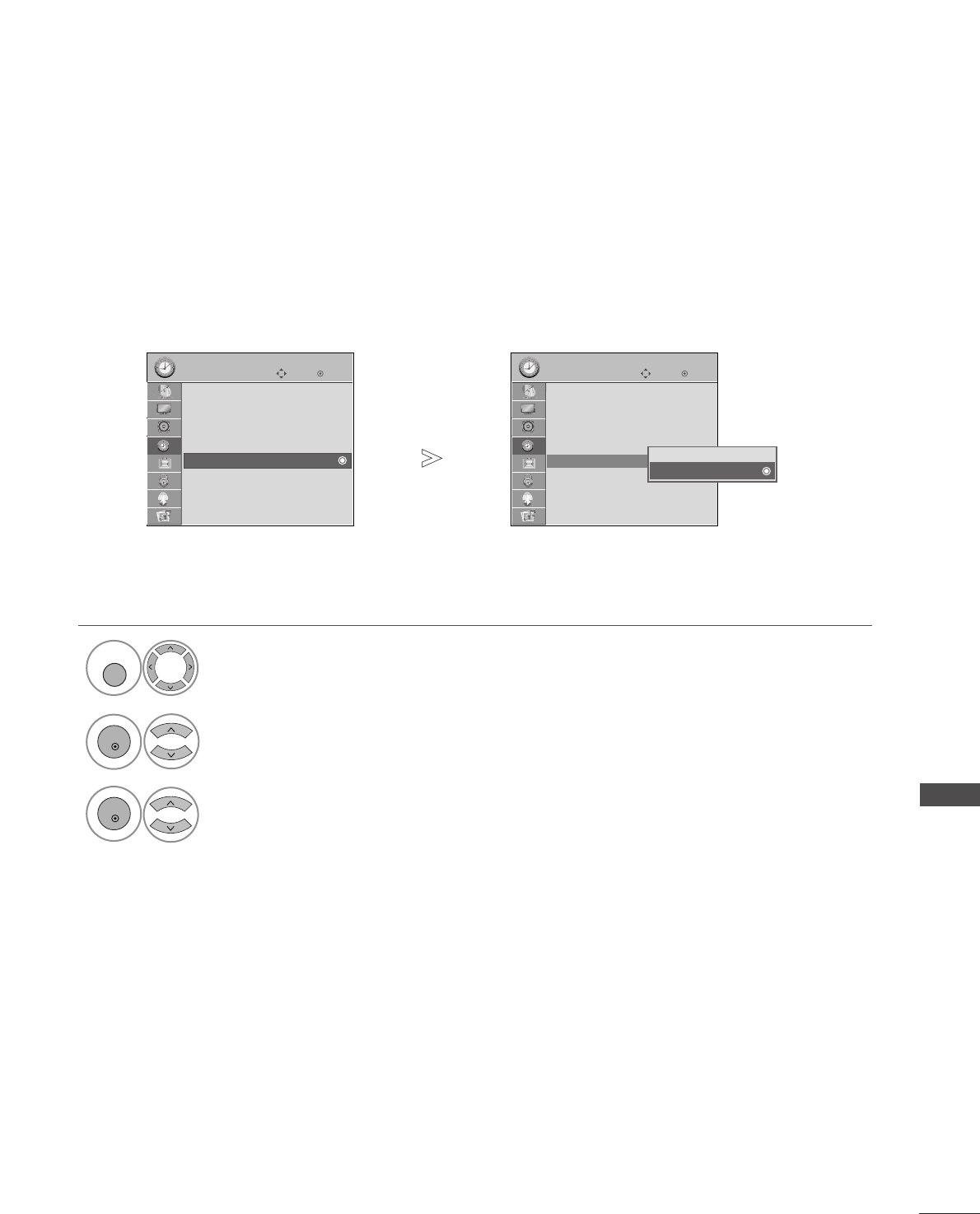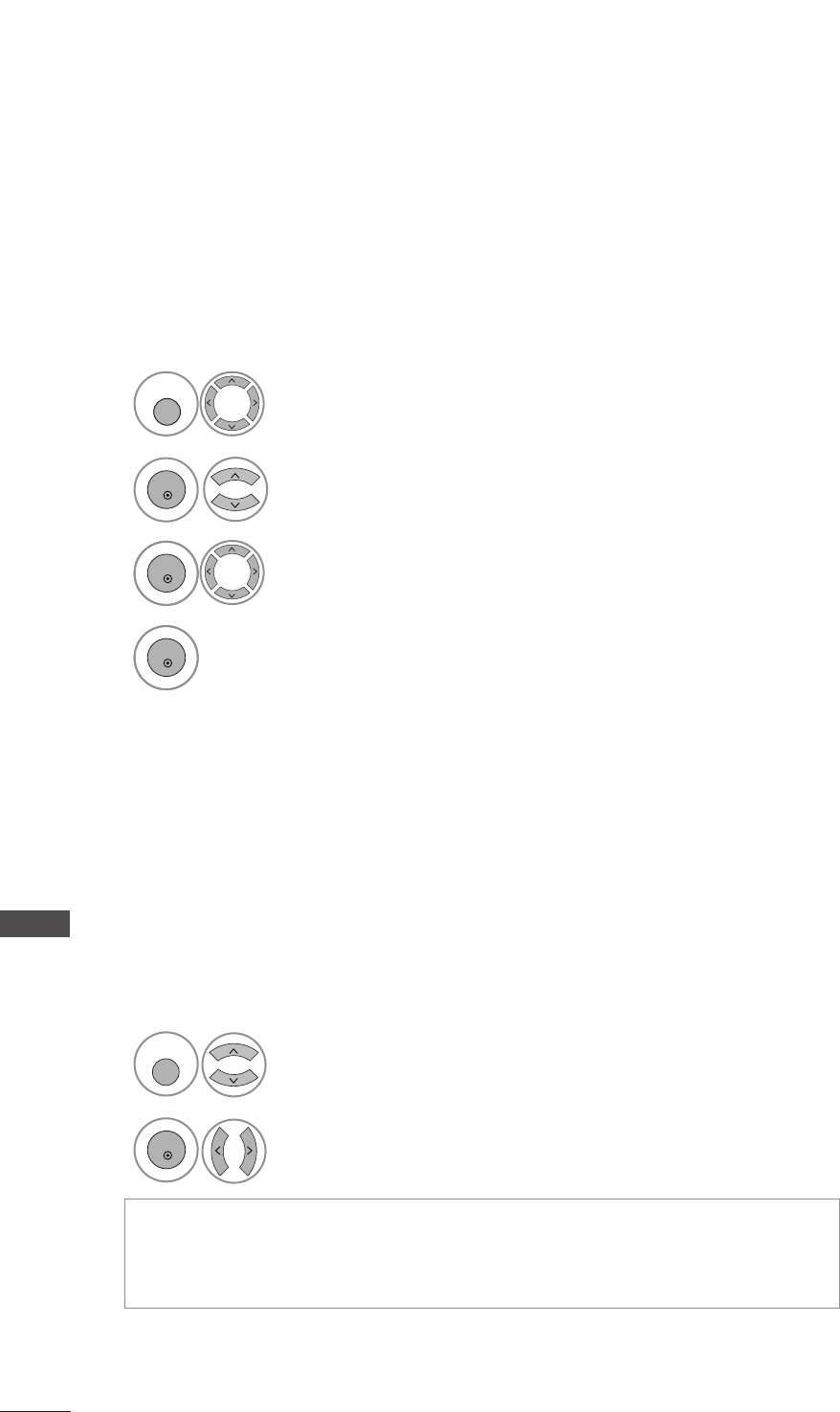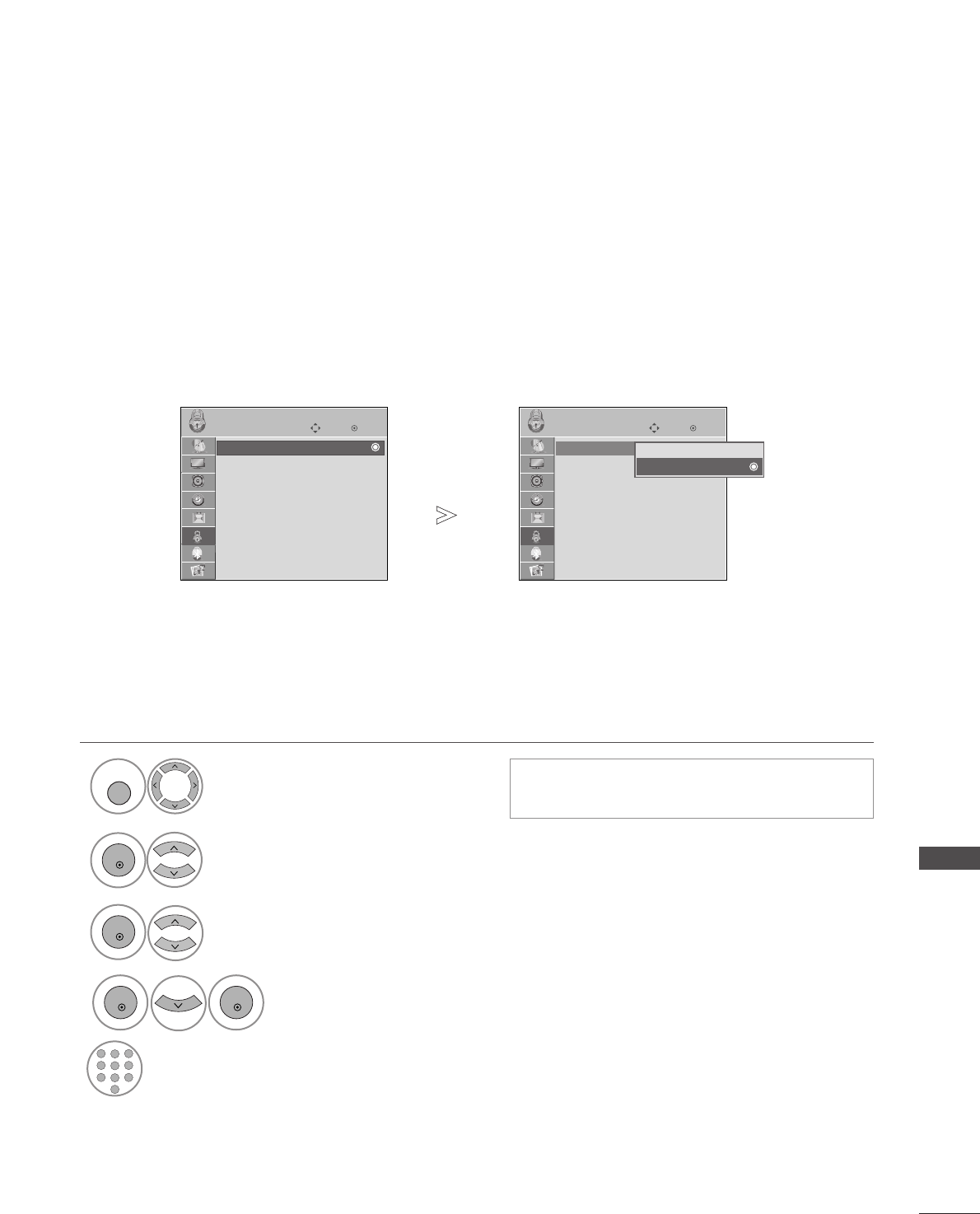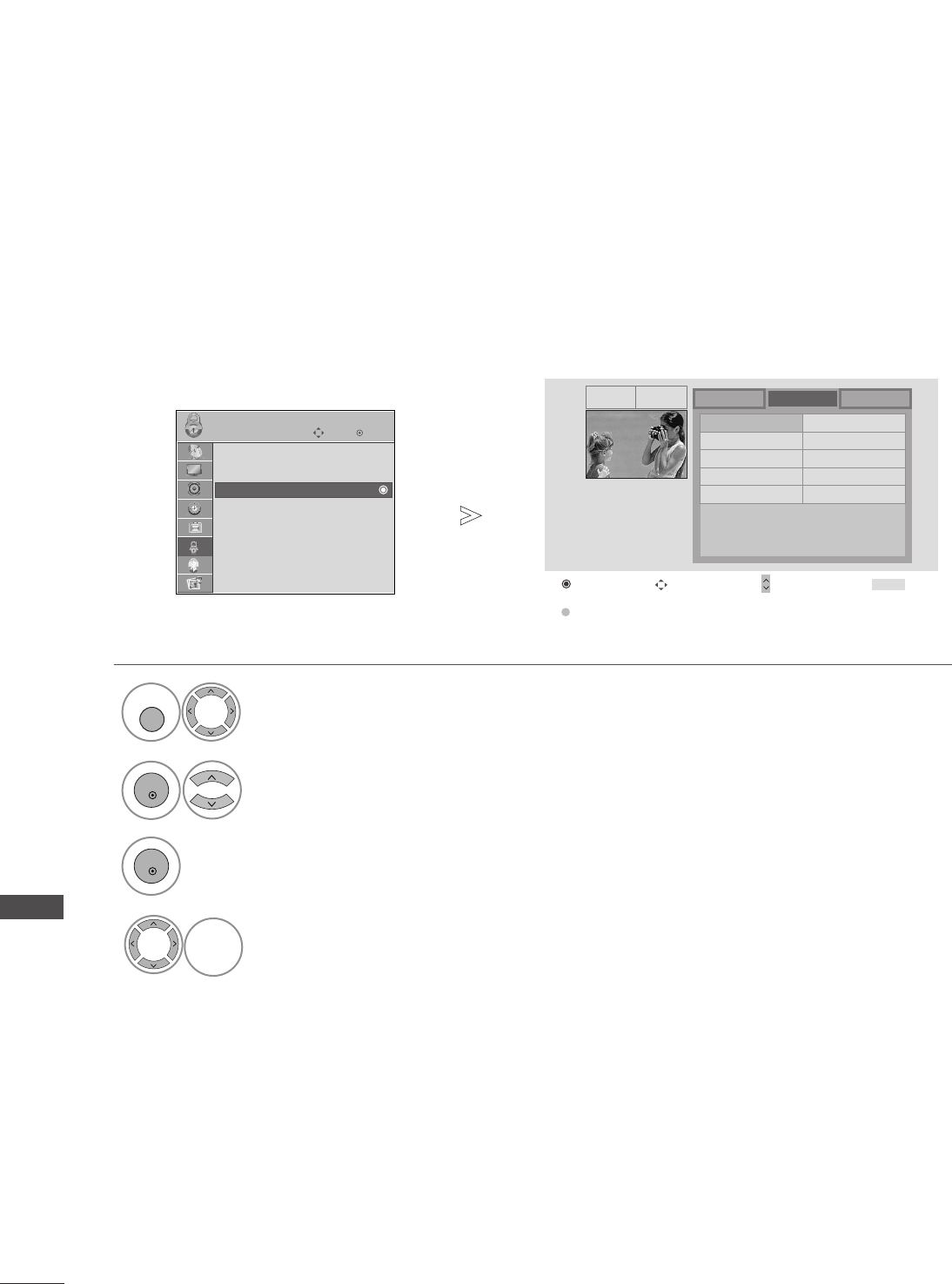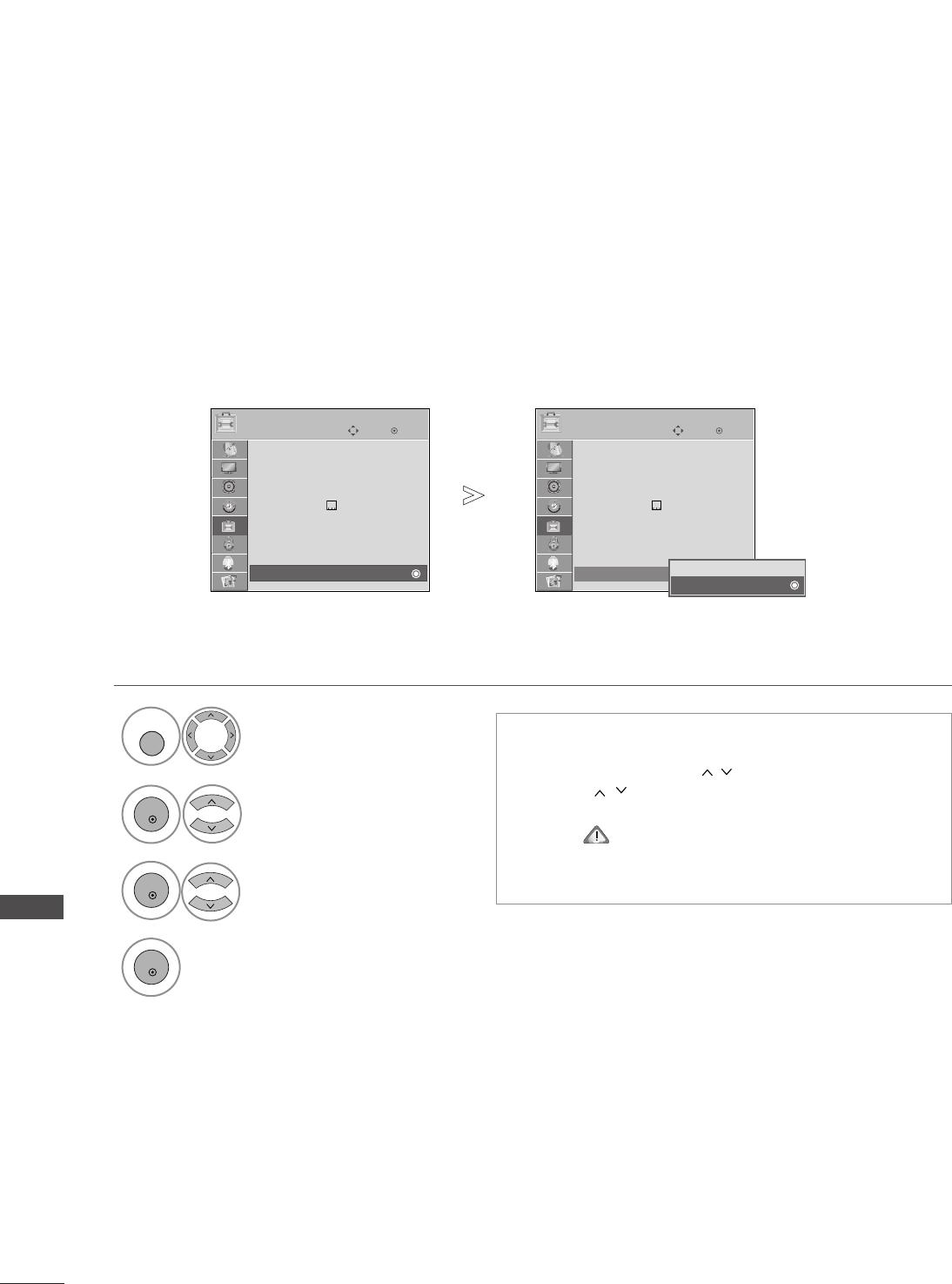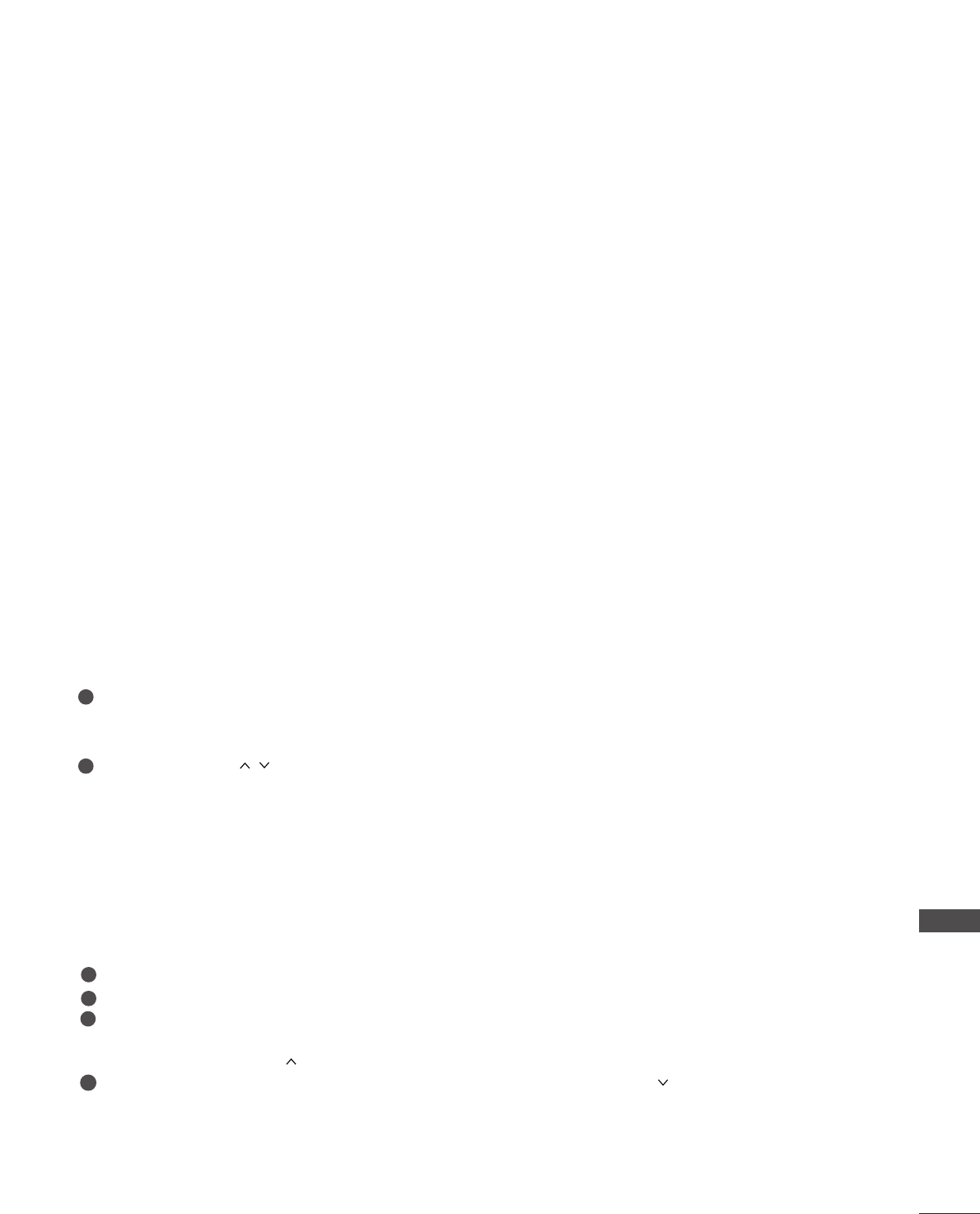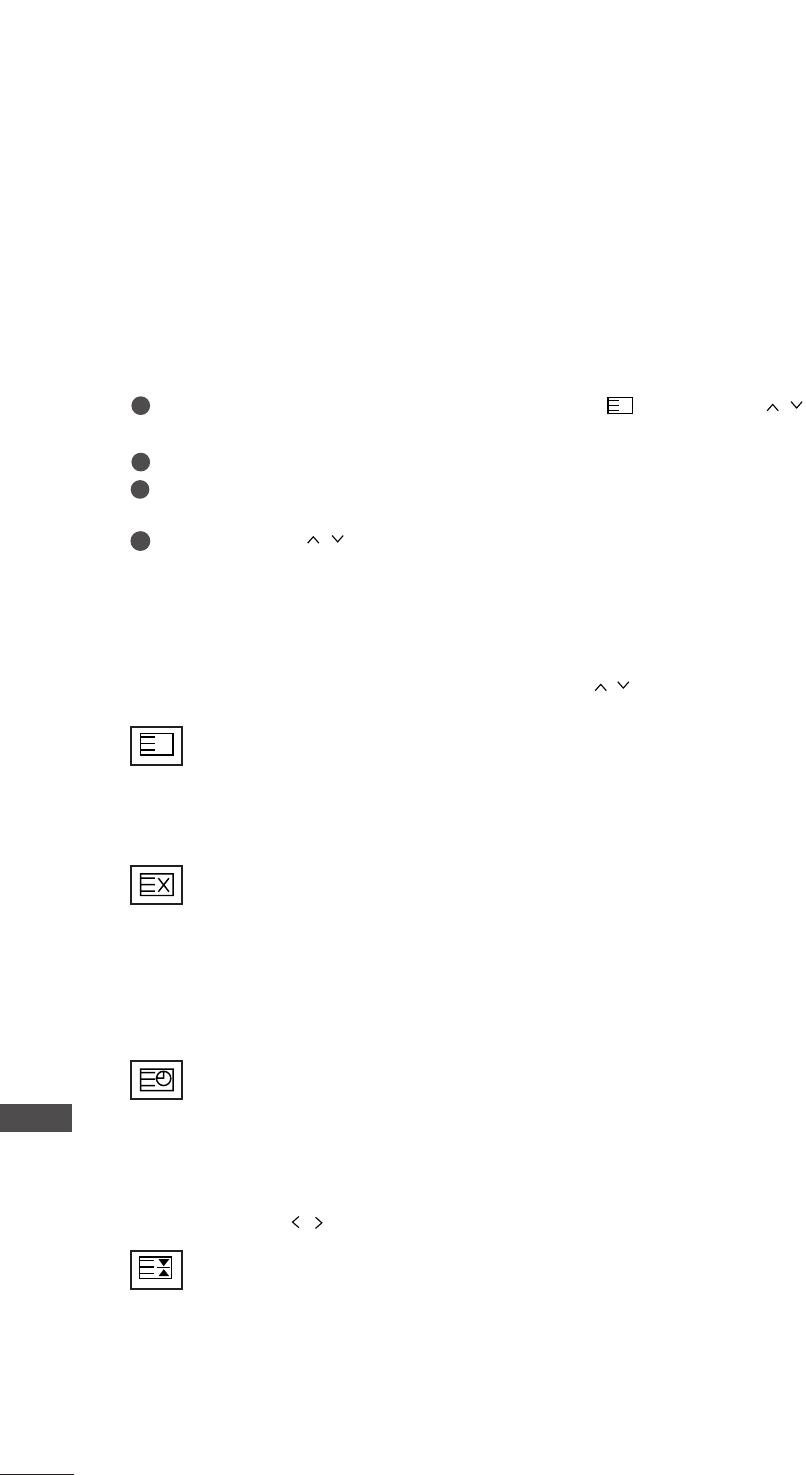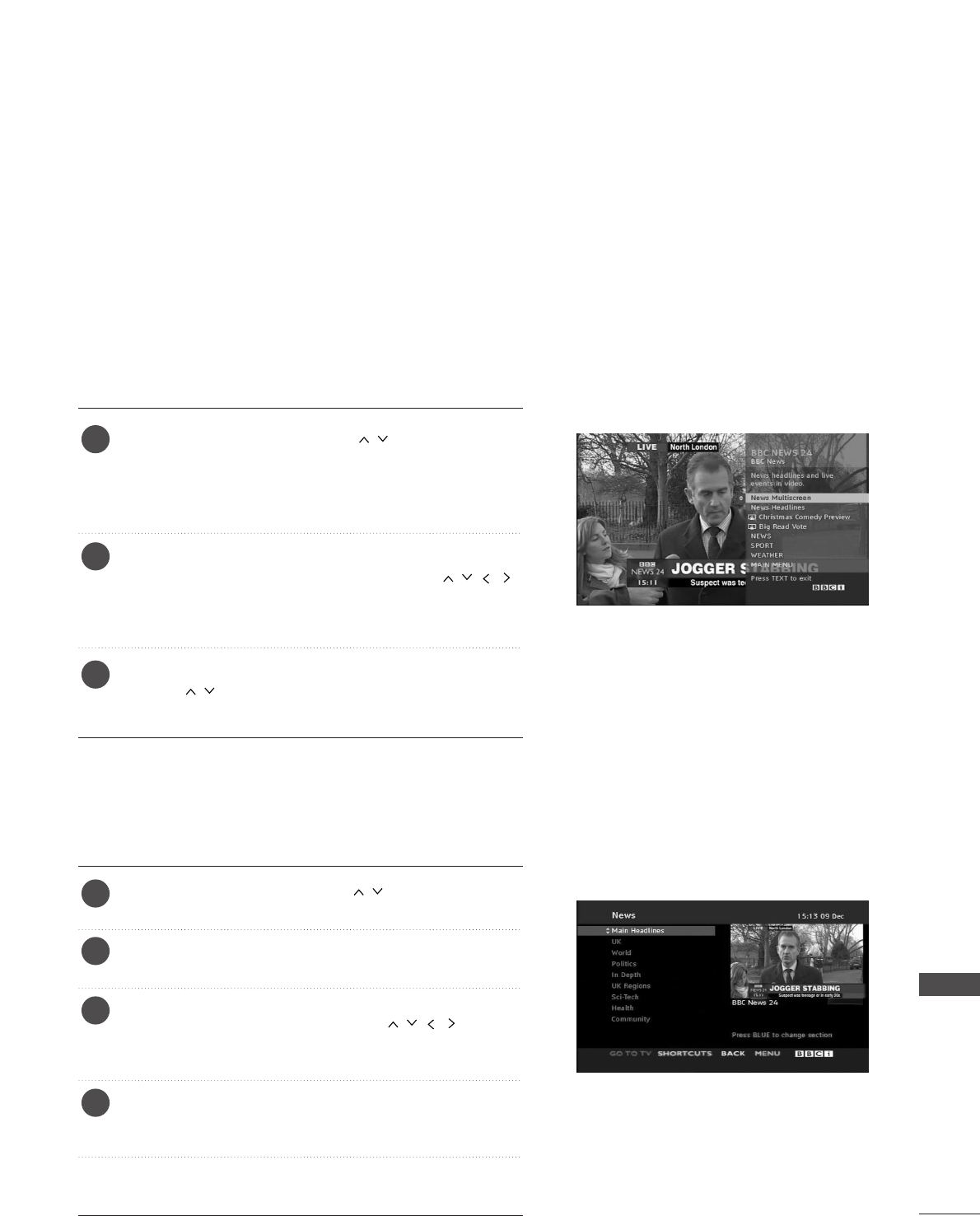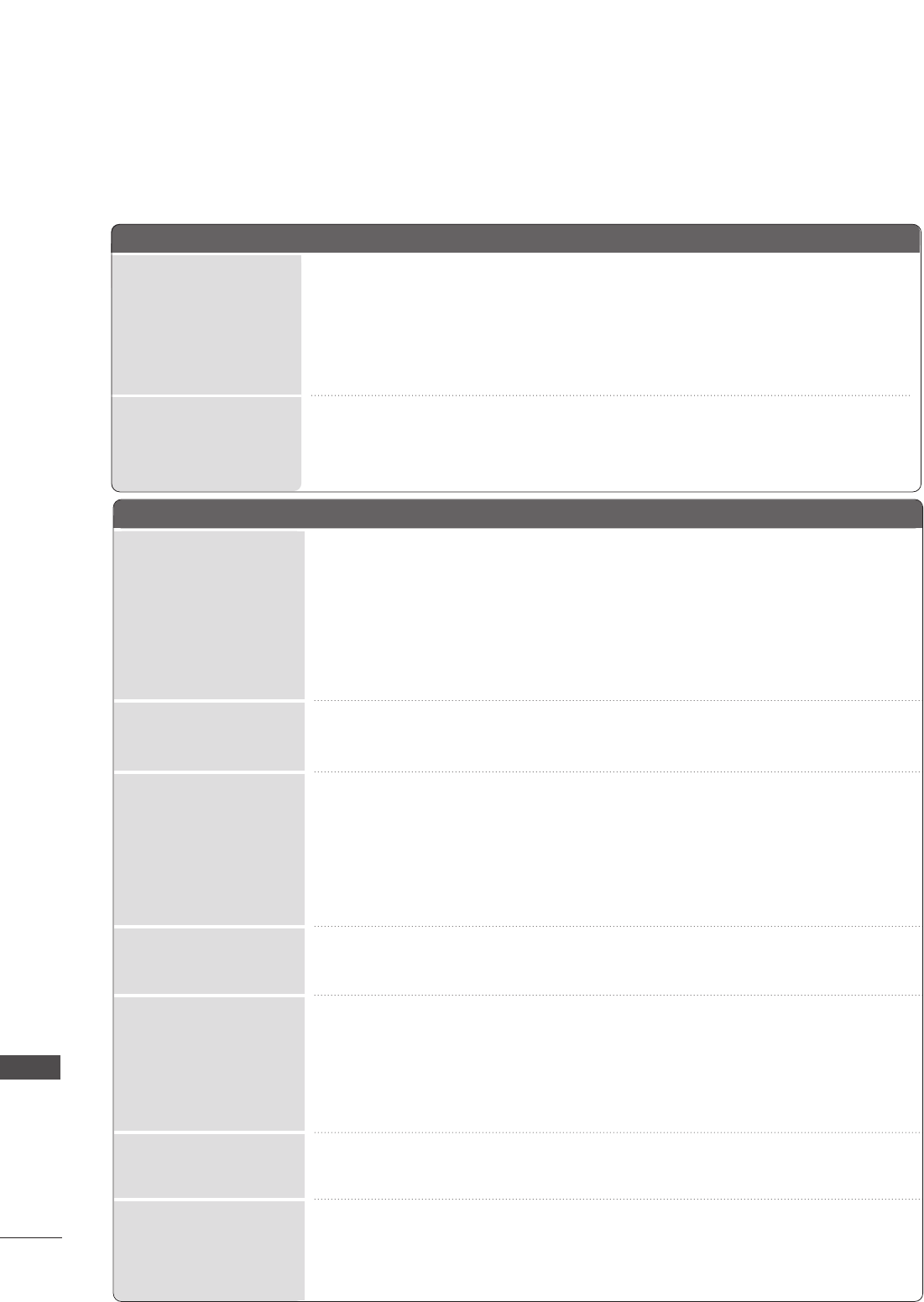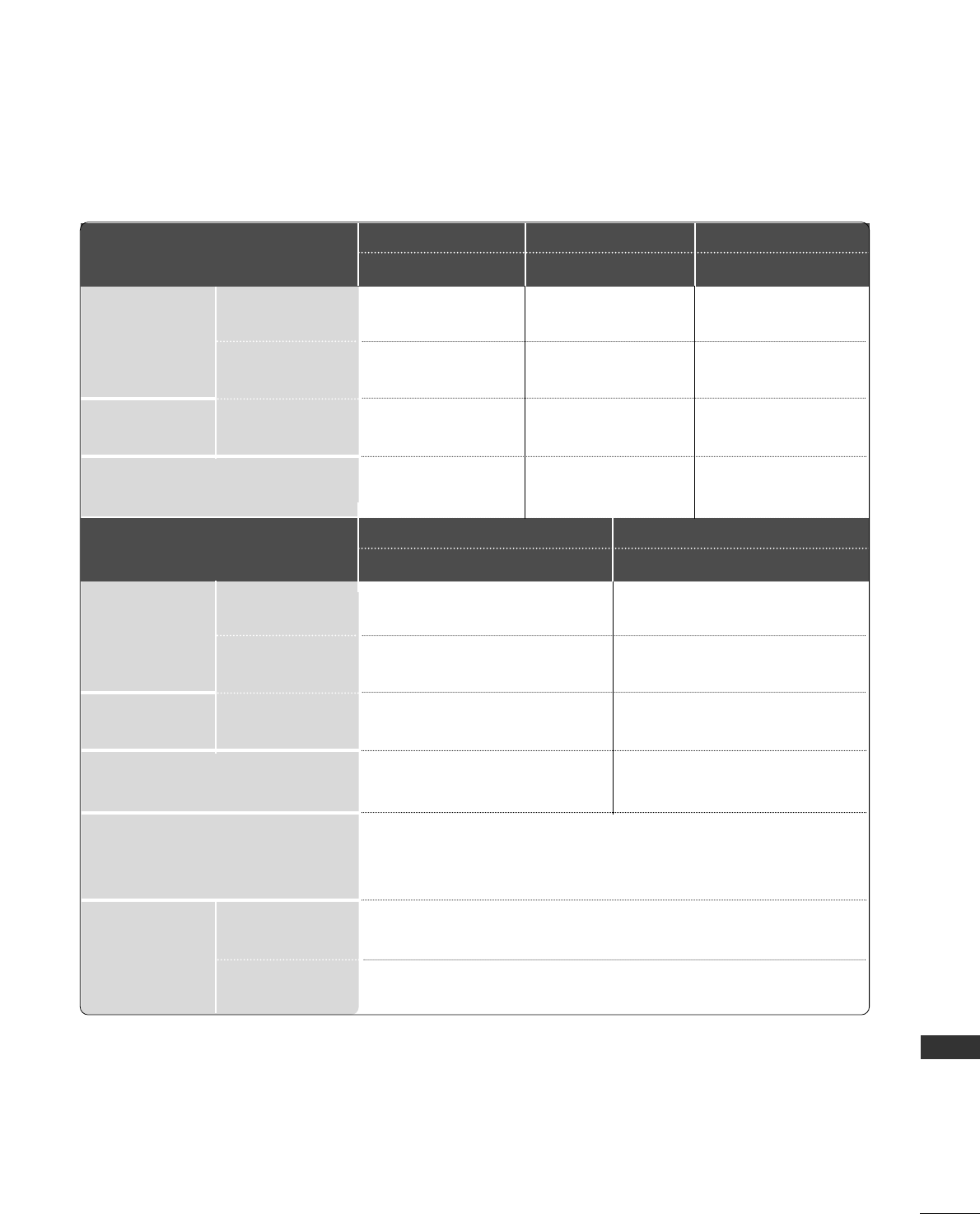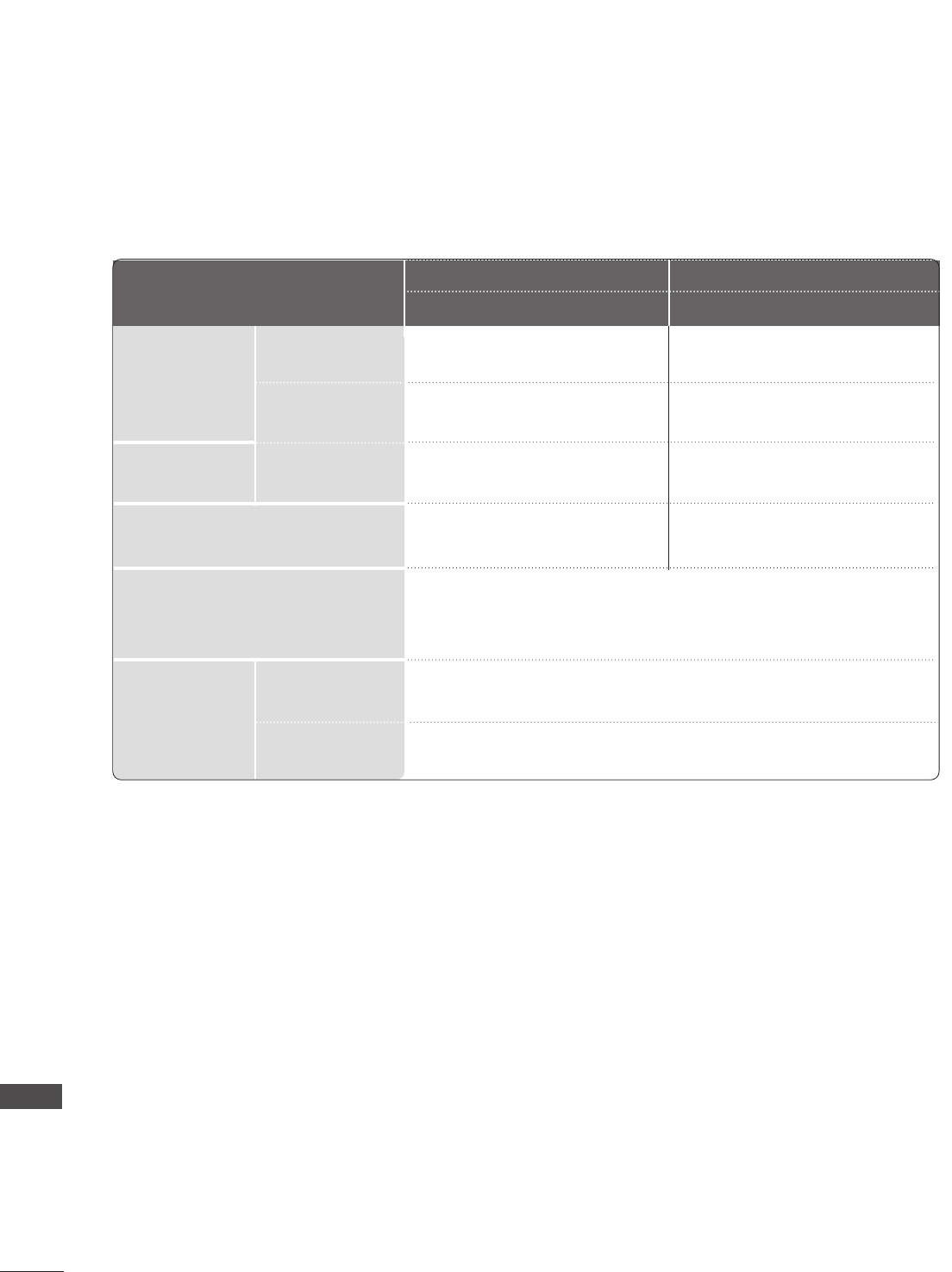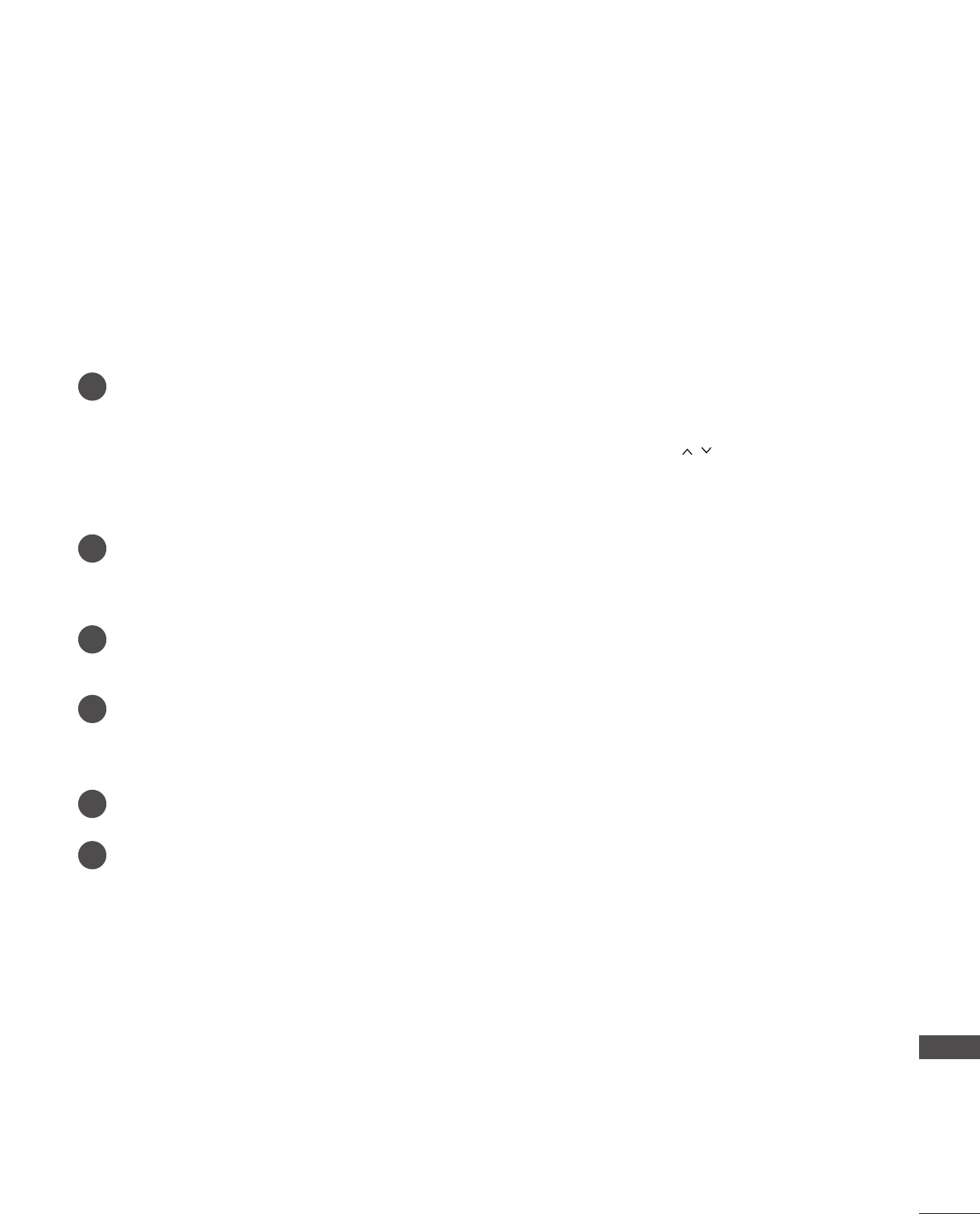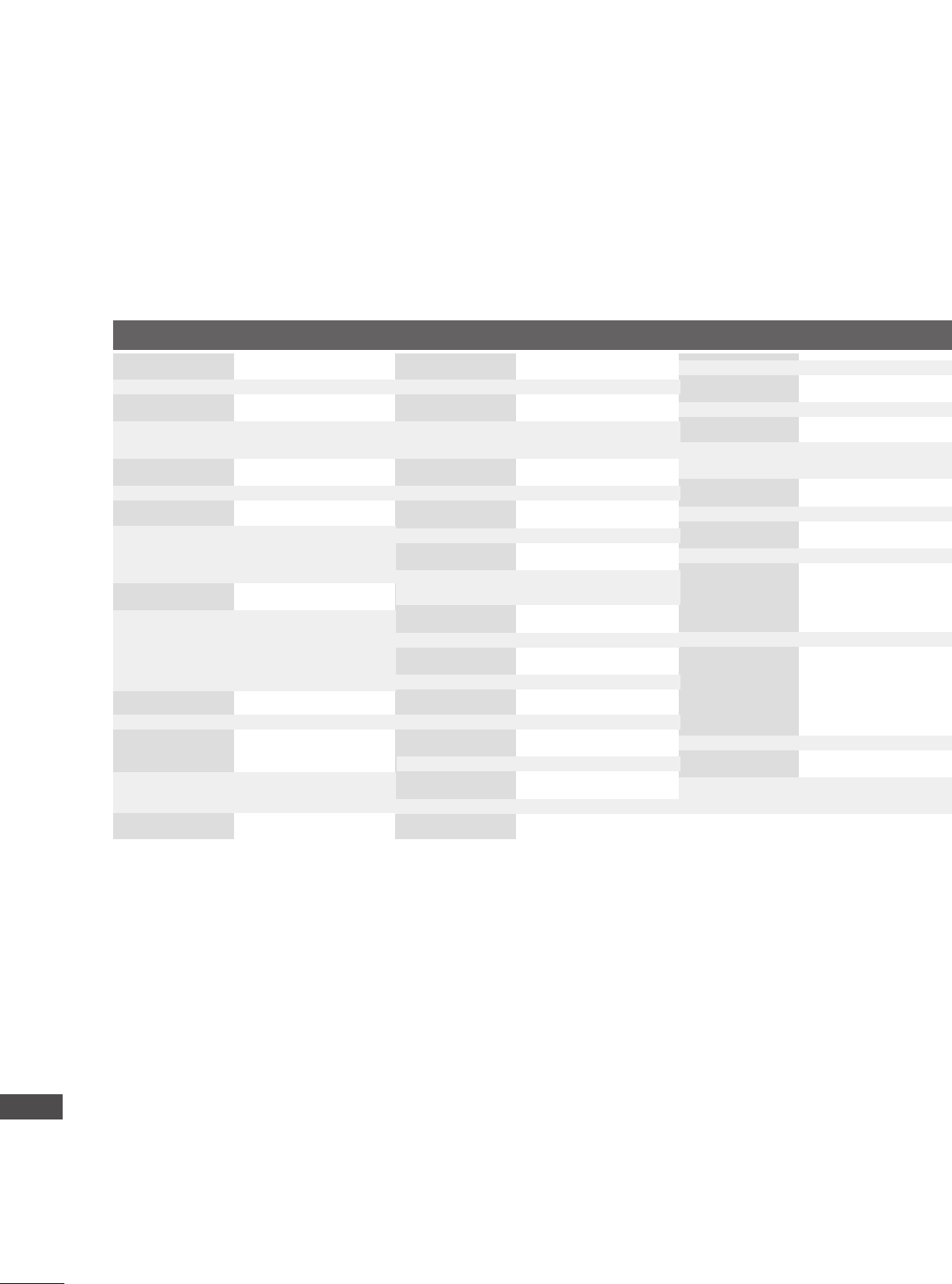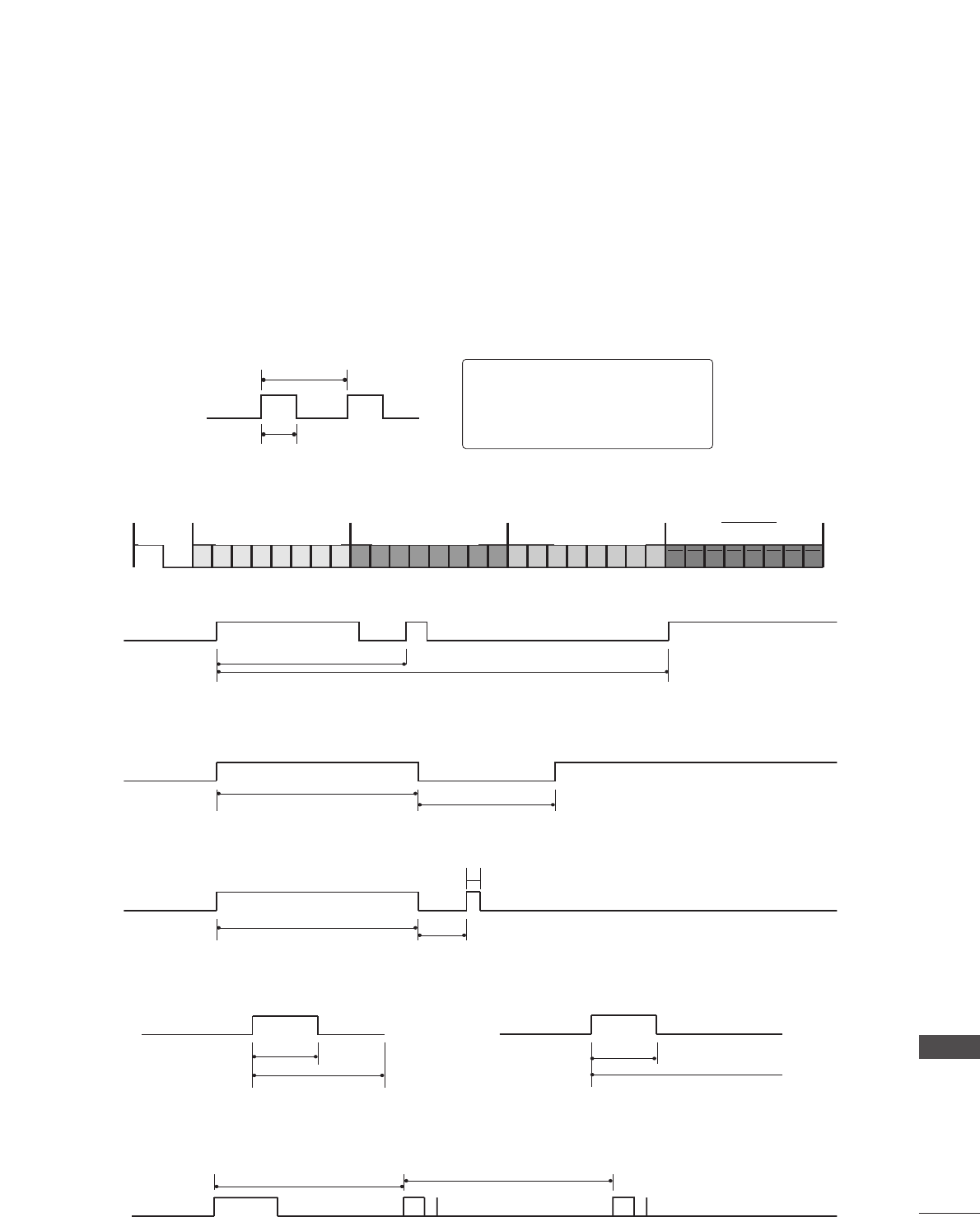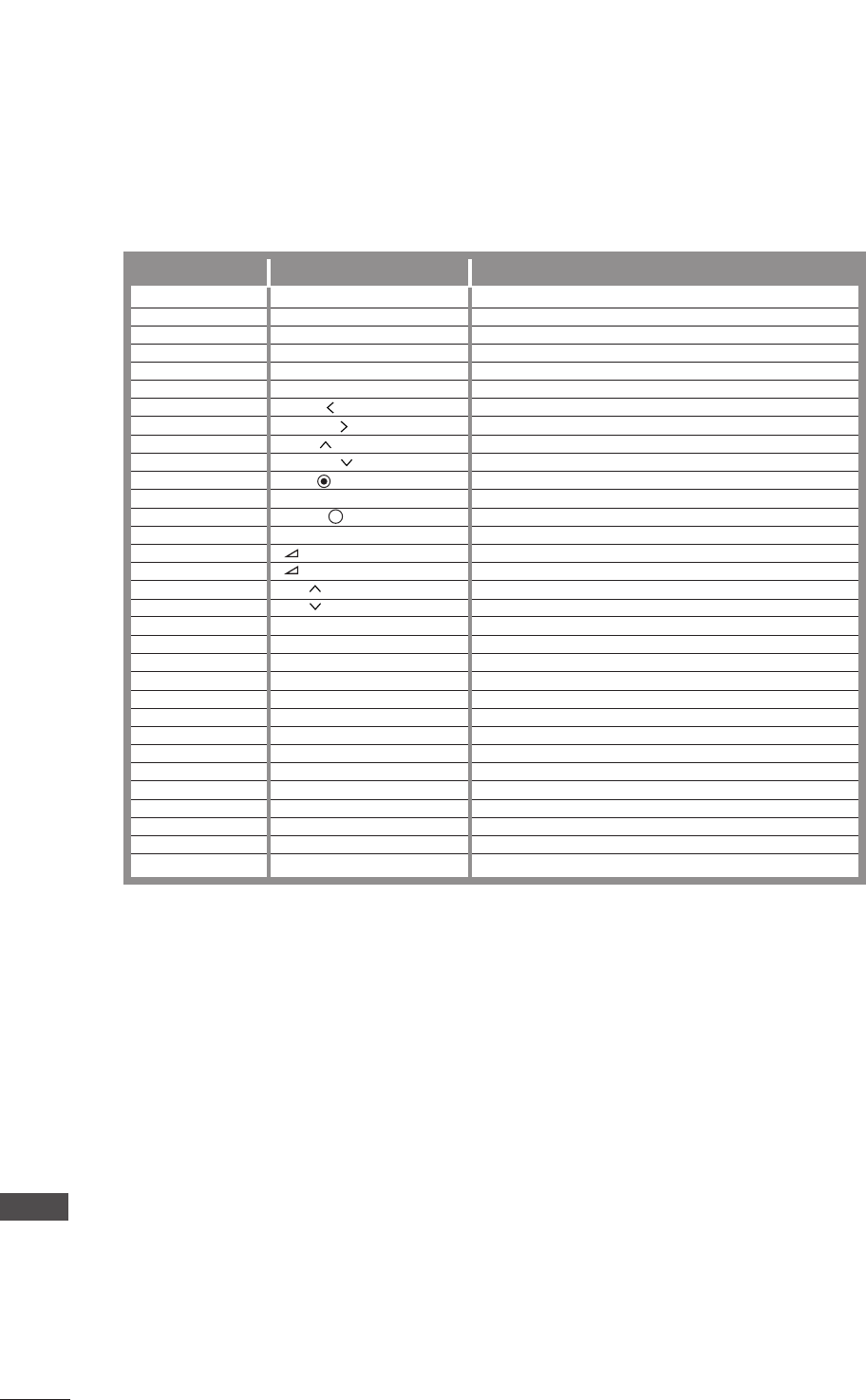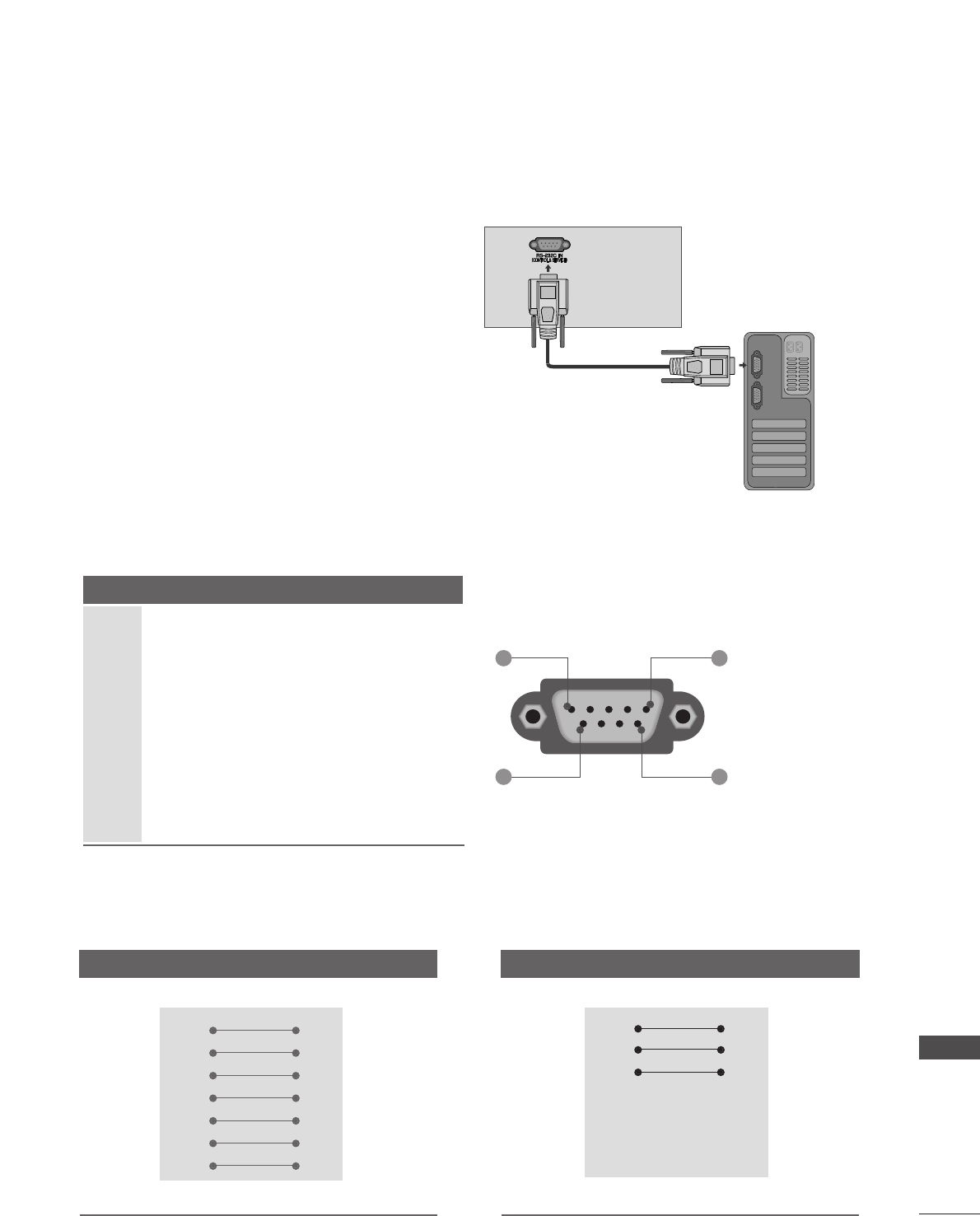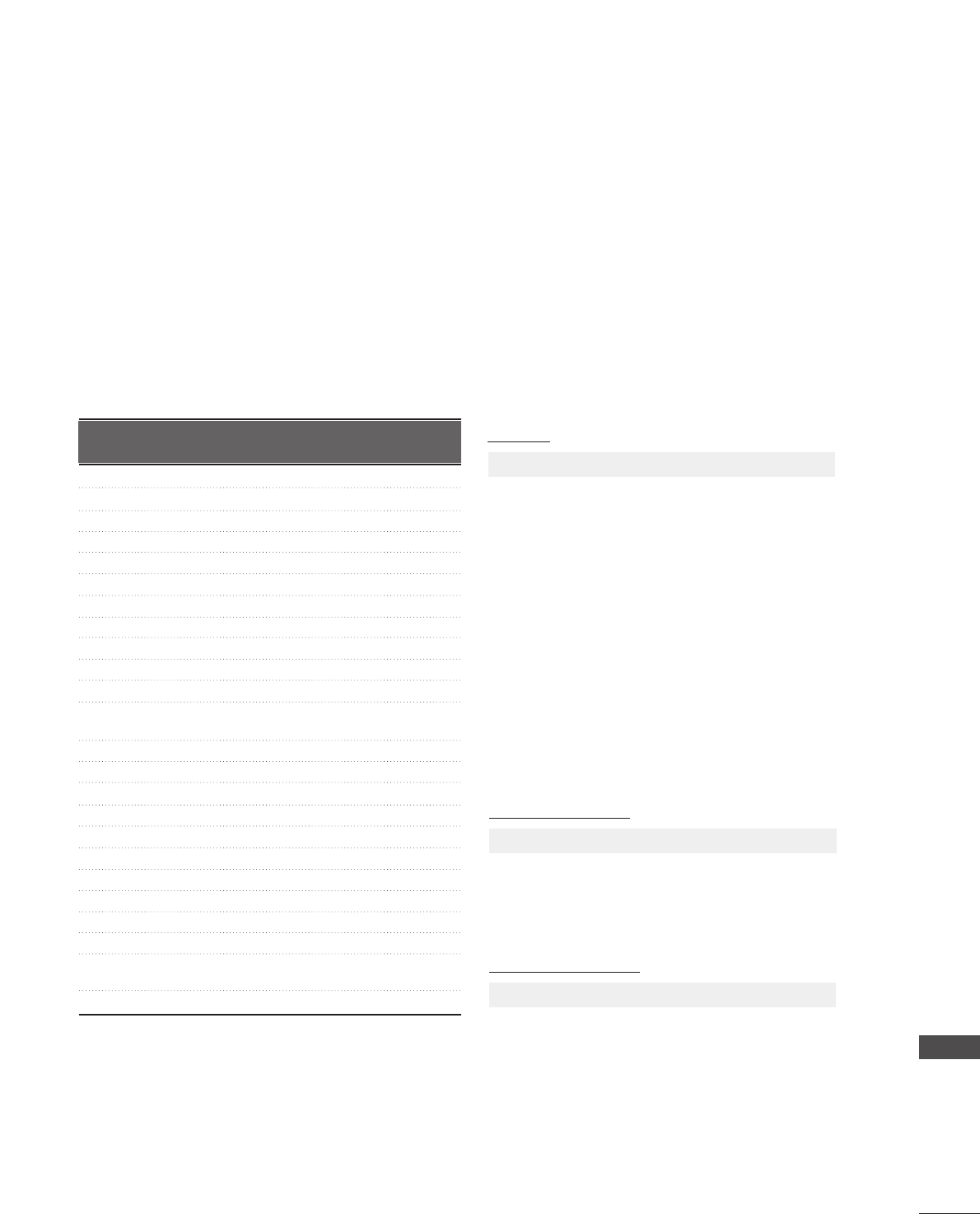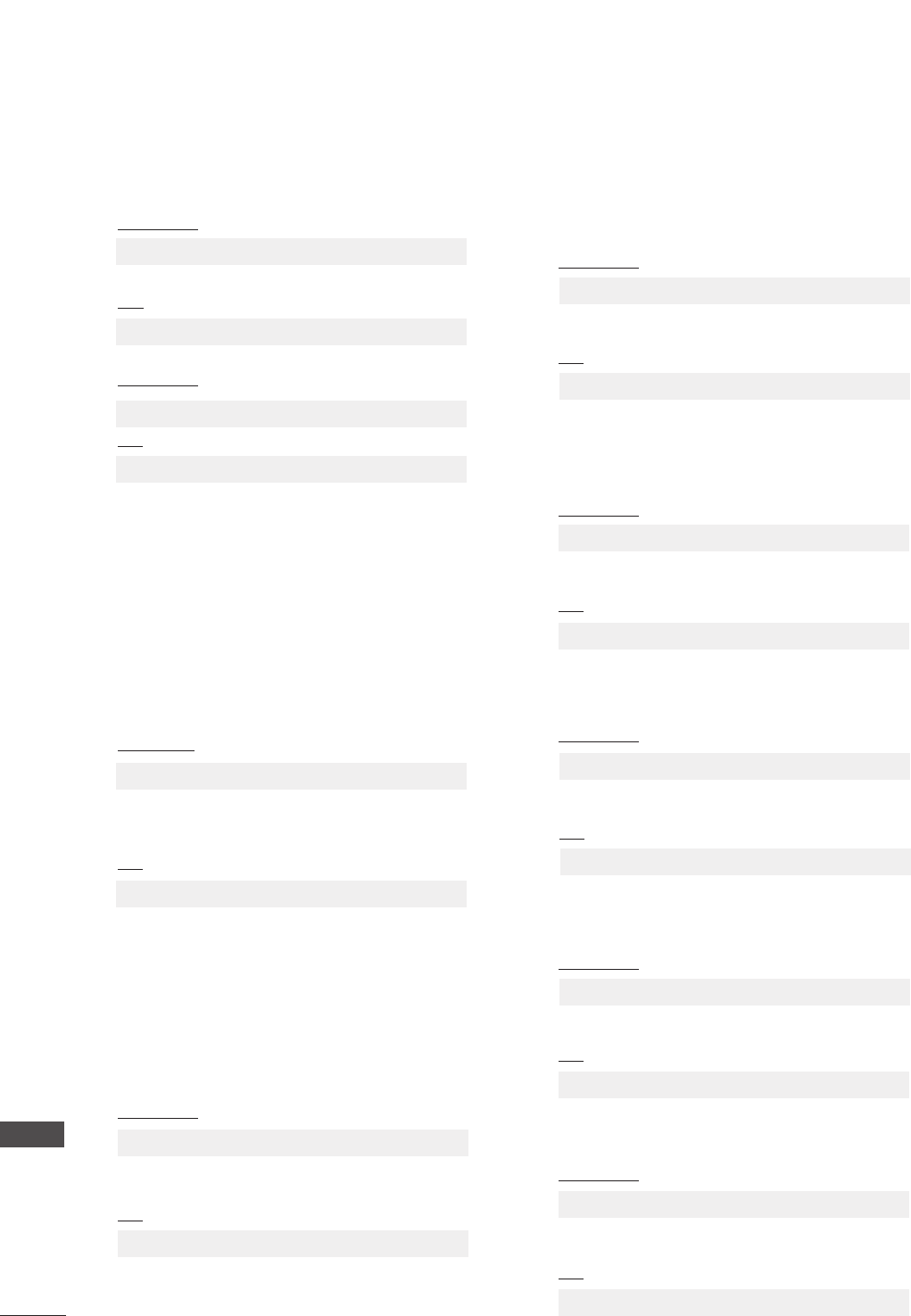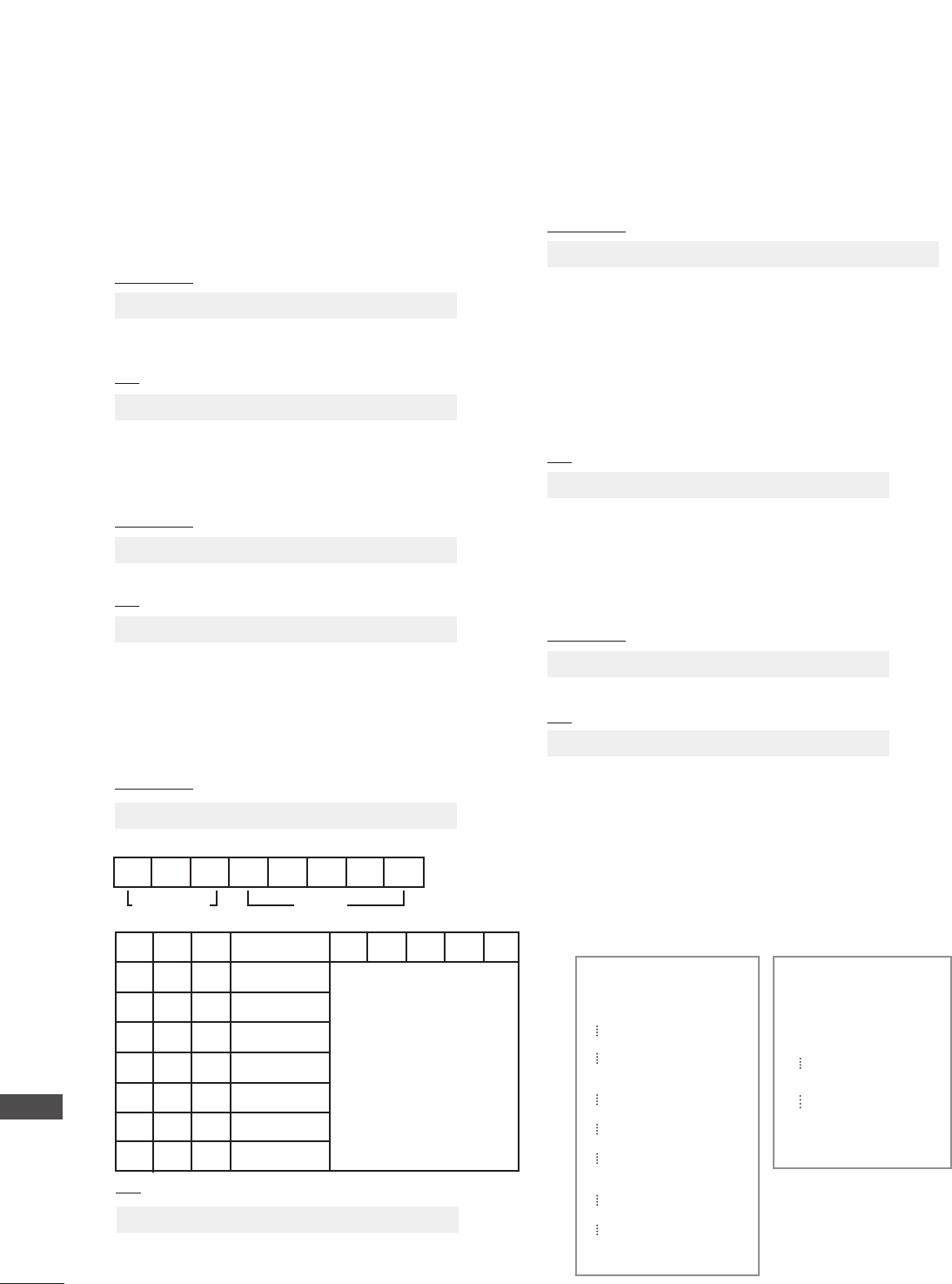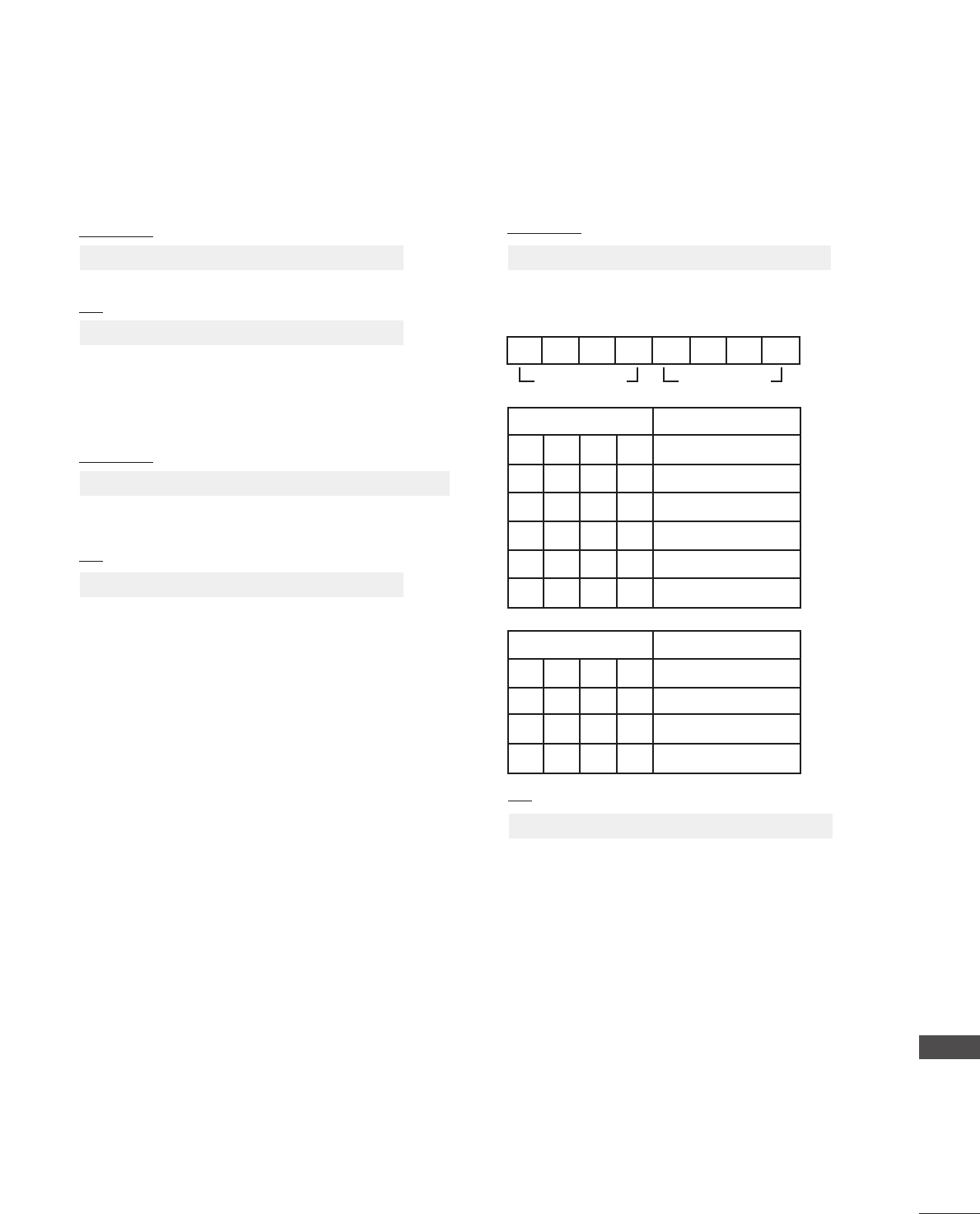INHOUD
2
INHOUD
ACCESSORIES
. . . . . . . . . . . . . . . . . . . . . . . . . . . . . . . . . . . . . . . . . . . . .
1
VOORBEREIDING
BEDIENING OP HET VOORPANEEL
. . . . . . . . . . . . 4
INFORMATIE ACHTERZIJDE . . . . . . . . . . . . . . . . . . 6
INSTALLATIE VAN DE STEUN
. . . . . . . . . . . . . . . . . 8
DRAAISTEUN
. . . . . . . . . . . . . . . . . . . . . . . . . . . . . . . 8
ZET ALLES MET ZORG IN ELKAAR ZODAT DE TV
NIET KAN OMVALLEN. . . . . . . . . . . . . . . . . . . . . . . 9
ACHTERPANEEL VOOR KABELGELEIDING
. . . . . . 10
Installatie van de voet
. . . . . . . . . . . . . . . . . . . . . . 12
DE TV BEVESTIGEN AAN BUREAU . . . . . . . . . . . . .12
Wandmontage: horizontale installatie . . . . . . . . . . 13
U GEBRUIKT DE TAFELSTANDAARD NIET . . . . . .13
Aansluiting antenne . . . . . . . . . . . . . . . . . . . . . . . . 14
AANSLUITINGEN EN SETUP
HD-ONTVANGER INSTALLEREN . . . . . . . . . . . . . . 15
Dvd aansluiten
. . . . . . . . . . . . . . . . . . . . . . . . . . . . 17
Videorecorder instellen . . . . . . . . . . . . . . . . . . . . . 20
DE CI-MODULE PLAATSEN
. . . . . . . . . . . . . . . . . . 22
DIGITALE AUDIO-UITVOER INSTELLEN . . . . . . . . 23
OVERIGE A/V-BRONNEN INSTALLEREN . . . . . . . 24
Usb aansluiten . . . . . . . . . . . . . . . . . . . . . . . . . . . . 25
Pc aansluiten . . . . . . . . . . . . . . . . . . . . . . . . . . . . . 26
-
Scherminstelling voor pc-modus . . . . . . . . . . 29
BEDIENING VOOR TV KIJKEN/
PROGRAMMERING
Toetsfuncties van de afstandsbediening . . . . . . . . 34
DE TV INSCHAKELEN
. . . . . . . . . . . . . . . . . . . . . . 36
Programma selecteren
. . . . . . . . . . . . . . . . . . . . . . 36
Volume regelen . . . . . . . . . . . . . . . . . . . . . . . . . . . 36
Quick Menu . . . . . . . . . . . . . . . . . . . . . . . . . . . . . . 37
SCHERMMENU'S SELECTEREN EN AANPASSEN . . . 38
Automatisch programma's zoeken . . . . . . . . . . . . 39
Manual programme Tuning (IN DIGITALE MODUS) . . . 40
Handmatig programma's zoeken (IN ANALOGE MODUS)
. 41
Fijnafstemming
. . . . . . . . . . . . . . . . . . . . . . . . . . . . 43
Booster . . . . . . . . . . . . . . . . . . . . . . . . . . . . . . . . . 46
SOFTWARE UPDATE . . . . . . . . . . . . . . . . . . . . . . . . . 47
DIAGNOSTICS . . . . . . . . . . . . . . . . . . . . . . . . . . . . 48
CI [COMMON INTERFACE] INFORMATION . . . . 49
Programmalijst opvragen . . . . . . . . . . . . . . . . . . . . 50
INGANGEN . . . . . . . . . . . . . . . . . . . . . . . . . . . . . . 51
. . . . . . . . . . . . . . . . . . . . . . . . . . . . . 52
Input label (ingangslabel) . . . . . . . . . . . . . . . . . . . 54
AV MODE (Audio-videomodus) . . . . . . . . . . . . . . 54
EENVOUDIGE HANDLEIDING . . . . . . . . . . . . . . . 55
BLUETOOTH GEBRUIKEN
Voorzorgsmaatregelen bij gebruik van Bluetooth . . 56
BLUETOOTH INSTELLEN . . . . . . . . . . . . . . . . . . . 57
TV PIN INSTELLEN . . . . . . . . . . . . . . . . . . . . . . . . .58
BLUETOOTH HOOFDTELEFOON
-
Verbinden met een nieuwe Bluetooth hoofdtelefoon
.59
- Verbinden met een reeds geregistreerde
Bluetooth hoofdtelefoon . . . . . . . . . . . . . . . . 59
- De Bluetooth hoofdtelefoon tijdens gebruik
loskoppelen . . . . . . . . . . . . . . . . . . . . . . . . . .60
- Indien u een Bluetooth hoofdtelefoon wilt
verbinden met de TV . . . . . . . . . . . . . . . . . . . . .60
GEREGISTREERDE BLUETOOTH TOESTELLEN
BEHEREN . . . . . . . . . . . . . . . . . . . . . . . . . . . . . . . . 61
MIJN BLUETOOTH INFORMATIE . . . . . . . . . . . . .62
FOTO'S VAN EXTERN BLUETOOTH TOESTEL
ONTVANGEN
. . . . . . . . . . . . . . . . . . . . . . . . . . . . . . . .
63
HET USB TOESTEL GEBRUIKEN
Bij het aansluiten van het USB toestel . . . . . . . . . 64
FOTOLIJST . . . . . . . . . . . . . . . . . . . . . . . . . . . . . . . 65
MUZIEKLIJST . . . . . . . . . . . . . . . . . . . . . . . . . . . . .69
EPG (ELEKTRONISCHE PROGRAM-
MAGIDS) (IN DIGITALE MODUS)
EPG in-/uitschakelen . . . . . . . . . . . . . . . . . . . . . . . 72
Een programma selecteren . . . . . . . . . . . . . . . . . . . 72
Knopfunctie in gidsmodus NOW/NEXT
(Nu/Volgende)
. . . . . . . . . . . . . . . . . . . . . . . . . . . . 73
Knopfunctie in gidsmodus voor 8 dagen . . . . . . . 73
Knopfunctie in modus voor wijzigen van datum . . . . . . 73
Knopfunctie in vak met uitgebreide beschrijving
. . . . . . .
74
Knopfunctie in instellingsmodus voor
opname/herinnering
. . . . . . . . . . . . . . . . . . . . . . . . . . . 74
Knopfuncties in de modus Programmeringslijst . . 74